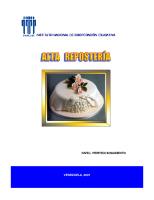Manual
RAM Advanse™ Versión 5.1 Febrero 2003 RAM International 5225 Avenida Encinas Suite E Carlsbad, CA 92008 Telephone: (76
Views 481 Downloads 9 File size 4MB
Recommend stories
- Author / Uploaded
- Raul Medina
Citation preview
RAM Advanse™ Versión 5.1
Febrero 2003
RAM International 5225 Avenida Encinas Suite E Carlsbad, CA 92008 Telephone: (760) 431-3610 Toll Free: (800) 726-7789 Fax: (760) 431-5214
ADVERTENCIA Tanto la ley de derecho de copia de los Estados Unidos de Norteamérica como los tratados internacionales protegen este software y toda su documentación. Se prohibe cualquier tipo de reproducción total o parcial bajo pena civil y penal. Por favor, refiérase al Contrato de Licencia para realizar cualquier copia de respaldo de los programas. Usted no puede vender ni pasar a otra persona este programa o cualquier documentación relativa al mismo sin autorización escrita previa. A excepción de las garantías expresas dadas en el Contrato de Licencia, RAM International niega todo tipo de garantías expresas o implícitas, incluyendo pero no limitando, a las garantías implícitas de comerciabilidad y aplicabilidad a un propósito especial con respecto al software, los documentos y cualquier hardware anexos. Todos los resultados deben ser verificados por el usuario. El contenido de la documentación adjunta puede incluir inexactitudes técnicas o errores tipográficos y pueden ser cambiados sin previo aviso.
Copyright 1990-2003, RAM International, L.L.C. All Rights Reserved. RAM AdvanseTM, RAM Structural SystemTM, RAM ManagerTM, RAM ModelerTM, RAM Steel® and RAM Frame® are trademarks of RAM International, L.L.C.
Contenido INSTALACIÓN ....................................................................................................... 15 Requerimientos del sistema.............................................................................................................15 Requerimientos adicionales para RAMvoice...................................................................................15 Instalación de RAM Gedi .................................................................................................................17 Instalación para usuarios individuales ...........................................................................................18 15 días de evaluación. .....................................................................................................................18 Activación de licencias con llave física para RAM Advanse o RAM Connection ............................21 Activación de licencias con protección de Software para RAM Advanse o RAM Connection ........24 Instalación para usuarios en redes .................................................................................................29 Instalación del programa. ................................................................................................................29 Habilitación de la llave física en el servidor.....................................................................................30 Windows 95/98/Me. .........................................................................................................................34 Windows NT/2000/XP......................................................................................................................34 Redes Novell....................................................................................................................................35 El servidor de seguridad NetSentinel ..............................................................................................36 RAM Safe (RamSafe.exe) ...............................................................................................................38 Programa de monitoreo (winmon.exe) ............................................................................................39
INTRODUCCIÓN .................................................................................................... 41 ¿Cómo aprender RAM Advanse? ....................................................................................................41 Nuevas características......................................................................................................................41 Principio de interacción con el usuario ..........................................................................................41 Diseño en RAM Advanse ..................................................................................................................42 Comandos de voz..............................................................................................................................42 ¿Dónde encontrar ayuda? ................................................................................................................42
1 VISTA GENERAL................................................................................................ 43 Ventana principal...............................................................................................................................43 Explorador de datos..........................................................................................................................44 Unidades ............................................................................................................................................45 Introduciendo Nudos, Miembros y Placas......................................................................................45 ¿Cómo crear nudos? .......................................................................................................................46 ¿Cómo crear miembros? .................................................................................................................48 ¿Cómo crear placas?.......................................................................................................................51 Asignando propiedades a nudos, miembros, y placas .................................................................52 Seleccionando los elementos ..........................................................................................................53 Introduciendo la información en la planilla.......................................................................................53 Agrupando miembros y placas........................................................................................................54 Condiciones y combinaciones de carga.........................................................................................55 Generando combinaciones en forma automática............................................................................56 Introduciendo cargas para una condición de carga......................................................................56 Graficando los datos y resultados ..................................................................................................56 Zoom y rotación.................................................................................................................................58 Paneo ..................................................................................................................................................58 Seleccionando y ocultando elementos ...........................................................................................58 Otras operaciones importantes .......................................................................................................59 Comando Undo................................................................................................................................59 Borrando elementos.........................................................................................................................59
Borrando el contenido de una planilla (propiedades) sin borrar el elemento ..................................59 Borrar elementos duplicados y nudos sueltos .................................................................................59 Segmentado de elementos ..............................................................................................................59
2 EJES LOCALES Y GLOBALES ......................................................................... 61 Sistemas de coordenadas ................................................................................................................61 Ejes Globales .....................................................................................................................................61 Ejes locales ........................................................................................................................................61 Ejes principales .................................................................................................................................62 Rotando elementos ...........................................................................................................................62 Rotando 90 grados o 180 grados ....................................................................................................62 Rotando un ángulo diferente a 90 grados o 180 grados .................................................................64 Haciendo que un eje local sea paralelo a un eje global ..................................................................64 Haciendo que un eje local apunte a un nudo específico .................................................................65 Haciendo que un eje local tenga la misma dirección que un vector formado por dos nudos .........66 Ejes principales de inercia................................................................................................................68 Restricción lateral a torsión .............................................................................................................68
3 MIEMBROS FÍSICOS, DEPURACIÓN Y ROTADO DE ESTRUCTURAS. ......... 71 Miembros físicos ...............................................................................................................................71 Depuración del modelo .....................................................................................................................79 Rotar la estructura.............................................................................................................................81
4 ARTICULACIONES Y ELEMENTOS SÓLO A TRACCIÓN................................ 83 Articulando elementos en ambos extremos ...................................................................................83 Articulando elementos en un solo extremo....................................................................................84 Rigidizando los elementos ...............................................................................................................85 Miembros solo a tracción (Tension only)........................................................................................86 Pre-tesado de cables.........................................................................................................................87
5 CACHOS RÍGIDOS, DIAFRAGMA RÍGIDO Y PRESIÓN SOBRE MIEMBROS. 89 Cachos rígidos...................................................................................................................................89 Excentricidades de columnas ..........................................................................................................89 Vigas a tope........................................................................................................................................90 Uniones grandes................................................................................................................................92 Uso simultáneo de articulaciones y cachos rígidos .........................................................................93 Diafragma rígido ................................................................................................................................93 Introduciendo Diafragma rígido........................................................................................................94 Presiones sobre miembros...............................................................................................................95
6 CREANDO SECCIONES Y MATERIALES ......................................................... 97 Creando nuevas secciones ..............................................................................................................97 Nombres de secciones......................................................................................................................98 Conjuntos de secciones ...................................................................................................................99 Parámetros para el diseño de miembros de acero ......................................................................100 Restricción lateral a la torsión ........................................................................................................100 Qmod2' exacto ...............................................................................................................................100 Secciones variables ........................................................................................................................101 Creando materiales .........................................................................................................................102 Importando y exportando secciones y materiales.......................................................................104
7 PLANTILLAS (TEMPLATES) DE ESTRUCTURAS.......................................... 107 Plantillas ...........................................................................................................................................107 Ejemplo 1: Creando una cercha.....................................................................................................107
Ejemplo 2: Creando una estructura completa..............................................................................112 Completando información ..............................................................................................................117
8 VARIOS TEMAS ADICIONALES ...................................................................... 119 Generación de combinaciones de carga ......................................................................................119 Soportes elásticos...........................................................................................................................120 Peso propio......................................................................................................................................122 Cargas térmicas...............................................................................................................................123 Generación de nudos......................................................................................................................123 Copiar nudos..................................................................................................................................125 Generación lineal de nudos ...........................................................................................................126 Generación Cuadrática de nudos ..................................................................................................127 Generación Circular de nudos .......................................................................................................127
9 ANÁLISIS .......................................................................................................... 129 Análisis Estático..............................................................................................................................129 Análisis P-Delta ...............................................................................................................................129 ¿Qué es el efecto P-Delta? .............................................................................................................129 Efecto P-delta (minúscula) .............................................................................................................130 Efecto P-Delta (mayúscula) ............................................................................................................130 Métodos de cálculo del efecto P-Delta..........................................................................................130 Carga lateral ficticia ........................................................................................................................131 Análisis P-Delta con RAM Advanse...............................................................................................131 Análisis P-Delta de combinaciones de carga...............................................................................132 Placas, análisis dinámico y P-Delta...............................................................................................133 Inestabilidad del análisis en modelos con miembros de sólo tracción ....................................133 Directivas especiales para el diseño.............................................................................................134
10 ANÁLISIS SÍSMICO DINÁMICO ..................................................................... 135 Análisis modal .................................................................................................................................135 Determinación de los Esfuerzos Dinámicos ................................................................................136 Métodos de superposición modal ..................................................................................................136 Introduciendo masas ......................................................................................................................137 Cargas sísmicas ..............................................................................................................................138 Análisis sísmico ..............................................................................................................................140 Carga sísmica: aceleración del sismo y espectro de respuesta................................................141 Combinaciones de carga ................................................................................................................141 Detalles constructivos ....................................................................................................................141 Consideraciones sísmicas en RAM Advanse...............................................................................141 Análisis dinámico sísmico de edificios.........................................................................................142 Análisis...........................................................................................................................................144 Graficación de modos (vibración libre).........................................................................................144
11 OPTIMIZANDO Y VERIFICANDO ESTRUCTURAS METÁLICAS Y DE MADERA .............................................................................................................. 147 Optimización y Verificación ...........................................................................................................149 Optimización ..................................................................................................................................149 Verificación ....................................................................................................................................149 Bases de la Optimización ...............................................................................................................149 ¿Cómo escoge RAM Advanse una sección óptima? ..................................................................150 Proceso de optimización ................................................................................................................150 Proceso de verificación ..................................................................................................................151 Deflecciones y deformaciones de la estructura...........................................................................151 Optimización y verificación simultánea de deformaciones ........................................................151 Sección apropiada no encontrada.................................................................................................152
Secciones no metálicas ..................................................................................................................153 Secciones AISC-AISI .......................................................................................................................153
12 IMPRESIÓN DE GRÁFICOS Y REPORTES................................................... 155 Gráfico ..............................................................................................................................................155 Cajetín de Impresión .......................................................................................................................157 Datos de Geometría.........................................................................................................................157 Datos de Cargas ..............................................................................................................................157 Resultados del análisis ...................................................................................................................157 Análisis Dinámico............................................................................................................................158 Diseño de Acero ..............................................................................................................................158 Diseño de Hormigón Armado .........................................................................................................159 Diseño de Conexiones ....................................................................................................................159 Diseño de Madera ............................................................................................................................160 Lista de Materiales...........................................................................................................................161 Despiece de Barras .........................................................................................................................161 Diagramas de esfuerzos .................................................................................................................161 Reportes.........................................................................................................................................161 Ver en pantalla ...............................................................................................................................163 Exportar diagramas a archivos DXF ..............................................................................................164 Reportes ...........................................................................................................................................165 Modificar encabezado de los reportes ...........................................................................................165 Reportes de los módulos de detallamiento....................................................................................168
13 IMPORTANDO Y EXPORTANDO DATOS ..................................................... 169 Importación ......................................................................................................................................169 Exportación ......................................................................................................................................169 Archivos DXF ...................................................................................................................................169 ¿Qué son los archivos DXF?..........................................................................................................169 Exportando datos a un archivo DXF..............................................................................................169 Importando datos de un archivo DXF............................................................................................170 Creando un archivo DXF.................................................................................................................170 Leyendo el archivo DXF ..................................................................................................................170 Archivos de RAM Structural System .............................................................................................171 Archivos SDNF.................................................................................................................................172 ¿Qué son los archivos SDNF? .......................................................................................................172 Mandando datos a un archivo SDNF .............................................................................................172 Archivos de Gedi (Solamente en la Versión en Español)............................................................173
14 CÁSCARAS..................................................................................................... 175 Introducción .....................................................................................................................................175 Tipo de elemento utilizado..............................................................................................................175 Aplicaciones para el modelo ..........................................................................................................177 Generación de cáscaras .................................................................................................................179 Descripción ......................................................................................................................................181 Introduciendo el espesor de la cáscara ........................................................................................182 Definiendo el grado de discretización...........................................................................................182 Asignando Materiales......................................................................................................................183 Presión sobre placas.......................................................................................................................184 Discretizando placas .......................................................................................................................184 Determinación del refuerzo requerido por flexión en placas de hormigón armado.................187 Impresión de resultados .................................................................................................................187 Tensiones de membrana (in-plane) ...............................................................................................187 Esfuerzos (out-of-plane) de flexión ...............................................................................................191 Esfuerzos de membrana y flexión en ejes locales.....................................................................194 Tensiones principales .....................................................................................................................195
Fuerzas en nudos ............................................................................................................................196 Envolventes de fuerzas en nudos .................................................................................................198 Fuerzas en caras .............................................................................................................................199 Envolventes de fuerzas en caras...................................................................................................200 Diseño de placas de hormigón armado a flexión ........................................................................201 Contornos gráficos .........................................................................................................................203 Elementos (default)........................................................................................................................203 Tensiones de membrana ...............................................................................................................203 Esfuerzos de flexión.......................................................................................................................204 Refuerzo en placas de hormigón armado .....................................................................................204 Smooth...........................................................................................................................................207 Envel y Max ...................................................................................................................................208 Esfuerzos en ambos lados de la placa ..........................................................................................209
15 CREANDO TEMPLATES (PLANTILLAS) PARA SECCIONES ..................... 211 Creando el archivo texto.DEF ........................................................................................................212 Conceptos generales sobre archivos DEF ...................................................................................212 Unidad por omisión ........................................................................................................................212 Tipo de sección..............................................................................................................................212 Código de la sección......................................................................................................................213 Formulación para el diseño ...........................................................................................................213 Cbmax............................................................................................................................................214 Conexión........................................................................................................................................214 Comentario ....................................................................................................................................214 Variables ........................................................................................................................................215 Nudo...............................................................................................................................................215 Move (mover).................................................................................................................................216 Reset..............................................................................................................................................218 Líneas ............................................................................................................................................218 Rigid ...............................................................................................................................................220 Borde..............................................................................................................................................221 Unión..............................................................................................................................................222 Cierre .............................................................................................................................................222 Secciones de altura variable..........................................................................................................223
16 CREANDO PLANTILLAS DE ESTRUCTURAS.............................................. 225 Creando el archivo TPL ..................................................................................................................226 Conceptos generales sobre el archivo TPL...................................................................................226 DESCRIPCION ..............................................................................................................................226 VARIABLES ...................................................................................................................................226 SELECT .........................................................................................................................................227 LINEA.............................................................................................................................................227 DIAGONAL ....................................................................................................................................230 TEMPLATE ....................................................................................................................................232 Ejemplo 1: creación de una plantilla -(Template).........................................................................233 1) Creando el bitmap de 20x20 pixels ...........................................................................................234 2) Crear dibujo ilustrativo de 150x150 pixels.................................................................................234 3) Crear el archivo TPL..................................................................................................................235 Ejemplo 2: creación de una plantilla (Template)..........................................................................237 1) Crear el bitmap de 20x20 pixels ................................................................................................238 2) Crear dibujo ilustrativo de 150x150 pixels.................................................................................238 3) Crear el archivo TPL..................................................................................................................238 Ejecutando la plantilla Ejemplo2 ...................................................................................................240
17 INTRODUCIENDO EDIFICIOS........................................................................ 243 Generación de áreas de carga .......................................................................................................243
Generación de cargas de viento ....................................................................................................247 Diafragma rígido.............................................................................................................................247 Generando las cargas de viento ....................................................................................................248 Generando las masas para cada planta ........................................................................................250
18 DISEÑO GENERAL DE ESTRUCTURAS METÁLICAS ................................. 253 Cargas...............................................................................................................................................253 Secciones .........................................................................................................................................253 Definición del código a utilizar.......................................................................................................254 Ejes utilizados en el diseño ............................................................................................................254 Parámetros de Diseño.....................................................................................................................255 Bandera para pórticos con contravientos o intraslacionales.....................................................255 Factor de longitud efectiva (K) .......................................................................................................256 Longitud no arriostrada del miembro (L) ......................................................................................258 Longitud Lb ......................................................................................................................................258 Factor de estabilidad local de miembros (Cm).............................................................................258 Factor de momento uniforme equivalente (Cb)............................................................................259 Torsión..............................................................................................................................................259 Diseño y Optimización ....................................................................................................................259 Conexiones metálicas .....................................................................................................................261 Despliegue de resultados ...............................................................................................................261 Pantalla ..........................................................................................................................................261 Reportes.........................................................................................................................................263
19 DISEÑO DE MIEMBROS DE ACERO LAMINADO EN CALIENTE (AISC-ASDLRFD) ................................................................................................................... 265 Determinación de un miembro con sección AISC .......................................................................265 CODIGO.........................................................................................................................................266 TIPO ...............................................................................................................................................266 FORMULACIÓN.............................................................................................................................266 Análisis de segundo orden.............................................................................................................267 Notas técnicas ASD.........................................................................................................................267 Hipótesis y restricciones para elementos y secciones ..................................................................267 Cálculo a tracción...........................................................................................................................269 Cálculo a corte y flexión .................................................................................................................269 Cálculo a compresión.....................................................................................................................270 Cálculo a torsión ............................................................................................................................270 Ecuaciones de interacción .............................................................................................................271 Notas técnicas LRFD.......................................................................................................................271 Hipótesis y restricciones para elementos ......................................................................................271 Cálculo a tracción...........................................................................................................................273 Cálculo de columnas y otros miembros a compresión ..................................................................273 Diseño a corte-flexión ....................................................................................................................274 Miembros de sección variable .......................................................................................................275 AISC-ASD Diagramas de Flujo .......................................................................................................277 AISC-LRFD Diagramas de Flujo .....................................................................................................293
20 DISEÑO DE MIEMBROS DE ACERO FORMADO EN FRÍO (AISI-96) .......... 303 Determinación de un miembro con sección AISI .........................................................................303 CODIGO.........................................................................................................................................303 TIPO ...............................................................................................................................................304 Análisis de segundo orden.............................................................................................................304 Notas técnicas .................................................................................................................................304 Hipótesis y restricciones para elementos ......................................................................................304 Cálculo a tracción...........................................................................................................................305 Cálculo a corte y flexión .................................................................................................................305
Cálculo a compresión ....................................................................................................................306 Ecuaciones de interacción.............................................................................................................308 Miembros Tubulares cilíndricos .....................................................................................................308 AISI-96 Diagramas de Flujo ............................................................................................................309
21 DISEÑO ACI DE HORMIGÓN ARMADO........................................................ 323 Cargas ..............................................................................................................................................323 Serie de tamaños de barras ...........................................................................................................323
22 MÓDULOS DE DETALLAMIENTO DE HORMIGÓN ARMADO ..................... 325 Introducción.....................................................................................................................................325 Invocando los módulos ..................................................................................................................325 Organización de los Módulos ........................................................................................................327 Navegación e introducción de datos.............................................................................................328 Zoom ..............................................................................................................................................328 Paneo.............................................................................................................................................328 Edición de datos ............................................................................................................................329
23 DISEÑO DE VIGAS DE HORMIGÓN ARMADO ............................................. 331 Identificando vigas de hormigón ...................................................................................................331 Análisis.............................................................................................................................................332 Sección fisurada ............................................................................................................................332 Análisis de segundo orden ............................................................................................................333 Notas Técnicas ACI .........................................................................................................................333 Generalidades................................................................................................................................333 Limitaciones ...................................................................................................................................334 Diseño a flexión .............................................................................................................................334 Diseño a corte................................................................................................................................335 Diseño a Torsión............................................................................................................................336 Requerimientos de detallamiento ..................................................................................................336 Reportes y salida de resultados por pantalla...............................................................................337 Reporte resumen del diseño de vigas ...........................................................................................337 Posición del refuerzo en los miembros..........................................................................................341 Módulo de diseño/detallamiento de vigas ....................................................................................341 Pantalla de Datos...........................................................................................................................341 Pantalla de Diseño.........................................................................................................................346 Pantalla de Detallamiento..............................................................................................................348 Pantalla de Configuración..............................................................................................................350 Reporte de vigas de hormigón armado.........................................................................................352 ACI-318-99 Diagramas de Flujo de vigas ......................................................................................355
24 DISEÑO Y DETALLAMIENTO DE COLUMNAS DE HORMIGÓN ARMADO 367 Identificando los soportes para el diseño ....................................................................................367 Parámetros de diseño de columnas..............................................................................................368 Bandera de pórtico traslacional (marcos sin contravientos)..........................................................368 Factor de longitud efectiva (K).......................................................................................................369 Factor de momento equivalente uniforme (Cm) ............................................................................369 Longitud no arriostrada del miembro (L) .......................................................................................370 Análisis.............................................................................................................................................370 Sección fisurada ............................................................................................................................371 Análisis de segundo orden ............................................................................................................371 Notas Técnicas ACI .........................................................................................................................372 Diseño del refuerzo longitudinal ....................................................................................................372 Efectos de esbeltez........................................................................................................................372 Diseño a flexión .............................................................................................................................373
Diseño a corte ................................................................................................................................374 Requerimientos especiales para diseño sismo - resistente...........................................................374 Salida de Resultados.......................................................................................................................374 Texto resumen de la salida de resultados de diseño ....................................................................374 Posición del refuerzo en columnas ................................................................................................375 Módulo de Diseño y Detallamiento de Columnas ........................................................................376 Pantalla de Datos...........................................................................................................................376 Pantalla de Diseño .........................................................................................................................386 Pantalla de Detallamiento ..............................................................................................................389 Pantalla de Configuración ..............................................................................................................389 Reporte de columnas de hormigón armado .................................................................................391 ACI 318-99 Diagramas de Flujo ......................................................................................................394
25 DISEÑO Y DETALLAMIENTO DE ZAPATAS ................................................ 413 Análisis .............................................................................................................................................413 Teoría de la interacción suelo - estructura ...................................................................................413 Zapata típica (Soporte en el centro de la zapata)..........................................................................413 Zapatas excéntricas (Pilares localizados al borde de la zapata)...................................................416 Herramientas de modelación suelo - estructura ..........................................................................418 Notas Técnicas ACI .........................................................................................................................421 Cargas............................................................................................................................................421 Análisis ...........................................................................................................................................421 Diseño ............................................................................................................................................421 Módulo de Diseño y Detallamiento ................................................................................................422 Pantalla de Datos
.................................................................................................................422
Pantalla de Diseño
...............................................................................................................426
Pantalla de Detallamiento
.....................................................................................................429
....................................................................................................429 Pantalla de Configuración Reporte de zapatas de hormigón armado.....................................................................................430 Diagramas de Flujo de Zapatas ACI 318-99 ..................................................................................431
26 DISEÑO DE MADERA (NDS-ASD)................................................................. 439 Datos de diseño de miembros de madera ....................................................................................439 Cargas............................................................................................................................................439 Sección del miembro......................................................................................................................439 Materiales de madera ....................................................................................................................441 Especie...........................................................................................................................................442 Parámetros de diseño ....................................................................................................................445 Procesamiento posterior y Diseño dentro de RAM Advanse .....................................................448 Reportes.........................................................................................................................................448 Despliegue gráfico de resultados...................................................................................................450 Control de Deflexiones...................................................................................................................451 Módulo de Detallamiento ................................................................................................................451 Notas técnicas de ASD....................................................................................................................452 Miembros a Tensión.......................................................................................................................453 Vigas y otros miembros a flexión ...................................................................................................453 Columnas y otros miembros a compesión.....................................................................................454 Miembros sujetos a torsión ............................................................................................................454 Esfuerzos combinados...................................................................................................................454 Referencias ......................................................................................................................................455
27 CONEXIONES................................................................................................. 457 ¿Qué es una conexión? ..................................................................................................................458
¿Cómo utilizar RAM Connection en RAM Advanse?...................................................................459 Conexiones agrupadas ..................................................................................................................459 Conexiones individuales ................................................................................................................459 Diseño de conexiones....................................................................................................................459 Criterios de Diseño..........................................................................................................................467 Base de datos de conexiones ........................................................................................................469 Organización de la Base de Datos ................................................................................................469 Definición de la Conexión ..............................................................................................................472 Bases de datos de secciones, materiales, pernos y soldaduras...................................................477 Barra de herramientas de conexiones ..........................................................................................479 1 Seleccionando conexiones .........................................................................................................480 Seleccionando juntas.....................................................................................................................481 2 Opciones de despliegue de resultados .....................................................................................482 3 Opciones de asignación o diseño..............................................................................................483 4,5 Botones de agrupación de conexiones ..................................................................................484 Configuración de la barra de herramientas ...................................................................................484 Planilla de conexiones ....................................................................................................................486 Asignando conexiones al modelo utilizando la planilla..................................................................486 Eliminando conexiones. .................................................................................................................489 Diálogo de conexiones ...................................................................................................................489 1) Área de propiedades .................................................................................................................489 2) Área de dibujo............................................................................................................................490 3) Área de ayuda ...........................................................................................................................491 Macros en código LEO ..................................................................................................................491 Reportes de conexiones .................................................................................................................493
28 PROGRAMANDO EN LEO ............................................................................. 497 Ejemplo de aprendizaje de LEO.....................................................................................................497 Adaptación de geometría ...............................................................................................................498 Ingresando las fórmulas ................................................................................................................498 Comandos LEO................................................................................................................................503 Comandos especiales.....................................................................................................................504 Tipos de datos y variables .............................................................................................................507 Sentencias estructuradas...............................................................................................................510 Sentencia IF THEN ........................................................................................................................510 Sentencia IF THEN ELSE..............................................................................................................510 Sentencia FOR 1(x=0 to N do) ......................................................................................................510 Sentencia FOR 2(i=0, 0 y dL>0 se asume que la sección varía linealmente desde d0 en el extremo J hasta dL en el extremo K.
101
Capítulo 6: Creando secciones y materiales
Note que un miembro de sección variable en un solo lado puede ser obtenido mediante el uso de cachos rígidos en el extremo del miembro como se ilustra en la siguiente figura:
El análisis de miembros de sección variable es realizado con una subdivisión interna del miembro en 6 elementos con una variación escalonada de las propiedades de sección. La matriz de rigidez de todo el miembro es ensamblada considerando cada sub-elemento con una sección prismática equivalente correspondiente a la altura media del sub-elemento. Todas las propiedades de sección de cada sub-elemento son calculadas de una manera similar a la de miembros prismáticos lo cual aumenta el tiempo requerido para la solución.
Miembros de sección variable son subdivididos en 6 sub-elementos con sección prismática equivalente. Note que RAM Advanse está provisto con una plantilla de sección especial incorporada que facilita la creación de miembros de sección variable. Para crear una nueva sección variable vaya a Base de datos/Secciones y cree una nueva sección usando la plantilla de secciones TP (tres placas). Note que no se introduce ninguna altura del alma ya que se asume que el usuario especificará los datos de altura inicial y final del alma en la hoja electrónica. Para mayores detalles acerca del diseño de miembros metálicos de sección variable vea el capítulo de Diseño de Miembros de Acero Laminado en Caliente (Norma AISC).
Creando materiales Para crear sus propios materiales, siga los siguientes pasos:
102
Capítulo 6: Creando secciones y materiales
Ejecute el comando Base de datos/Materiales.
Seleccione la carpeta deseada y presione
Introduzca los datos del material y luego presione OK.
103
Capítulo 6: Creando secciones y materiales
Importando y exportando secciones y materiales Esta nueva característica le permite importar y exportar secciones y materiales al clipboard. Para exportar materiales, seleccione el grupo a ser exportado.
Luego, presione el botón de exportación
.
Los datos pueden ser colocados en cualquier editor de texto u hoja electrónica como son el Bloc de notas o Excel:
Para importar datos de materiales o secciones, se recomienda primero exportar una muestra del tipo de material o sección a ser importada, ingrese los nuevos valores en sus correspondientes campos y luego proceda a copiar la información al clipboard. Note que las propiedades calculadas de una sección (p.ej. área, inercia, etc.) pueden ser ingresadas junto con las propiedades geométricas. Estos valores ingresados se sobrepondrán sobre los valores calculados si la propiedad de sólo lectura (ReadOnly) se pone en verdadero (true). Las propiedades no ingresadas serán calculadas. Note que cuando se habilita la propiedad de sólo lectura (ReadOnly=true), el programa preserva las propiedades introducidas y no deja que se sobreescriban con las propiedades calculadas. Esta característica es particularmente útil con secciones de acero, donde los valores de tablas pueden ser ligeramente diferentes de aquellos calculados por el programa. Por favor revise los archivos Excel proporcionados con varios grupos de secciones y sus propiedades que se encuentran en el directorio Tables o visite nuestro web site (www.ramint.com) para bajarse los últimos archivos actualizados con varias secciones tabuladas. Los pasos para importar datos son los siguientes:
104
Capítulo 6: Creando secciones y materiales
• • •
Defina los campos requeridos Introduzca los datos en una hoja electrónica Copie los datos al clipboard
•
Presione el botón
en RAM Advanse para pegar la información en la base de datos
Adicionalmente, existen dos opciones para la importación de secciones. 1.
Desde archivos de texto, utilizando el botón
2.
Desde el "Master Steel Tables" de RAM Structural System, utilizando el botón
. .
Para importar datos desde RAM Structural System (RSS) seleccione la tabla deseada (archivo con extensión .tab) y esta será importada de forma automática. Para más información sobre las tablas de RSS vea el manual de RAM Manager.
105
Capítulo 7: Templates (Plantillas) de Estructuras
7 Plantillas (Templates) de Estructuras Las plantillas (Templates en inglés) son un concepto único y nuevo introducido por RAM Advanse. Usando plantillas usted puede introducir estructuras en una fracción del tiempo requerido normalmente. Las plantillas le pueden ayudar en la generación de segmentos o partes de una estructura. Una de las grandes ventajas de las plantillas es que usted mismo puede crear sus propias plantillas para las estructuras más comunes y luego incorporarlas en el programa RAM Advanse. Vea el capítulo Creando Templates (plantillas) de Estructuras para obtener información sobre como crear plantillas. RAM Advanse ya viene con unas cuantas plantillas parciales pero usted puede visitar nuestra página web www.ramint.com para bajar gratis las últimas plantillas creadas por nosotros y por otros usuarios de la comunidad RAM Advanse. Este capítulo explica como usar las plantillas parciales para generar sus estructuras rápidamente. Para usar Templates, usted deberá saber como introducir datos en RAM Advanse. Por lo tanto sugerimos leer antes el Manual de ejemplos de RAM Advanse, en caso que no lo haya hecho todavía.
Plantillas Cuando una plantilla es ejecutada, ésta genera automáticamente los nudos, miembros y descripciones. Información adicional como apoyos, materiales, etc., deben ser introducidos manualmente. Para ejecutar una plantilla se requieren tres pasos: 1) Introducir los nudos que requiere la plantilla. 2) Seleccionarlos en el orden requerido por esta. 3) Ejecutar la plantilla e introducir la información que se le pregunta como número de segmentos, etc.
Ejemplo 1: Creando una cercha Por ejemplo, vamos a crear una cercha usando la plantilla Truss1, que requiere los nudos indicados abajo:
Plantilla Truss1 requiere 4 nudos de referencia y el número de segmentos. Para crear una cercha siga los pasos indicados abajo: Introduzca los nudos ilustrados en la siguiente figura:
107
Capítulo 7: Templates (Plantillas) de Estructuras
Vaya a Nudos/Coordenadas e introduzca los nudos que se muestran
Introduzca los nudos ilustrados. Advierta que puede introducirlos en cualquier orden. Luego seleccione los nudos en el orden indicado a continuación, que es el orden que requiere la plantilla.
Seleccione los nudos como se indica. Luego ejecute la plantilla de una de las siguientes dos formas: 1) Vaya a la planilla Miembros/Conectividad y presione el botón
2) Vaya a herramientas Generación de datos/Templates
108
Capítulo 7: Templates (Plantillas) de Estructuras
Para ejecutar la plantilla, vaya a Miembros/Nudos y descripción o Herramientas/Generación de datos. Luego, seleccione la plantilla Truss1 y presione OK.
Seleccione la plantilla Truss1 y presione OK. Luego introduzca los datos que se requieran. En este caso introduzca 3 en el número de segmentos.
109
Capítulo 7: Templates (Plantillas) de Estructuras
Introduzca el número de segmentos. Para este ejemplo introduzca 3.
La cercha ha sido creada. Nota.- Advierta usted que es muy importante el orden en que se selecciona los nudos antes de usar la plantilla. Las plantillas generalmente crean descripciones sin significado como "g1", "g2", "h1", etc. Por tanto, usted deberá cambiarlas por descripciones con algún sentido práctico.
Las descripciones creadas por las plantillas son g1, g2, g3, etc. Para cambiar las descripciones por otras, siga los siguientes pasos:
Seleccione la descripción que desea cambiar. Para esto, seleccione un miembro del grupo y luego presione el botón
110
Capítulo 7: Templates (Plantillas) de Estructuras
Luego vaya Miembros/Descripción y presione el botón Realice el mismo paso para las demás descripciones.
Cambie las descripciones generadas por la plantilla por otras que desee. Nota.- Recuerde que para crear las descripciones "diag1" usted deberá escribirla y luego presionar el botón
111
Capítulo 7: Templates (Plantillas) de Estructuras
Ejemplo 2: Creando una estructura completa El gran poder de las plantillas se hace evidente cuando se los usa para generar estructuras completas. Por ejemplo, la estructura mostrada abajo, será introducida usando plantillas.
Esta estructura será introducida usando plantillas. Siga los siguientes pasos: 1) Seleccione el sistema de unidades que prefiera. En este caso, seleccione Ton-Mt 2) Introduzca los nudos de referencia
Introduzca los nudos de referencia para las plantillas. Luego introduzca las columnas como se ilustra. Acuérdese de asignar una descripción COL1.
Introduzca las columnas y asigne la descripción COL1. Para generar la cercha principal, se usará la plantilla roofTruss1
112
Capítulo 7: Templates (Plantillas) de Estructuras
Para la cercha principal se usará la plantilla roofTruss1. 3) Seleccione los nudos en el orden indicado.
Seleccione los nudos en el orden indicado. 4) Ejecute la plantilla roofTruss1 e introduzca el número de segmentos (4 en este ejemplo).
Ejecute la plantilla RoofTruss1
113
Capítulo 7: Templates (Plantillas) de Estructuras
Introduzca el número de segmentos (4). Nota.- Advierta usted que si no seleccionó todos los nudos que requiere la plantilla, le saldrá el mensaje "Seleccione 6 nudos para usar esta plantilla".
La cercha principal ha sido generada. Luego cambie las descripciones por las que se ilustran a continuación
Cambie las descripciones como se ilustra. Luego copie toda la estructura 3 veces, con un DeltaZ de 5 mts.
Copie toda la estructura 3 veces, con un Delta-Z de 5 mts. 114
Capítulo 7: Templates (Plantillas) de Estructuras
Ahora serán generadas las cerchas laterales usando la plantilla Truss1.
Se usará la plantilla Truss1 para generar las cerchas laterales. Para esto, seleccione los nudos indicados a continuación:
Seleccione los nudos en el orden indicado en la figura.
Seleccione la plantilla Truss1
115
Capítulo 7: Templates (Plantillas) de Estructuras
Introduzca el número de segmentos. Introduzca 12 en este caso.
Como ve, la cercha lateral ha sido generada
Luego cambie las descripciones por las indicadas en la figura. Repita los pasos anteriores para generar la cercha lateral restante y la cercha central.
Repita los pasos anteriores para generar las cerchas central y lateral. Luego introduzca las costaneras.
116
Capítulo 7: Templates (Plantillas) de Estructuras
Para introducir las costaneras, seleccione los nudos ilustrados
Luego presione el botón
Completando información Como ve, toda la geometría de su estructura ha sido completamente introducida, que es la información más morosa de introducir. En este punto, la estructura está lista para que se le introduzca la información faltante como apoyos, secciones, material, cargas, etc. Para introducir la información faltante, por favor proceda como se explica en el Asistente de RAM Advanse (F4). Por ejemplo, para introducir las secciones de la estructura, realice los siguientes pasos:
Seleccione una descripción. Para esto, seleccione primero un miembro del grupo y luego presione el botón y luego asigne la sección.
117
Capítulo 7: Templates (Plantillas) de Estructuras
Vaya a la planilla miembros, escoja la sección que desea, y presione el botón
Las secciones para esa descripción han sido introducidas. Como usted notará en este punto, es de mucha importancia asignar adecuadamente las descripciones adecuadas para luego completar la información faltante en forma rápida y ágil.
118
Capítulo 8: Varios Temas Adicionales
8 Varios Temas Adicionales Generación de combinaciones de cargas Soportes elásticos Peso propio Cargas térmicas Generación de nudos Este capítulo trata sobre varias características adicionales que provee RAM Advanse.
Generación de combinaciones de carga Esta herramienta de utilidad permite al ingeniero generaciones a ser usadas en el modelo. La herramienta es llamada con el comando Cargas/Generar combinaciones de cargas del menú principal. En la ventana desplegada el ingeniero puede introducir un archivo plantilla para la norma de edificios local de donde las combinaciones de carga puedan ser generadas (basadas en las categorías de las condiciones de carga, DL para cargas muertas, LL para cargas vivas, etc.). Note que puede guardar o recuperar este archivo para su uso en cualquier estructura.
Ventana para la generación de combinaciones de carga. Las fórmulas deben ser organizadas en el siguiente orden: 1) Símbolos matemáticos (+,-). 2) Las palabras AND u OR seguidas siempre por un espacio. Note que el resto de los componentes de las fórmulas pueden o no estar separados por espacios. 3) Un factor que puede ser cualquier número real. 4) El nombre de la categoría deseada. (Este nombre debe contener símbolos válidos asociados a cada condición de carga individual). 5) Los pasos 1 – 4 deben repetirse la cantidad de veces requerida. 6) Líneas de comentario especiales son también permitidas si comienzan con "//".
119
Capítulo 8: Varios Temas Adicionales
Note que la palabra reservada AND se utiliza para que cada combinación de carga a ser generada, incluya TODAS las condiciones de carga que pertenecen a la categoría específica, mientras que la palabra reservada OR se utiliza para generar diferentes combinaciones de carga para cada condición de carga de la categoría especificada. El siguiente ejemplo ilustra el procedimiento //Ejemplo de combinaciones +AND 1.40DL + AND 1.70LL +AND 1.05DL + AND 1.28LL + OR 1.40EQ Si hay una sola condición de carga muerta (DL1,categoría=DL), dos condiciones de carga viva (LL1,LL2,categoría=LL) y dos condiciones de carga sísmica (EQ1,EQ2,Categoría=EQ) las siguientes combinaciones de carga serán generadas: 1.4DL1 + 1.7LL1 + 1.7LL2 1.05DL1 + 1.28LL1 + 1.28LL2 + 1.4EQ1 1.05DL1 + 1.28LL1 + 1.28LL2 + 1.4EQ2 Como podrá notar, las condiciones de carga sísmica no están incluidas en la misma combinación, debido a la designación OR, mientras que las cargas vivas siempre están en la misma combinación debido a la designación AND. Cuando se presiona el botón OK, se generarán las combinaciones basadas en las combinaciones de carga seleccionadas y las condiciones de cargas actualmente disponibles. Es importante notar que solamente los nombres de las categorías pueden ser usados en el editor. Las combinaciones de carga en el archivo plantilla serán ignoradas si contienen una categoría de carga que no está actualmente en el modelo. Vea los archivos de ejemplo (path: Directorio principal RAM Advanse /combos) que vienen con el programa (ACIloadfactors.txt, ASDloadfactors.txt y LRFDloadfactors.txt) los que contienen las combinaciones de cargas básicas a considerar por las diferentes normas.
Soportes elásticos Los soportes elásticos son modelados en RAM Advanse a través de resortes. El valor del resorte es igual al coeficiente de balasto del terreno, multiplicado por el área de influencia del nudo. Kresorte = Kbalasto * área de influencia del nudo Es responsabilidad del ingeniero la obtención de la rigidez apropiada del resorte. Para introducir resortes, proceda de la siguiente forma:
Seleccione los nudos que tienen resorte. 120
Capítulo 8: Varios Temas Adicionales
Vaya a Nudos/Resortes.
Escriba el valor del resorte en la dirección correspondiente, y luego presione el botón
.
. Esta herramienta podrá asistirlo en la Note que puede utilizar la herramienta para modelar zapatas entrada de valores apropiados para los resortes rotacionales y traslacionales bajo una zapata de dimensiones conocidas. Vea el capítulo de Diseño y Detallamiento de Zapatas para más información.
Los resortes han sido introducidos. Nota.- Un nudo no puede estar restringido y al mismo tiempo tener resorte en una misma dirección. Sin embargo, si es posible que un nudo tenga restricciones y resortes en diferentes direcciones.
121
Capítulo 8: Varios Temas Adicionales
Peso propio Si usted desea, RAM Advanse puede calcular el peso de los elementos de la estructura. Para activar el cálculo de peso propio, siga los siguientes pasos:
Seleccione la condición de carga en la cual actúa el peso propio
Vaya a Gen/Peso Propio y presione el botón
.
. Nota.- Para desactivar el cálculo de peso propio, presione el botón Nota.- Advierta usted que también puede escribir el valor del vector del peso.
122
Capítulo 8: Varios Temas Adicionales
Cargas térmicas Cuando existen diferencias de temperaturas en el ambiente, o en las caras de los miembros, puede usted introducir estas cargas térmicas de la siguiente forma:
Vaya a Miembros presione el botón Cargas sobre miembros y luego vaya a Diferencias de temperatura. Los cambios de temperatura de un miembro son introducidos en las celdas Temp 1, Temp 2, y Temp 3. Note que el diferencial de temperatura debe estar en grados Fahrenheit si las unidades son kip/ft/in, de lo contrario, deberán ser grados centígrados. Las cargas de temperatura son aplicables solamente a elementos lineales y no pueden ser aplicadas a placas. Temp1 es el diferencial de temperatura que causa expansión axial (valores positivos) o acortamiento (valores negativos) en la longitud del miembro. Temp2 es el gradiente de temperatura por unidad de longitud en el eje local 2. Causa flexión alrededor del eje 3. Temp3 es el gradiente de temperatura por unidad de longitud en el eje local 3. Causa flexión alrededor del eje 2.
Generación de nudos RAM Advanse tiene varios métodos para generar nudos. Es importante para el usuario conocerlos con el objeto de optimizar el tiempo de la introducción de datos: 1) Uso de plantillas (templates). El usuario ingresa los nudos requeridos para ubicar la nueva porción de la estructura que será generada, incluyendo los nudos. Esta herramienta es muy útil para cerchas o estructuras con geometría típica. Para más detalles vea el capítulo Templates (plantillas) de estructuras. 2) Importar de archivos DXF. Esta opción le permite definir la geometría básica (esto es, los nudos y los miembros), transfiriendo datos entre programas de dibujo y RAM Advanse. Esta opción es particularmente útil cuando la geometría es muy complicada y las coordenadas de los nudos no son fácilmente definidas. El usuario puede dibujar la estructura en cualquier programa de dibujo y luego importar los datos en RAM Advanse. Para más detalles vea el capítulo Importando y Exportando Datos. 3) Importar de Excel y otras aplicaciones de hojas electrónicas. El panel de datos de RAM Advanse tiene funciones limitadas para manipular los datos. Consecuentemente, si las coordenadas de los nudos pertenecen a funciones especiales como ser funciones trigonométricas o exponenciales, el usuario puede generar las coordenadas en aplicaciones como Excel que se encuentran plenamente equipadas con esas funciones y luego transferir los datos a RAM Advanse. Esto se efectúa con la conocida operación “copiar y pegar” muy común en todas las aplicaciones. Por ejemplo, si desea generar nudos que siguen la función logarítmica natural y=ln(x). Usted puede crear los datos en una aplicación de hoja electrónica:
123
Capítulo 8: Varios Temas Adicionales
Datos generados en una hoja electrónica como Excel. Los datos son seleccionados y copiados en el Portapapeles (Clipboard). Luego tendrá que seleccionar los datos y presionar el botón copiar
.
En RAM Advanse deberá ir al Panel de Datos Nudos/Coordenadas, y localizar el área donde los datos serán ingresados y presionar el botón pegar
.
Los datos son pegados en el Panel de Datos Nudos/Coordenadas. Usted podrá ver los nudos generados en la ventana principal:
4) El uso de herramientas especiales para la generación de nudos. Las herramientas disponibles son las siguientes: • • • • 124
Copiar nudos. Generación lineal de nudos. Generación cuadrática de nudos. Generación circular de nudos.
Capítulo 8: Varios Temas Adicionales
Copiar nudos Para generar los siguientes nudos realizamos copias sucesivas, a partir de los dos nudos introducidos. Seleccione con el ratón los dos nudos ilustrados en la pantalla.
Presione el botón Copiar Nudos
Inmediatamente aparecerá el cuadro de diálogo Copiar Nudos. Ingrese la distancia (en las direcciones X, Y y Z) y luego presione el botón OK.
Dos nuevos nudos estarán ilustrados en la pantalla.
125
Capítulo 8: Varios Temas Adicionales
Generación lineal de nudos Seleccione con el ratón dos nudos
Presione el botón Generación lineal de nudos
En el cuadro de diálogo que aparece en pantalla ingrese el número de nudos a ser generados y luego presione OK.
Tenemos:
126
Capítulo 8: Varios Temas Adicionales
Generación Cuadrática de nudos Vaya a Nudos, seleccione cuatro nudos en el orden que se indica en la gráfica
Presione el botón Generación cuadrática de nudos
En el cuadro de diálogo se ingresa el número de nudos a ser generados a lo largo de los lados 1-2 y 1-3.
El resultado será:
Generación Circular de nudos Seleccionar tres nudos en el orden indicado en la gráfica. El nudo 1, es el centro del círculo, el vector formado por los nudos 1 y 2 determina la normal y el nudo 3 con el 1, determina el radio y el inicio de los nudos a generarse. Los nuevos nudos serán generados en el plano definido por los nudos 1-3 y perpendicular a 1-2.
127
Capítulo 8: Varios Temas Adicionales
Presione el botón Generación circular.
En el cuadro de diálogo ingrese el número de nudos a ser generados y el ángulo total que cubrirán los nudos.
Se tiene:
128
Capítulo 9: Análisis
9 Análisis Análisis Estático El análisis estático de una estructura envuelve la solución de ecuaciones lineales. El problema puede ser resumido en la siguiente ecuación: P=KD Donde P es la matriz de cargas aplicadas generalizadas, K es la matriz de rigidez y D es la matriz de los desplazamientos resultantes. Para cada condición de carga definida por el usuario, habrá un vector de cargas que generará un vector de desplazamientos. RAM Advanse ha adoptado el método Frontal para resolver el sistema de ecuaciones. La ventaja de este método es que el ensamblaje y la determinación de los resultados son realizados de manera casi simultánea. Las ecuaciones son resueltas en partes mientras que el sistema de ecuaciones es formado considerando la concentración de elementos por nudo. De esta manera, el tiempo y la memoria requeridos son optimizados. Es importante mencionar que el orden de ensamblaje es crítico y por tanto una subrutina especial ha sido creada con la finalidad de minimizar el tamaño del frente y el tiempo de esta operación. Existen tres consideraciones especiales para el análisis. El efecto P-Delta que es considerado a continuación, el análisis dinámico que es considerado en el próximo capítulo y el análisis para miembros tension only. Todos los miembros definidos como tension only serán capaces de resistir fuerzas de tracción y una magnitud de fuerza de compresión especificada por el usuario. El método que RAM Advanse utiliza para analizar estos miembros envuelve la introducción de una fuerza interna en cada miembro que iguala las cargas de compresión que el miembro tiene aplicadas. La estructura es entonces reanalizada hasta que está en equilibrio. Este es un procedimiento iterativo para cada condición de carga. Note que debido al método utilizado para resolver el problema de no compresión todos los estados de carga son analizados, incluyendo las combinaciones. Ya no es posible sobreponer resultados de condiciones de carga individuales incluso en análisis de primer orden. Con el objeto de acelerar la convergencia de la solución, se les permite a los elementos tension only llevar una pequeña carga axial que es definida en la ventana de diálogo del análisis y es especificada en función al esfuerzo de pandeo de Euler del miembro. Vea el capítulo dedicado a Articulaciones y Elementos Tension Only para mayores detalles.
Análisis P-Delta Actualmente la mayoría de las normas para el diseño de estructuras exigen tomar en cuenta el efecto P-Delta que ocurre en las estructuras. Existen varias formas de calcular aproximadamente el efecto P-Delta, sin embargo, la mejor forma es hacer que RAM Advanse calcule el efecto en el momento mismo del análisis de la estructura. De esta forma, se pueden obtener valores mucho más precisos de este efecto, y en forma más fácil.
¿Qué es el efecto P-Delta? Cuando un elemento viga-columna sufre un desplazamiento lateral, se crean momentos secundarios que resultan de la carga axial actuando a través de los desplazamientos laterales del elemento. Los momentos secundarios causados por las deformaciones son también llamados momentos P-Delta, o simplemente efecto PDelta. Existen dos tipos de efectos P-Delta: el efecto P-δ (delta minúscula), y el efecto P-∆(delta mayúscula). 129
Capítulo 9: Análisis
Efecto P-delta (minúscula) Los momentos secundarios llamados momentos P-δ, son momentos causados por las fuerzas axiales actuando sobre los desplazamientos laterales del miembro relativos a su línea central:
P
P
Efecto P-δ Este efecto es también llamado Efecto de inestabilidad de los miembros porque incrementa la inestabilidad de los miembros de una estructura.
Efecto P-Delta (mayúscula) Los momentos secundarios llamados momentos P-∆ son momentos causados por las fuerzas axiales y los desplazamientos relativos de los extremos del elemento. P
Efecto P-∆ Este efecto es llamado también Efecto de inestabilidad de la estructura porque incrementa la inestabilidad de una estructura. Ambos, tanto el efecto P-∆ como el efecto P-δ, combinados son llamados en general efecto P-Delta. El efecto P-Delta (o momentos P-Delta) es un efecto de segundo orden y causa que las estructuras se comporten no linealmente. El efecto P-Delta generalmente disminuye la rigidez de los elementos, por tanto debe ser tomado en cuenta en el análisis, aún cuando los desplazamientos laterales sean pequeños. Los momentos P-Delta pueden ser omitidos en el análisis sólo cuando las fuerzas axiales (compresión o tracción) son despreciables.
Métodos de cálculo del efecto P-Delta A diferencia de un análisis de primer orden, dónde la solución puede ser obtenida en una forma directa y simple, un análisis de segundo orden requiere varias iteraciones para obtener la solución. El programa RAM
130
Capítulo 9: Análisis
Advanse utiliza el método de Carga Lateral Ficticia para tomar en cuenta el efecto no-lineal de las estructuras y elementos.
Carga lateral ficticia El método de la Carga lateral ficticia es utilizado por el programa para el cálculo del efecto P-∆ mayúscula. Este método es el más rápido y normalmente el más utilizado. Sólo toma en cuenta el efecto P-∆ o inestabilidad de la estructura. La inestabilidad de los elementos, o efecto P-δ, es ignorada. Todas las deflecciones, deformaciones y rotaciones se asumen que son pequeñas. Este método usualmente da buenos resultados para estructuras con miembros no demasiado esbeltos. Si los miembros de una estructura son muy esbeltos, el efecto P-δ será importante y no debe ser ignorado. Este método es iterativo. En caso de que no exista convergencia en la solución, significa que la estructura se pandea bajo la carga actual. RAM Advanse considera que la solución ha convergido cuando la diferencia de momentos entre una y otra solución no excede de un valor especificado por el usuario. Normalmente la convergencia se logra después de 2 o 3 iteraciones. RAM Advanse cancelará el análisis en caso que se hayan realizado mas de 10 iteraciones ya que los resultados en este caso pueden ser sin sentido.
Análisis P-Delta con RAM Advanse Para realizar el análisis P-Delta, simplemente escoja la opción Segundo Orden en el momento de analizar la estructura. Siempre es recomendable realizar un análisis lineal preliminar para comprobar el modelo y comparar los resultados con el análisis no lineal. Importante: El efecto P-Delta debido a cargas gravitacionales se calcula sólo de las cargas que son externas al miembro. Esto implica a cargas aplicadas a través de los nudos a los extremos de un miembro. Por ejemplo, el análisis P-Delta no considerará el efecto de una carga axial aplicada en algún lugar a lo largo del miembro. Sin embargo, la carga será considerada si se aplica sobre un nudo al extremo del mismo
131
Capítulo 9: Análisis
Escoja Segundo orden en el momento de analizar la estructura. Introduzca en Amplificador de Efecto P-Delta un factor por el cual desea multiplicar el efecto P-delta. Este factor de amplificación multiplica los momentos secundarios obtenidos por el efecto P-Delta. Introduzca la Tolerancia para el efecto P-Delta. Es recomendable una tolerancia entre 0.5% y 1.5%. La tolerancia es usada por el programa para determinar cuando la solución ha convergido. La solución converge cuando el máximo incremento de desplazamientos de una estructura es menor al valor de la tolerancia multiplicada por el desplazamiento máximo en la estructura. Converge cuando Max(Dif) < Tolerancia * Max(Desp) Donde Max(Dif) es el máximo incremento de desplazamiento entre dos soluciones sucesivas. Max(Desp) es el máximo desplazamiento (traslación) de la estructura para el estado de carga que se esta analizando.
Análisis P-Delta de combinaciones de carga Cuando usted realiza un análisis de primer orden, los resultados de las combinaciones de carga pueden ser hallados simplemente sumando los resultados de las condiciones de carga (multiplicados por sus respectivos factores de combinación) que componen la combinación. Sin embargo, cuando se realiza un análisis de segundo orden (P-Delta), los resultados de las combinaciones no pueden ser hallados por una suma lineal de los resultados de las condiciones de carga. Luego, para
132
Capítulo 9: Análisis
combinaciones de carga, P-Delta será calculado en los resultados de análisis usando el mismo método iterativo usado con los estados de carga descritos arriba.
Placas, análisis dinámico y P-Delta Es importante notar que el efecto P-Delta es analizado solamente en miembros y no es considerado en elementos placas, aun cuando se haya seleccionado segundo orden. El análisis de segundo orden tampoco puede considerar cargas dinámicas. Sin embargo, cuando están presentes en la combinación de carga, el resto de las cargas serán calculadas con el efecto P-Delta y las fuerzas de cargas dinámicas serán “sumadas” al resultado obtenido en el análisis P-Delta.
Inestabilidad del análisis en modelos con miembros de sólo tracción Los usuarios deben estar conscientes del potencial de los problemas de estabilidad estructural que pueden ocurrir en modelos donde los miembros de sólo tracción están dando toda la estabilidad lateral del modelo. Si en cualquier condición de carga, uno o varios miembros de sólo tracción entran en compresión y son efectivamente "removidos" del modelo, existirá un potencial para que la estructura se vuelva inestable. Esto puede ser particularmente importante en estructuras analizadas con el efecto P-Delta. Para evitar este problema, el ingeniero debe incrementar la magnitud de la fuerza de compresión que los miembros de sólo tracción pueden absorber o adicionar algunos elementos adicionales para la estabilidad lateral de la estructura, fuera de los miembros de sólo tracción.
133
Capítulo 9: Análisis
Directivas especiales para el diseño Es importante definir algunas directivas para el diseño antes de proceder con el análisis. Usted encontrará opciones especiales para cada tipo de material. Para miembros de acero, se requiere la definición de la norma a utilizarse. El programa ofrece las siguientes posibilidades: ASD (AISI_AISC) ó LRFD (AISI_AISC). Para miembros de madera, el programa adopta la norma ASD (NDS). En este caso, la duración de cada condición de carga debe ser especificada. Esta información será utilizada solo en los procedimientos de diseño.
134
Capítulo 10: Análisis Sísmico Dinámico
10 Análisis Sísmico Dinámico RAM Advanse realiza el Análisis Sísmico por el Método Dinámico de superposición modal. Para el análisis dinámico, es necesario que antes sean introducidas las masas correspondientes en los nudos respectivos y la fuerza del sismo como espectro de respuesta. El análisis dinámico podemos subdividirlo en dos partes, análisis modal que determina la vibración libre de la estructura y la determinación de las fuerzas dinámicas donde los desplazamientos máximos, fuerzas y esfuerzos a través de la estructura, debido a la combinación de modos para una dirección de aceleración dada son calculados.
Análisis modal El análisis modal consiste en el cálculo del período, frecuencias y los modos de vibración libres no amortiguados de la estructura. La vibración libre depende solamente de la rigidez de la estructura y sus masas, no de las cargas. El tipo de análisis modal efectuado por el programa es el análisis de valores de Eigen, el cual da una excelente idea del comportamiento de la estructura. En este proceso la siguiente ecuación debe ser resuelta: [K - T² M] Z=0 Donde K es la matriz de rigidez, T es la matriz diagonal de valores de Eigen, M es la matriz de masas diagonal y Z es la matriz correspondiente de vectores de Eigen. Cada par de valores de Eigen y vectores de Eigen es llamado modo de vibración natural y son calculados con un método numérico de iteración. El número de Modos a calcular dependerá de los siguientes factores: El número de Modos especificados por el usuario en la ventana de diálogo de Análisis El número de grados de libertad de la masas de la estructura el cual considera las masas traslacionales y rotacionales. Los resultados dados por el programa para el análisis modal consisten en lo siguiente: • • • • • • •
El listado de las masas que están actuando en los diferentes nodos de la estructura. Las frecuencias por Modo, los períodos y las aceleraciones máximas El porcentaje de participación por masa, el cual provee una medida de cuan importante es el Modo en el cálculo de la respuesta de la estructura. Este parámetro es muy útil para la determinación de la exactitud del Análisis Modal. La masa total que es igual a la suma de masas en cada grado de libertad que actúa sobre toda la estructura. El espectro de respuesta sísmica, el cual representa la aceleración del terreno en un sismo con una determinada dirección. Está dado como una curva respuesta -espectro. La función es desplegada de manera gráfica. Los modos de vibrar para cada Modo. Las reacciones de base que son las reacciones y momentos totales en coordenadas globales, requeridos por los soportes para resistir las fuerzas de inercia originados por el espectro de respuesta. Estas reacciones son impresas para cada combinación de cargas, cada modo de frecuencia y para la combinación modal.
135
Capítulo 10: Análisis Sísmico Dinámico
Determinación de los Esfuerzos Dinámicos Los esfuerzos dinámicos en un sismo son los máximos esfuerzos (respuesta) que ocurren en la estructura como resultado del análisis dinámico utilizando un espectro de respuesta de carga. En este caso el programa realiza una medida estadística de la respuesta máxima probable de la estructura para un espectro de respuesta dado.
Métodos de superposición modal La superposición modal se realiza con la finalidad de calcular los desplazamientos máximos, las fuerzas y las tensiones para cada modo de vibración. RAM Advanse ofrece dos métodos para la superposición: Método CQC Es la técnica de Combinación Cuadrática Completa desarrollada por Wilson, Der Kiureghian y Bayo (1981) y es tomado como el método por defecto (omisión). Considera el emparejamiento entre Modos cercanamente espaciados causados por el amortiguamiento modal. Por consiguiente, el factor de amortiguamiento debe ser mayor a cero en este método. Método SRSS Combina los resultados tomando la raíz cuadrada de la suma de sus cuadrados. Es muy similar al método CQC, considerando el factor de amortiguamiento igual a cero. Por consiguiente el factor de amortiguamiento no es considerado en este método. Resultados de Sismo con signo Aún cuando la respuesta se espera que varíe entre un valor positivo y otro negativo, los resultados de los métodos adoptados son dados tradicionalmente como resultados positivos (esto incluye desplazamientos, reacciones, esfuerzos en miembros y tensiones). El signo de los resultados puede afectar la combinación de cargas dinámicas con otro tipo de cargas que ya llevan un signo asignado a sus esfuerzos, desplazamientos y tensiones. Consecuentemente, RAM Advanse incluye un método para asignar signos a los desplazamientos, los esfuerzos y las tensiones, calculados en el análisis dinámico. En este case se toma en cuenta los modos predominantes actuando en cada miembro para deducir el signo de la respuesta. Por ejemplo, cuando se combinan cargas axiales y de flexión, el diseño no será igual si el diagrama de momentos debido a cargas sísmicas no refleja los signos reales del miembro. Podemos considerar el caso de una columna en un edificio:
136
Capítulo 10: Análisis Sísmico Dinámico
Combinación de cargas dinámicas con y sin signos, con otros tipos de cargas. Como podrá ver, con la nueva característica para calcular signos de las cargas dinámicas, la combinación de cargas reflejará mucho mejor el comportamiento real de la estructura. Es importante mencionar que cuando los signos van a ser considerados, el usuario debe crear cargas en ambos sentidos de las direcciones consideradas. Por ejemplo en las direcciones -X y +X. No obstante, el usuario debe estar consciente de que los signos son solo estimados y deben ser utilizados con precaución.
Introduciendo masas Al introducir masas en su estructura, automáticamente se activa el cálculo de modos de vibrar. Las masas sólo pueden ser introducidas en los nudos. Para introducir masas, siga el siguiente procedimiento:
Seleccione los nudos en los cuales existe masa.
137
Capítulo 10: Análisis Sísmico Dinámico
Escriba el valor de las masas y luego presione
(o presione
para copiar toda la fila).
Las masas han sido introducidas..
Puede verse gráficamente la masa presionando
. Elija la dirección que quiere graficar con
.
Cargas sísmicas La fuerza del sismo requiere de los siguientes datos: Factor de escala dinámico = Aceleración del sismo/constante de gravedad. Constante de Amortiguamiento (en porcentaje). Espectro de respuesta del sismo. Para introducir el sismo, proceda de la siguiente manera: Introduzca los valores de aceleración/gravedad, amortiguamiento (en porcentaje) y dirección del sismo, de acuerdo a los especificado por norma.
Cree una condición de carga Sx=Sismo en X o Sz=Sismo en Z
138
Capítulo 10: Análisis Sísmico Dinámico
Introduzca los valores del factor de escala, amortiguamiento (en porcentaje) y dirección del sismo, de acuerdo a lo especificado por la norma. Nota.- La dirección del sismo debe ser de 0 grados para sismo en la dirección global X, 180 grados para sismo en la dirección global –X, -90 grados para sismo en la dirección global Z, +90 grados para sismo en la dirección global –Z. (esto es solamente válido cuando el sismo es calculado con signo. En caso contrario los resultados para sismo en X y -X o para sismo en Z y -Z serán los mismos)
139
Capítulo 10: Análisis Sísmico Dinámico
Vaya a Gen/Espectro de respuesta e introduzca el espectro especificado por la norma de diseño. También puede recuperar un espectro de respuesta con el botón Notas.- El espectro de respuesta puede ser guardado con el botón
y luego recuperado con el botón
Usted deberá crear las combinaciones que la norma de diseño le indique para considerar el sismo.
Análisis sísmico Como usted ha podido ver, RAM Advanse realiza el análisis dinámico espectral. Esto significa que el método de análisis consiste en representar la carga del sismo mediante un espectro de respuesta (también es posible representar otras cargas mediante un espectro de respuesta). Este tipo de análisis es el más conveniente para el diseño sísmico ya que las normas de diseño sismo resistentes incluyen los espectros de respuesta para los cuales la estructura debe ser calculada. Para realizar un diseño sismo resistente, usted debe contar con la siguiente información: 1) Carga sísmica. Esto es: aceleración del sismo y espectro de respuesta. 2) Combinaciones de carga que incluyen el sismo. 3) Detalles constructivos.
Advertencia! El programa no incluye la opción ”tension only” en el análisis dinámico. Todos los elementos se consideran como si soportaran compresión al igual que tracción en las condiciones de carga dinámicas.
140
Capítulo 10: Análisis Sísmico Dinámico
Carga sísmica: aceleración del sismo y espectro de respuesta Así como otras cargas, por ejemplo la de viento, se representan mediante fuerzas, la carga sísmica se representa mediante un espectro de respuesta y una aceleración máxima. El espectro de respuesta es una curva en la que se especifican las máximas aceleraciones vs el período de una estructura. Advierta usted que la aceleración es normalizada respecto a la gravedad. Esto significa que el espectro de respuesta muestra en la ordenada la aceleración/gravedad, y en la abscisa el período.
Espectro de respuesta. Aceleración (dividida por la gravedad) vs período. Note que RAM Advanse le permite introducir el factor Aceleración/Gravedad. Este factor escala el espectro de respuesta. Ingrese 1 (uno) si el espectro de respuesta no necesita ser escalado.
Combinaciones de carga Una vez que usted crea una condición de carga sísmica en X o en Z, deberá crear las combinaciones de carga que exige la norma. Note que RAM Advanse permite el análisis simultáneo de condiciones de carga con efectos de segundo orden y condiciones de cargas dinámicas (estas son calculadas con un análisis de primer orden). Es importante notar que las combinaciones que incluyen ambos tipos de condiciones de carga serán analizadas en dos partes. La primera, considerando todas las condiciones no dinámicas donde los efectos de segundo orden serán incluidos, y la segunda, que adicionará todas las condiciones dinámicas calculadas con el análisis de primer orden.
Detalles constructivos Es importante que comprenda el comportamiento de las estructuras sujetas a cargas sísmicas y el diseño de detalles que son requeridos para proveer una estructura con la ductilidad requerida. Refiérase a la norma de concreto y edificios local para obtener información acerca de detalles constructivos. Los módulos de Diseño de Hormigón Armado de RAM Advanse manejan varios de estos detalles que se encuentran en el capítulo 21 de la Norma ACI-318-99.
Consideraciones sísmicas en RAM Advanse RAM Advanse realiza el análisis dinámico con las siguientes consideraciones: 1) La superposición modal se realiza por el método SRSS o el método CQC 2) La masa de los nudos puede ser introducida en Ton, Kg, Lb, o Kip. RAM Advanse divide internamente estas masas por la gravedad para obtener las unidades requeridas por el cálculo. 3) Los resultados (cualquiera que fueren) de una condición de carga en la que hay sismo, son siempre positivos, ya que representan los máximos durante la vibración de la estructura. RAM Advanse le ofrece
141
Capítulo 10: Análisis Sísmico Dinámico
una opción adicional para asignar automáticamente el signo correcto en función de los modos de respuesta principales. 4) Los momentos en los nudos no suman cero casi nunca cuando la opción de resultados con signo no es utilizada.
Al contrario del viento (izquierda), los momentos son siempre positivos en una condición de carga sísmica (derecha). Sin embargo RAM Advanse le ofrece la opción de obtener los resultados de sismo con signos.
Las reacciones son siempre positivas cuando los resultados con signo no son utilizados.
Análisis dinámico sísmico de edificios El análisis dinámico de edificios posee algunas consideraciones especiales que deben ser tomadas en cuenta. Un edificio cuenta con losas que tienden a ridigizar el piso horizontalmente (perpendicular al piso se menosprecia la rigidez de la losa). Esta rigidización de la losa se representa mediante diafragma rígido. Para modelar un diafragma rígido proceda de la siguiente manera: • • •
Cree un nudo en el centro de masas de cada piso. Asigne las masas traslacionales TX y TZ y la masa rotacional RY a ese nudo. Estas masas son la de cada piso. Todos los nudos de un piso (incluyendo el nudo con masa) deben ser conectados mediante diafragma rígido. Para esto, seleccione todos los nudos de un piso y luego asigne un valor de piso.
Nota.- En un piso, sólo el nudo en el centro de masas puede tener masas. Los demás nudos no deben tener masa.
142
Capítulo 10: Análisis Sísmico Dinámico
Cree un nudo(nudo maestro) en el centro de masas de cada piso.
Asigne las masas TX, TZ, y RY para el nudo maestro.
Seleccione los nudos de un piso.
Vaya a Nudos/Piso y presione el botón
para asignar un número de piso
143
Capítulo 10: Análisis Sísmico Dinámico
Asigne un número de piso a todos los pisos de su edificio Nota.- Advierta que cada piso debe tener un número de piso único.
Análisis Luego proceda al análisis normalmente:
Realice el análisis normalmente.
Graficación de modos (vibración libre) Para ver los modos de vibrar de su edificio, siga los siguientes pasos: Presione el botón
para activar los modos de vibrar.
Seleccione el modo de vibrar que desea ver
Presione el botón
144
para ver en forma animada la vibración
Capítulo 10: Análisis Sísmico Dinámico
Para ver los modos de vibrar con los perfiles 3D, presione además el botón
Para ver la animación 3D, presione los botones
y
(o
)
.
Para ver las tensiones de cada modo de vibrar, presione además el botón
Presione los botones
,
,y
También puede presionar el botón deformado o puede presionar el botón
para ver las tensiones en el modo de vibrar. para ver la vista estática de la estructura con el modo de vibrar para ver los desplazamientos normalizados del modo seleccionado
145
Capítulo 11: Optimizando y Verificando Estructuras Metálicas y de Madera
11 Optimizando y Verificando Estructuras Metálicas y de Madera Luego de que el análisis y el diseño de una estructura metálica o de madera ha sido gráficamente verificado, usted podrá proceder con la optimización de la estructura. La optimización tiene dos finalidades: 1) Secciones sobredimensionadas serán cambiadas por otras secciones (normalmente de menor peso) de un grupo predefinido de secciones que pueden soportar adecuadamente las cargas impuestas. 2) En caso de secciones que fallan, encontrar nuevas secciones que resistan. Existen varios criterios de optimización que pueden ser aplicados a este proceso. El criterio a ser adoptado será definido con la lista de secciones a ser considerada (conjunto de secciones). El orden de las secciones en esta lista determinará la prioridad de cada sección a ser considerada para reemplazar la sección actual. Importante.- Para que RAM Advanse optimice, todos los miembros con una misma descripción (mismo grupo) deben tener la misma sección inicial.
RAM Advanse no optimizará si dentro de un grupo (o descripción) de miembros existen diferentes secciones asignadas. Para realizar la optimización, primero seleccione gráficamente todas las descripciones que desea incluir en la optimización.
Ejecute el comando Optimizar estructura
147
Capítulo 11: Optimizando y Verificando Estructuras Metálicas y de Madera
Pasos para la optimización de una estructura. 1) Marque todos los grupos de miembros (descripciones) que quiera optimizar. 2) Luego marque los estados de carga que los miembros deben resistir. 3) Escoja el conjunto de secciones a considerar en la optimización. 4) Asigne el conjunto al grupo de miembros deseado. 5) Luego seleccione la operación a ser ejecutada: Optimizar o Verificar, y presione OK. En este caso, seleccione Optimizar. Al final de la optimización, RAM Advanse presentará una lista con los cambios sugeridos. Marque los cambios con los que esta de acuerdo y luego presione OK. RAM Advanse cambiará entonces las secciones actuales por las sugeridas. Nota.- Al cambiar las secciones se perderán los resultados, por lo que hay que analizar la estructura nuevamente. Advertencia.- Al optimizar miembros de madera, el usuario debe verificar que el material asignado es adecuado para todas las secciones del grupo, así como para el tipo de carga de los miembros. Para mayores detalles puede ver el capítulo de Diseño de Madera.
148
Capítulo 11: Optimizando y Verificando Estructuras Metálicas y de Madera
Marque los cambios con los que esta de acuerdo. No marque aquellos que no desea modificar. Luego presione OK para cambiar las secciones. Después de optimizar la estructura, esta debe ser recalculada.
Después de la optimización, vuelva a analizar la estructura. En este caso escoja el análisis P-Delta. Y nuevamente estudie los resultados para verificar el comportamiento de la estructura. Luego puede volver a optimizar la estructura, y así sucesivamente hasta que la optimización no sugiera más cambios o usted este satisfecho con las secciones usadas en la estructura. Importante.- La optimización es un proceso iterativo y no es suficiente realizarlo una sola vez. Esto significa que usted debe optimizar y analizar tantas veces como sea necesario.
Optimización y Verificación Optimización La optimización realiza dos acciones: 1) Adopta la primera sección del conjunto de secciones seleccionado (lista de secciones) que cumple con los requerimientos de resistencia. Esto lleva normalmente a la reducción del peso de elementos sobredimensionados por la sección de peso más bajo, y a 2) Cambiar elementos que fallan por otros que resisten.
Verificación La verificación le sugerirá cambios de sección únicamente para aquellos elementos que fallan. Los elementos sobredimensionados no son modificados.
Bases de la Optimización El propósito de la optimización de una estructura es encontrar la mejor sección disponible que cumpla cierto criterio de optimización (sobre la base del peso, la altura o cualquier otro parámetro). Importante.- En el proceso de optimización o verificación, se asigna siempre una misma sección para cada descripción (o grupo). Así, por ejemplo, después de la optimización, todos los elementos con la descripción COL1 tendrán la misma sección. Y los elementos VIGA1 tendrán también otra sección (probablemente diferente a los elementos COL1) que es la misma sección para todos los elementos que tienen la descripción VIGA1.
149
Capítulo 11: Optimizando y Verificando Estructuras Metálicas y de Madera
A cada descripción le corresponde una sección. RAM Advanse asignará una misma sección a todos los elementos dentro de una descripción.
¿Cómo escoge RAM Advanse una sección óptima? El programa escoge una sección que reemplace a la original, sólo si existe en el conjunto de secciones. Note que el orden de prioridades queda denotado por el orden en que se encuentran las secciones en el conjunto. Si se desea una optimización basada en el peso del miembro, las secciones en el conjunto deberán ser ordenadas por peso. Esto puede ser obtenido presionando
luego de definir el conjunto.
Diferentes tipos de secciones (por ej.: W, L, C, etc.) pueden existir en un solo conjunto de secciones, incluso , puede existir un conjunto de secciones que pertenezcan a distintos tipos de material (acero formado en frío, laminado en caliente o madera). Por ejemplo, el conjunto que se muestra como test1 es aceptable.
RAM Advanse seleccionará la sección a reemplazar del conjunto de secciones. El programa tomará la primera sección de la lista que resista las cargas aplicadas. Nota.- Recuerde que el tipo de sección queda definido por su nombre. Esto es, una sección "W 10x20" tiene el tipo "W" , "Tube 15" tiene el tipo "Tubo"
Proceso de optimización Para cada grupo (descripción) de elementos, RAM Advanse comprueba las secciones en el conjunto seleccionado para tomar aquellos que cumplen las disposiciones de la norma para todos los estados de carga seleccionados y para todos los elementos seleccionados que pertenezcan a un mismo grupo. Una vez que RAM Advanse obtiene la primera sección que cumple con este criterio, ésta es seleccionada para un posible cambio.
150
Capítulo 11: Optimizando y Verificando Estructuras Metálicas y de Madera
Proceso de verificación El proceso de Verificación es similar al proceso de Optimización. Sin embargo, primero comprueba si la sección actual cumple con los requisitos de la norma. Si cumple, entonces se mantiene sin modificaciones. Si no cumple, RAM Advanse procede con la optimización explicada arriba.
Deflecciones y deformaciones de la estructura Los procesos de verificación no verifican las deformaciones ni las deflecciones laterales de la estructura. Es por esto que el usuario debe verificar las pendientes gráficamente para determinar si éstas se encuentran dentro de los límites permisibles.
Optimización y verificación simultánea de deformaciones Es muy importante que usted tenga en cuenta que su estructura debe resistir las cargas impuestas pero también debe usted limitar las deformaciones a valores permitidos por la norma. Advierta que RAM Advanse sólo verifica los esfuerzos, y no las deformaciones en el proceso de optimización. Se sugiere el siguiente procedimiento para optimizar su estructura y al mismo tiempo limitar las deformaciones a valores admisibles. (Es de plena responsabilidad del ingeniero el determinar si esta técnica es apropiada o si otro método alternativo debe ser utilizado). Nota.- Advierta usted que algunos estados de carga son sólo para verificación de esfuerzos, y otros para verificación de deformaciones. 1.
Optimice – analice la estructura para todos los estados últimos (estados para el cálculo de esfuerzos), hasta que la solución converja, tal como se explicó anteriormente. 2. Vea las pendientes en la graficación para determinar aquellas descripciones que tienen excesivas deformaciones en los estados de carga de servicio. 3. Verifique (no optimice) su estructura de la siguiente forma: • Marque sólo las descripciones que tienen miembros que exceden los límites de deformación admisibles. • Si se requiere marque sólo los estados de carga de servicio. • Ingrese un valor menor para el límite de relación de esfuerzos a ser conseguido. El valor aproximado del límite de interacción puede ser estimado como sigue: Límite de interacción = Pendiente admisible/Pendiente actual máxima.
151
Capítulo 11: Optimizando y Verificando Estructuras Metálicas y de Madera
Primero Optimice y analice su estructura para los estados de carga últimos, hasta que converja la solución.
Observe las pendientes y anote las que sobrepasan los valores admisibles por norma.
Verifique su estructura para las descripciones anotadas y estados de carga de servicio y relación de esfuerzos = pendiente adm. / pendiente max.
Sección apropiada no encontrada En caso de que usted obtenga el mensaje “Sección no encontrada para descripción X”, significa que dentro de la base de datos de perfiles no existen secciones que puedan resistir las cargas impuestas o las luces existentes. Para solucionar el problema, aumente secciones más resistentes a la base de datos. Estas secciones deberán ser aumentadas al mismo grupo (W, L, etc.).
152
Capítulo 11: Optimizando y Verificando Estructuras Metálicas y de Madera
Secciones no metálicas Si usted tiene elementos no metálicos en su estructura, RAM Advanse ignorará estos elementos y no los incluirá en la optimización.
Secciones AISC-AISI Cuando usted tenga ambos tipos de elementos AISC, y AISI en la misma estructura, RAM Advanse puede cambiar el tipo de perfil. Esto significa que puede cambiar las secciones AISC por otras AISI y viceversa.
153
Capítulo 12: Impresión de Gráficos y Reportes
12 Impresión de Gráficos y Reportes Para imprimir la mayoría de los resultados se requiere primero analizar y diseñar la estructura. Para ello RAM Advanse le ofrece varias opciones de impresión. Nota: Antes de imprimir los datos o resultados, el usuario debe seleccionar todos aquellos elementos que desea incluir, y luego deberá elegir el tipo de impresión que desee ver. El menú Imprimir se divide en cinco grupos de opciones de impresión. El primero de ellos corresponde a la impresión de la parte gráfica. El segundo grupo contiene todas las opciones necesarias para imprimir los datos y resultados de la estructura analizada. El tercer grupo permite la impresión referente al diseño, tanto en hormigón armado, acero, madera y conexiones. El cuarto grupo de opciones de impresión contiene listas de los miembros que componen la estructura con sus respectivos tipos de secciones y cantidades. Estas últimas están expresadas en longitud, peso o número de barras. El quinto y último grupo imprime los diagramas de esfuerzos, incluidos los puntos de inflexión y las envolventes.
Grupos de opciones de impresión en el menú Imprimir A continuación se describen las opciones contenidas en cada uno de los grupos del menú Imprimir:
Gráfico Esta opción permite imprimir el gráfico que aparece en la pantalla. La calidad de impresión puede ser cambiada a conveniencia del usuario a través de las opciones de impresión. Estas opciones pueden incluso resolver algunos problemas de impresión.
155
Capítulo 12: Impresión de Gráficos y Reportes
Para seleccionar la calidad de impresión vaya a Herramientas/Configuración del programa...
Ventana de opciones de impresión. En la calidad de impresión "Normal" se obtendrá la calidad de impresión estándar. Mayores calidades de impresión requieren de mayores recursos del sistema. NOTAS: Si tuviera problemas de impresión (suspensión de la computadora o impresiones muy lentas) por favor siga las siguientes recomendaciones. • • • •
Reduzca la calidad de impresión en RAM Advanse (Herramientas|Configuración del programa...). Reduzca la calidad de impresión de su impresora (consulte el manual de su impresora). Si la impresión es exitosa, se puede incrementar la calidad de impresión en RAM Advanse. Debe de instalarse en la computadora el último manejador (driver) de la tarjeta gráfica para el sistema operativo en funcionamiento.
En caso de disponerse de una impresora a colores, la impresión podría tener ligeras diferencias en color con los de la pantalla. En caso de que tenga una impresora en blanco y negro, los colores serán impresos en tonos de gris. Si desea incluir un comentario al gráfico, presione el comando “Cajetín de impresión” que se explica a continuación. 156
Capítulo 12: Impresión de Gráficos y Reportes
Cajetín de Impresión Esta opción permite al usuario incluir la información que desee en los gráficos, puede ser un título, una descripción, un comentario, etc. Este cajetín aparecerá en la parte inferior del gráfico que aparece en la pantalla de RAM Advanse y será impreso junto al gráfico.
Cajetín de impresión.
Datos de Geometría Esta opción permite la impresión de toda la información referente a la geometría de la estructura como ser coordenadas de los nudos, datos de los miembros, datos geométricos para el diseño, etc. Al igual que los demás reportes, sólo se imprimirá la información de los elementos seleccionados gráficamente.
Datos de Cargas Esta opción permite la impresión de toda la información referente a fuerzas sobre nudos, fuerzas distribuidas sobre miembros, multiplicadores de peso propio para estados de carga, cargas por sismo, etc.
Resultados del análisis Antes de la impresión de los reportes, aparece una ventana donde se elige que información se desea imprimir. Esta ventana también permite la elección de los estados de carga a incluir en la impresión. Una vez que se ha establecido toda la información que se desea imprimir, pulse la tecla obtener el reporte de impresión.
para
Note que para algunas opciones de impresión, a veces se requiere el ingreso o elección de parámetros adicionales, como ser el número de estaciones a lo largo del miembro, si se ha de agrupar por elementos o por estados, etc. Todos los datos y resultados que se pueden obtener en los reportes se muestran en el gráfico siguiente. Note que el usuario deberá escoger por lo menos un estado de carga estática o dinámica.
157
Capítulo 12: Impresión de Gráficos y Reportes
Ventana de Resultados del Análisis
Análisis Dinámico Esta opción presenta los resultados de la respuesta dinámica. También permite la obtención de las aceleraciones calculadas para cada modo de vibrar junto con el porcentaje de participación de masas. Este reporte también incluye en forma gráfica el espectro de respuesta sísmica introducido.
Diseño de Acero Antes de la impresión de los reportes de diseño de acero, se despliega una ventana donde se elige si se quiere un tipo de reporte resumido o detallado. En esta misma ventana también se eligen los estados de carga que se quiere que intervengan en el diseño. Para mayores detalles sobre la información que presenta cada tipo de reporte, ver la parte de Reportes en el capítulo de Diseño General de Estructuras Metálicas.
Ventana previa a la impresión de los reportes de diseño de acero. En ella se eligen el tipo de reporte que se desea y los estados de carga que intervendrán en el diseño.
158
Capítulo 12: Impresión de Gráficos y Reportes
Diseño de Hormigón Armado Antes de la impresión del diseño en hormigón armado, se despliega una ventana donde se elige la norma según la cual se quiere realizar el diseño, los estados de carga y los tipos de estribos que se quieren utilizar en dicho diseño.
Ventana previa a la impresión del reporte correspondiente a diseño de hormigón armado. En ella se pueden escoger la norma, tipo de estribo y estados de carga que intervendrán en el diseño. En el reporte se brinda información referente al diseño de vigas y columnas, como ser esfuerzos a los que está sometido el miembro, armaduras máximas, mínimas y calculadas, separación entre estribos, etc. Utilice el módulo de detallamiento respectivo para un diseño mas detallado de vigas y columnas. Cada módulo de detallamiento cuenta con una impresión de reportes más detallada donde el usuario puede introducir mayor información para un diseño mas completo.
Diseño de Conexiones Antes de la impresión del diseño de conexiones, se despliega una ventana donde se indica el alcance del reporte, indicando si se ha de considerar todas las conexiones o si se van a agrupar por nombre, tipo, familia o descripción. También le permite indicar los estados de carga a considerarse en el diseño y si el reporte incluirá líneas de separación.
159
Capítulo 12: Impresión de Gráficos y Reportes
Ventana previa a la impresión del reporte de conexiones. En ella se puede agrupar las conexiones por nombre, tipo o familia, así como elegir los estados de carga que intervendrán en el diseño. El usuario puede también obtener un reporte detallado para cada conexión considerando la envolvente en forma similar al obtenido por el módulo de detallamiento para conexiones. Para más detalles acerca de la información contenida en cada tipo de reporte, refiérase a la sección Reportes en el capítulo dedicado al Diseño de Conexiones.
Diseño de Madera Antes de la impresión del diseño de madera, se despliega una ventana donde se puede elegir si el reporte será detallado o conciso. También le permite indicar los estados de carga a considerarse en el diseño y si el reporte incluirá líneas de separación.
160
Capítulo 12: Impresión de Gráficos y Reportes
Ventana previa a la impresión del reporte de madera. En ella se puede elegir el tipo de reporte y los estados de carga que intervendrán en el diseño.
Lista de Materiales Esta opción permite tener un lista de los materiales que han sido seleccionados con sus respectivas cantidades. Las cantidades pueden estar expresadas en longitud o en peso.
Despiece de Barras Esta opción permite imprimir la cantidad de piezas de los miembros seleccionados.
Diagramas de esfuerzos Esta opción tiene un submenú con tres alternativas:
Alternativas de la opción Diagramas de esfuerzos: a) Reportes: impresión del reporte, b) Ver en pantalla, y c) Exportar a DXF
Reportes Los reportes le permiten la impresión de los diagramas de esfuerzos de momentos flectores, de corte, axiales y de momentos torsores de cada miembro y condición de carga seleccionados, incluyendo sus envolventes. En forma previa a la impresión gráfica (de donde puede realizarse la impresión física), se despliega una ventana donde el usuario elige los diagramas que se reportarán, también se deben elegir los estados de carga
161
Capítulo 12: Impresión de Gráficos y Reportes
que serán incluidos. Es importante hacer notar que las envolventes de esfuerzos se calcularán considerando sólo las condiciones de carga seleccionadas. El cuadro permite elegir también la opción de mostrar los puntos de diagrama cero, lo que es muy útil para miembros de hormigón armado.
Ventana previa a los reportes de diagramas. Todos los diagramas están referidos a los ejes locales. Ud. puede escoger el número de diagramas por línea de impresión que varía de 1 a 6 diagramas por línea. El valor por defecto es 2 que es el recomendado para reportes de tamaño carta con orientación vertical. Observe que mientras más diagramas se incluyan en una línea se obtendrán gráficos más pequeños. Se recomienda hacer primero una impresión de prueba para determinar si el tamaño es adecuado dependiendo de las características de la impresora y tamaño de papel elegidos. ¡Advertencia! Debido a la gran cantidad de dibujos que se van a generar cuando se seleccionan muchos elementos y condiciones de carga en estructuras grandes, se pueden generar problemas de memoria dependiendo de la capacidad y de los recursos disponibles del ordenador utilizado. Se recomienda siempre salvar la estructura antes de ejecutar este comando y no procesar más de una centena de diagramas por vez. Esto se traduce en elegir sólo los miembros particulares para los diagramas deseados. Una vez escogidos los diagramas y estados de carga, se podrá ver el reporte en pantalla y proseguir con su impresión física.
162
Capítulo 12: Impresión de Gráficos y Reportes
Reporte de diagramas. El usuario puede elegir la cantidad de diagramas por línea que desee ver.
Ver en pantalla Esta opción permite mostrar en pantalla dos diagramas a escoger para el primer miembro seleccionado. Los diagramas disponibles incluyen los diagramas de momentos flectores, de esfuerzos cortantes, cargas axiales, momentos torsores, además de las traslaciones y rotaciones en las direcciones de los ejes locales. Es importante notar que las envolventes que se muestran en esta opción se calculan considerando solo las combinaciones de cargas elegidas para el reporte. En la parte superior se tienen menús desplegables para escoger el tipo de diagrama y el estado o combinación de carga a considerar para los diagramas simples. Note que hay una barra de rastreo en la parte baja de la ventana, la cual le permite escoger cualquier punto a lo largo del miembro para obtener el valor numérico del diagrama en ese punto.
163
Capítulo 12: Impresión de Gráficos y Reportes
Opción de mostrar diagramas en pantalla. Es posible visualizar dos diagramas. El tipo de diagrama se escoge en los menús de la parte superior de cada diagrama. Note la barra de localización en la parte inferior(a la izquierda) para desplegar los valores numéricos de los diagramas en un punto específico a lo largo del miembro.
Exportar diagramas a archivos DXF Esta opción permite ingresar en una pantalla muy similar a las utilizadas en los módulos de detallamiento que incluye una opción para exportar los diagramas como archivos DXF.
Opción para exportar diagramas a DXF. LA pantalla utilizada es muy similar a las pantallas de detallamiento.
164
Capítulo 12: Impresión de Gráficos y Reportes
Reportes Los reportes de impresión contienen información e iconos que resultan muy útiles. Cada vez que el usuario quiera imprimir un reporte, se desplegará una pantalla como la que se muestra abajo.
Pantalla de reporte A continuación se explican las características y componentes que tiene la pantalla de reportes.
Modificar encabezado de los reportes El logotipo de RAM International se encuentra en la parte superior izquierda de la pantalla. Este logotipo está en el archivo logo.bmp dentro de la carpeta BMPS del directorio de instalación de RAM Advanse (usualmente: C:\Directorio Principal RAM Advanse\BMPS). Para cambiar el logotipo, simplemente deberá asignar este nombre (logo.bmp) al archivo del logotipo que quiera insertar. El programa insertará este en la página del reporte en la ubicación predeterminada. Note que el logo está en formato de mapa de bits y puede ser editado con cualquier programa de manejo de gráficos. En la pantalla de reporte también se tiene información referente a la ubicación del archivo, las unidades escogidas y la fecha y hora en que se imprimen los reportes. Toda esta información es obtenida automáticamente por el programa, y se encuentra contenida en el archivo Reportitle.txt que se encuentra en la carpeta de instalación (usualmente: C:\Directorio Principal RAM Advanse). Si el usuario desea modificar alguna información, puede utilizar un editor de texto para hacer los cambios en el archivo, sin embargo, antes de proceder con dichos cambios, es aconsejable que se haga una copia de seguridad del archivo original (Reportitle.txt) en un lugar seguro. De esta manera se podrá contar con el archivo original en cualquier caso que sea necesario. A continuación se describen los botones que se encuentran en la barra superior de la pantalla de reportes. Presione Presione
para cerrar la ventana de reportes. para establecer todas las opciones de configuración de impresión.
165
Capítulo 12: Impresión de Gráficos y Reportes
La ventana que se desplegará será la estándar de Windows para configurar la impresora. Para más detalles consulte su manual de Windows y de la impresora que va a utilizar.
Ventana estándar de configuración de impresión. Presione aparecerá.
para imprimir el reporte completo. En este caso la ventana estándar de impresión de Windows
Ventana estándar de impresión de Windows. Presione para copiar el bloque seleccionado (Ctrl+C) al Clipboard para luego leerlo desde otro programa como Excel, WordPad, etc. Presione
para seleccionar todo el reporte.
Presione para exportar el bloque seleccionado a Microsoft Excel. El programa sólo exporta el texto sin incluir los estilos de fuentes o gráficos (sin formato). Este botón es muy útil ya que le permite al usuario exportar los bloques seleccionados del reporte, pudiendo modificarlos en Microsoft Excel, y volviéndolos a copiar en las hojas electrónicas de RAM Advanse (utilizando las teclas Ctrl+C y Ctrl+V para copiar y pegar el bloque).
166
Capítulo 12: Impresión de Gráficos y Reportes
Reporte exportado a Microsoft Excel. para exportar el bloque seleccionado a Microsoft Word. El programa solo exporta el texto sin Presione incluir los estilos de fuentes o gráficos (sin formato). Presione para exportar el bloque seleccionado a Microsoft Word. Esta opción es muy útil ya que incluye estilos, tabulaciones y gráficos (con formato). Desde Microsoft Word usted puede realizar las modificaciones que desee al reporte.
Reporte exportado a Microsoft Word. Note que la exportación se la realiza con el formato original, incluso la parte gráfica es exportada. Presione para grabar el reporte completo como archivo de texto (*.txt). Esto le permite exportar el archivo en un formato simple de texto (TXT). Puede luego leer el reporte usando Notepad o Wordpad.
167
Capítulo 12: Impresión de Gráficos y Reportes
Utilice esta opción para repetir títulos en cada página. Note que Ud. verá en pantalla los títulos que se repetirán cuando active esta opción. ¡Advertencia! Cuando se exporta un reporte, RAM Advanse abre automáticamente el respectivo programa (Word o Excel), esto implica que el usuario debe tener dichos programas correctamente instalados en su computadora. ¡Advertencia! El usuario debe estar consciente de que le proceso de exportación de un reporte a un archivo Word o Excel requiere cierto tiempo, el cual depende de las características de la computadora utilizada y de la cantidad de páginas en le reporte.
Reportes de los módulos de detallamiento Existen también reportes de impresión en el menú Detallamiento. Para mayor información acerca de los mismos, refiérase a los respectivos capítulos de diseño y detallamiento de vigas y columnas de hormigón armado.
168
Capítulo 13: Importando y Exportando Datos
13 Importando y Exportando Datos Este capítulo le mostrará como importar y exportar información desde y hacia otros programas. Las siguientes posibilidades de exportación/importación son posibles:
Importación • • • • •
DXF importación de programas de dibujo (Autocad, MicroStation y otros que trabajan con archivos DXF). RAM Advanse Neutro: importación de programas de estructura en formato texto simple, conteniendo todos los datos de la estructura incluyendo cargas. RAM Structural System - Full Model: Importa todos los miembros acerados desarrollados en RAM Structural System versión 7.2x o superior. RAM Structural System - Lateral Model: Importa solamente los miembros laterales desarrolladas en RAM Structural System versión 7.2x. o superior. Gedi: Importar archivos de Gedi (Generador de geometría y cargas para edificios, disponible solamente en la versión en Español).
Exportación • • • •
DXF: exportación a programas de dibujo (Autocad, MicroStation y otros que trabajan con archivos DXF). RAM Advanse Neutro: exportación a programas complementarios de estructura, en formato texto ASCII. SDNF: Exportación a programas de detallamiento. Constructors: Exportación a software de detallamiento de hormigón armado (Constructor es un paquete disponible solamente en la versión en español).
Es también posible importar y exportar información de las bases de datos, para más detalles refiérase al capítulo 6, Importando y Exportando Secciones y Materiales.
Archivos DXF A través de los archivos DXF usted puede intercambiar información básica de geometría entre el programa RAM Advanse y programas de dibujo que soporten este tipo de archivos. Gracias a los archivos DXF, usted puede mandar los datos de su estructura a un programa de dibujo o puede leer la geometría dibujada y luego completar los datos en RAM Advanse.
¿Qué son los archivos DXF? Los archivos DXF (Drawing Exchange File) son archivos ASCII (texto normal) que contienen casi toda la información necesaria para reconstruir un dibujo. Estos archivos tienen la extensión ".DXF".
Exportando datos a un archivo DXF A través de los archivos DXF, RAM Advanse puede trasladar los datos de la geometría de su estructura a un programa de dibujo. Note que la creación de archivos dxf considera todo el modelo y no solamente los miembros visibles en la ventana de gráficos. Para crear un archivo DXF, usted debe seleccionar el comando Herramientas/Exportar a DXF y luego escribir el nombre del archivo DXF que desea crear. Luego apriete el botón OK.
169
Capítulo 13: Importando y Exportando Datos
Para exportar, ejecute el comando DXF. Nota: RAM Advanse guarda en los archivos DXF sólo la geometría básica de su estructura. Esto incluye los siguientes datos: • •
Coordenadas de los nudos. Conectividades de los elementos de miembro.
Todos los demás datos (restricciones, resortes, cargas, articulaciones, cachos rígidos, etc.) no son traducidos al archivo DXF.
Importando datos de un archivo DXF RAM Advanse le permite importar una estructura que haya sido dibujada previamente con algún programa de dibujo. Aunque RAM Advanse sólo puede leer la geometría básica, esta es una opción muy útil porque permite crear fácilmente nudos y elementos (que son los datos más morosos de introducir).
Creando un archivo DXF Con su programa de dibujo, dibuje su estructura usando líneas para representar los miembros.
Dibuje las líneas para representar los miembros. Guarde su dibujo como un archivo DXF.
Leyendo el archivo DXF En RAM Advanse seleccione el comando Herramientas/Importar DXF. Luego escriba el nombre del archivo DXF y presione el botón OK.
170
Capítulo 13: Importando y Exportando Datos
Ejecute el comando Importar / DXF… para leer el archivo DXF. ¡Importante! Cuando RAM Advanse lee la estructura, automáticamente crea los miembros y los nudos necesarios para definir la estructura, incluso en la intersección de dos líneas rectas en el espacio. Por ejemplo, si RAM Advanse encuentra una línea como la de la siguiente figura (a), automáticamente insertará un nudo y creará un elemento adicional, como se ilustra en la misma figura (b).
(a) Línea dibujada
(b) Unión creada por RAM Advanse
RAM Advanse creará automáticamente uniones en el tramo cuando estas sean necesarias. Nota.- Sólo es posible importar miembros (vigas, columnas, etc.). No es posible importar placas.
Archivos de RAM Structural System RAM Advanse tiene la habilidad de importar un modelo de RAM Structural System (archivo: *.ram). Se puede importar la geometría de la estructura, las propiedades de los miembros (formas, apoyos, etc. ) y las cargas gravitacionales. Estas últimas pueden importarse una vez que las cargas de la estructura tributaria se hayan calculado (entrando a cualquiera de los módulos de diseño de RAM Structural System). Advierta que RAM Advanse tiene un máximo de 8 cargas uniformes y 10 cargas concentradas por miembro por condición de carga. Note que la forma de cualquier miembro usado en RAM Structural System que no sea disponible en la base de datos de RAM Advanse tendrá que ser manualmente incorporado a RAM Advanse.
171
Capítulo 13: Importando y Exportando Datos
Utilice el comando Herramientas/Importar de/ RAM SS para importar un modelo de RAM Structural System. Modelo completo – Esta opción importará todos los miembros laterales y gravitacionales, incluyendo los miembros diagonales. Todos los miembros gravitacionales serán importados con articulaciones en los extremos. Pero las columnas serán importadas como miembros fijos en el extremo superior. Observe en el programa que la intersección de dos miembros cualesquiera crea automáticamente un nudo. Por ejemplo, cuando una viga se une a otra, la viga portante será segmentada en dos y un nudo será insertado en la intersección. Modelo lateral – Esta opción importará sólo los miembros laterales del modelo de RAM SS. Las restricciones del miembro y las cargas tributarias gravitacionales serán incluidas.
Archivos SDNF A través de los archivos SDNF usted puede intercambiar información entre el programa RAM Advanse y programas de detallamiento para estructuras metálicas que soporten este tipo de archivos.
¿Qué son los archivos SDNF? Los archivos SDNF (Steel Detailing Neutral File) son archivos ASCII (texto normal) que tienen un formato estándar y han sido concebidos para facilitar el intercambio de información entre programas de análisis/diseño y programas de detallamiento. Actualmente, muchos programas de detallamiento (por ejemplo Xsteel) pueden leer o crear archivos SDNF.
Mandando datos a un archivo SDNF Para crear un archivo SDNF, usted sólo debe seleccionar el comando Herramientas/Exportar SDNF y luego escribir el nombre del archivo SDNF que desea crear. Luego apriete el botón OK.
172
Capítulo 13: Importando y Exportando Datos
Para exportar, ejecute el comando SDNF (Steel Detail Nuetral File) Ahora usted puede ir a algún programa de dibujo que soporte los archivos SDNF y leer la estructura. Nota.- RAM Advanse envía los datos en unidades SI (milímetros).
Archivos de Gedi (Solamente en la Versión en Español) Gedi es un programa que le permite introducir edificios en muy breve tiempo y con mucha facilidad. En Gedi, usted dibuja cada planta del edificio, casi como si estuviera dibujando a mano alzada, y luego exporta a RAM Advanse toda la geometría y cargas, incluyendo combinaciones de viento y otras. Para importar datos de Gedi, siga los siguientes pasos: En el programa Gedi, ejecute el comando Calc/Enviar datos a RAM Advanse y exporte la estructura al directorio RAM Advanse.
Ejecute el comando Herramientas/Importar de/Gedi…
173
Capítulo 13: Importando y Exportando Datos
Escoja el archivo exportado desde Gedi y luego presione Abrir. La estructura ha sido completamente leída por RAM Advanse. Ahora sólo debe proceder a analizarla y diseñarla.
174
Capítulo 14: Cáscaras
14 Cáscaras Introducción En este capítulo usted verá como introducir el elemento cáscara, aprenderá los conceptos básicos junto a la forma de visualizar los resultados en forma gráfica y numérica de este elemento. Es importante que el usuario tenga sólidos conocimientos sobre elementos finitos para modelar adecuadamente los problemas con placas y así poder interpretar correctamente los resultados proporcionados, ya que es muy fácil cometer errores y mal interpretar los resultados.
Tipo de elemento utilizado Las hipótesis para el cálculo son las siguientes y se pueden aplicar a la mayoría de los casos prácticos: • Placas rectangulares • Material elástico, homogéneo e isotrópico • Desarrollo de la resistencia por una combinación de acciones de flexión y de membrana. El método de cálculo es el de la matriz de fuerzas y el elemento general adoptado es del tipo rectangular de cuatro nudos.
Elemento tipo de 4 nudos. Dos tipos de cargas pueden actuar sobre el elemento Placas sometidas a momentos flectores debido a cargas actuantes fuera del plano de la misma, éstas pueden ser traducidas en momentos flectores M11, M33 o momentos de alabeo o torsores M22.
Momentos flectores y de alabeo que pueden actuar en una placa. También sobre la placa pueden actuar fuerzas de membrana (en el plano de la placa) que se pueden traducir en fuerzas normales F1 y F3 y fuerzas de corte F13
175
Capítulo 14: Cáscaras
Acciones de membrana actuando sobre la placa. Si ambos tipos de carga son considerados, se tendrán 6 grados de libertad. En los elementos se utiliza una formulación basada en una integración numérica de 8 puntos, que son los llamados puntos de Gauss:
Puntos de Gauss en el elemento. Las fuerzas en el elemento son evaluadas en el sistema de coordenadas local en los puntos de Gauss y extrapoladas a los nudos de los extremos.
Fuerzas en los nudos calculadas para cada elemento. El procedimiento numérico produce siempre algún error, cuya magnitud se puede apreciar a partir de las diferencias entre las fuerzas halladas para cada punto común de diferentes placas.
176
Capítulo 14: Cáscaras
Error aproximado de las fuerzas calculadas en nudos. Se tiene la posibilidad de adoptar un elemento triangular, que es sólo recomendable para zonas de transición y que no es nada más que un caso especial del elemento rectangular, con tres nudos sobre la misma línea, que se utiliza para completar la superficie a cubrir con las placas. El cálculo de la distribución de tensiones en este elemento es muy pobre y menos preciso que el elemento tradicional de 4 nudos.
Elemento triangular, se adopta sólo para el caso de zonas de transición.
Aplicaciones para el modelo Existen innumerables aplicaciones para el elemento proporcionado. El comportamiento de membrana se aplica cuando los esfuerzos en la placa se originan por cargas actuantes en el mismo plano. Como se muestra en la siguiente figura, estas fuerzas son paralelas a la dimensión delgada de la placa.
Comportamiento de membrana con fuerzas actuantes en el plano de la placa. Este tipo de solicitaciones ocurre por ejemplo en muros de corte sometidos a fuerzas verticales y laterales.
177
Capítulo 14: Cáscaras
Muros de corte con efecto de membrana. El comportamiento a flexión ocurre cuando existen cargas actuando perpendicularmente al plano de la placa.
Cargas que originan esfuerzos de flexión. Los esfuerzos de flexión son los que se originan principalmente en losas de piso o losas de fundación:
Losas modeladas con elementos placa. O también en cáscaras de eje curvilíneo en tres dimensiones.
178
Capítulo 14: Cáscaras
Cáscaras de eje curvilíneo. RAM Advanse ofrece la posibilidad de determinar las secciones de armadura tanto positiva como negativa necesarias por flexión para placas ubicadas en el plano X-Z. Esta opción posibilita la verificación del refuerzo requerido para losas de piso o losas de fundación.
Determinación del refuerzo por flexión en losas de hormigón armado en el plano X-Z.
Generación de cáscaras La generación de cáscaras es similar a la generación de miembros: esto es, primero se selecciona los nudos y luego se presiona un botón que crea los elementos. La generación de placas es mejor explicada con un ejemplo:
Hilera de 4 placas a ser generadas.
Seleccione los nudos en el orden mostrado arriba. Esto es, primero seleccione los nudos de abajo, luego los de arriba en el mismo sentido.
179
Capítulo 14: Cáscaras
Luego vaya Placas/Nudos de Placas y presione
Con esto se habrá generado las placas.
Nota.- Advierta que el orden de selección es muy importante para la generación correcta de las placas. Tome el tiempo para verificar la orientación de los ejes locales en las placas ya que la salida de resultados como la relacionada con el refuerzo requerido se presenta relativa a esto ejes. Si no se han generado correctamente, presione
para deshacer y empiece de nuevo.
La selección de nudos debe ser realizada en el siguiente orden:
Primero seleccione los nudos de abajo en el orden indicado.
Luego seleccione los nudos de arriba, en el orden indicado.
Advierta que los nudos de abajo y de arriba deben ser seleccionados en el mismo orden. En muchos casos el área cubierta por las placas puede ser dividida en áreas rectangulares más pequeñas, en las que la subdivisión de placas se controla con las herramientas de discretización de placas (nudos laterales o indicación del número de placas de división).
180
Capítulo 14: Cáscaras
Placa irregular dividida en áreas rectangulares más pequeñas.
Descripción Al igual que con los miembros, a las cáscaras se les debe asignar una descripción apenas las haya creado. El proceso para asignar una descripción es similar al de miembros y se explica a continuación:
Seleccione las placas eligiendo primero una del grupo y luego presionando
Luego vaya a Placas/Descripción y presione el botón
.
o escriba la descripción y luego presione
.
181
Capítulo 14: Cáscaras
Introduciendo el espesor de la cáscara Para introducir el espesor de las placas, siga los siguientes pasos:
Seleccione primero las placas.
Escriba el valor del espesor y luego presione el botón Nota.- Para ver las descripciones presione el botón
. y para ver el espesor, presione el botón
.
Definiendo el grado de discretización Hay dos maneras de indicar la discretización de placas: Una, mediante nudos extra a los lados del elemento básico ya definido, y dos, ingresando los valores de discretización en la hoja de datos correspondiente (como se indica en el capítulo 3, Miembros Físicos).
El número de segmentos en que cada placa básica será dividida puede definirse en la hoja de datos. Alternativamente, puede utilizarse la generación cuadrática placas (
182
ó
o la herramienta para el segmentado de
), pero estas opciones no considerarán miembros físicos.
Capítulo 14: Cáscaras
Asignando Materiales Para asignar materiales, siga los siguientes pasos: Seleccione el tab de Cáscaras
A continuación, vaya a Placas/Materiales. Elija el material con el mouse y presione el botón
.
Los materiales ahora han sido asignados. Nota.- Para dejar de ver los nombres de las secciones y los materiales de la graficación, levante (desactive) los botones
.
En el caso de haber escogido hormigón armado deberá, además introducir el recubrimiento mecánico.
183
Capítulo 14: Cáscaras
Presión sobre placas Para introducir las presiones sobre las placas, siga los siguiente pasos:
Elija primero la condición de carga correspondiente.
Seleccione las placas.
Vaya a Placas/Presión, escriba el valor de la presión y luego presione
.
Nota.- Si la dirección de la presión que se ve en la graficación tiene el sentido contrario al que usted desea, cambie el signo de la presión. Un valor positivo coincide con el sentido positivo del eje local 2 (perpendicular a la placa).
Discretizando placas Para obtener un grado de precisión aceptable en el cálculo de placas, es necesario dividir la malla en un número razonable de sub-placas. En caso de que se utilice una malla muy grosera, subdividir es necesario para evitar errores que podrían ser inaceptables. La idealización del modelo y la subdivisión de la malla son pasos muy importantes en la modelación con elementos finitos. Cuando se subdivide una malla, elementos finitos de las misma forma original deben ser empleados. Se recomienda leer la literatura disponible relacionada con el tema antes de utilizar los elementos placa en su estructura. El conocimiento y criterios técnicos juegan un papel muy importante en la idealización de la estructura.
184
Capítulo 14: Cáscaras
Por ejemplo: si generamos las placas que ilustramos en el gráfico (introduciendo placas), más su espesor (introduciendo espesores de placas), y las seleccionamos.
Seleccione las placas a ser subdivididas Luego, para subdividir, ingrese el número de segmentos de cada placa.
Las diferencias de las fuerzas calculadas en nudos de placas adyacentes son una indicación bastante buena para determinar la precisión que se está obteniendo con la discretización adoptada. Es importante mencionar que esta precisión disminuye en los bordes. Otra posibilidad para ver la precisión obtenida, es ver la convergencia de los resultados obtenidos con diferentes discretizaciones. Grandes diferencias entre los resultados indican que un mayor número de elementos se requiere para modelar el comportamiento estructural de forma exacta. Como ejemplo, se presenta el caso de una losa rectangular de hormigón armado que se encuentra empotrada en sus cuatro extremos y está sometida a una presión uniforme. Las dimensiones de la losa son 30ft x 15ft. Este ejemplo será utilizado en diferentes secciones de este capítulo y será denominado como ejemplo Placa1. Como este es un caso muy simple existen tablas con la solución para los esfuerzos de este problema siguiendo métodos clásicos.
Características del ejemplo utilizado. De acuerdo a las tablas los valores de los momentos que se obtienen son: Momentos principales: en apoyo Mxx = -0.084*p*l², en tramo Mxx = -0.041*p*l² 185
Capítulo 14: Cáscaras
Momentos secundarios: en apoyo Mzz = -0.058*p*l², en tramo Mzz = 0.010*p*l² Se tiene una deflexión máxima: ω = 0.030*p*l4/(E*t3) Donde l = es la luz menor, en este caso = 15 pies E = módulo de deformación t = espesor de la placa p = presión uniforme aplicada µ = coeficiente de Poisson A continuación se desarrollan tres discretizaciones, de 2x4, 4x8 y la última de 8x16:
Diferentes discretizaciones adoptadas para el ejemplo propuesto. Los resultados (*) que se obtienen con las discretizaciones elegidas son: Descripción Tablas 2x4 4x8 8x16 Mxx en apoyos (Kip) -3.78 -2.88 -3.49 -3.67 Mxx en tramo (Kip) 1.85 2.90 2.06 1.88 Mzz en apoyos (Kip) -2.61 -1.82 -2.35 -2.49 Mzz en tramo (Kip) 0.45 0.55 0.46 0.45 Máxima deflexión (ft) 0.00468 0.00183 0.00470 0.00472 Error máximo (%) 0 61 12 4.6 (*) ver la sección de impresión de resultados donde se explica la forma de visualizar o imprimir resultados.
186
Capítulo 14: Cáscaras
Determinación del refuerzo requerido por flexión en placas de hormigón armado Dentro de la opción de impresión de resultados (ver siguiente sección) se ha incluido la posibilidad de la determinación del área de refuerzo necesario por flexión para placas de hormigón armado. La determinación del refuerzo por unidad de longitud se realiza adoptando los momentos establecidos en el análisis, siguiendo el método de rotura de la norma ACI 318-99. Para esto se considera las propiedades del hormigón armado introducidas en materiales y el recubrimiento mecánico. En este cálculo no se consideran los momentos torsores o de alabeo, ni las tensiones de membrana.
Impresión de resultados Esta sección describe los reportes disponibles en RAM Advanse para cáscaras. La salida de resultados se obtiene seleccionando en el menú Imprimir – Resultados del análisis... Las opciones de impresión se muestran en la siguiente ventana:
Ventana de diálogo del ítem Imprimir – Resultados del análisis.
Tensiones de membrana (in-plane) En este reporte se muestran las tensiones de membrana originadas por fuerzas actuantes en el mismo plano de la placa. Para ilustrar la salida de resultados se presenta un ejemplo muy simple en el que tomamos tres placas cuadrangulares sometidas a una fuerza de corte de 200 kips. El alto y ancho de cada placa es de 60 pulgadas con un espesor de 6 pulgadas. El material adoptado es hormigón armado con una resistencia especificada a 187
Capítulo 14: Cáscaras
compresión f’c = 4000 psi, una resistencia a fluencia especificada para el refuerzo, fy = 60000 psi, un coeficiente de Poisson µ = 0.3 y un módulo de deformación, E= 3605000 lb/in². Este ejemplo se nombra como Placa2.
Ejemplo para tensiones de membrana. Existen tres opciones de presentar dichas tensiones:
Opciones para la impresión de tensiones de membrana. La salida para las tensiones de membrana en ejes locales es en la forma que se muestra en la siguiente figura para el elemento 1:
Salida de resultados para tensiones de membrana en ejes locales Este reporte provee los esfuerzos en los nudos de las esquinas de cada elemento.
188
Capítulo 14: Cáscaras
Figura que muestra las tensiones en ejes locales con sus direcciones positivas. Los esfuerzos en los ejes locales S1, S3 y S13 son: S1 – Es el valor (como se ve en la figura anterior) que considera el esfuerzo normal, con signo positivo para tracción y negativo para compresión, perpendicular al borde delgado de la cáscara, en la dirección paralela al eje 1 de la placa. Este valor se calcula en el centro de la placa. Si consideramos la placa 1 del ejemplo tenemos:
Cálculo de las tensiones S1 en el ejemplo. S3 – Es el valor que corresponde al esfuerzo normal, perpendicular al borde delgado de la cáscara, en la dirección paralela al eje 3 de la placa. Se calcula de manera similar a S1. En el ejemplo S3 = 0. S13 – El esfuerzo S13 es el esfuerzo de corte a lo largo del borde de la placa calculado en el centro de la misma. En el ejemplo, el valor obtenido se puede verificar como 200 kip / (60 in * 6 in) = +0.56 ksi. Similar a S1 o S3, es calculado en el centro de la placa. Las tensiones principales son calculadas sobre la base de las conocidas fórmulas de resistencia de materiales. En el ejemplo para el nudo 1 tenemos: Ang = -½ * atan (S13/(S1-S3)/2),
Ang = -3.8°
Smin = (S1+ S3)/2 – (S1– S3)/(2*cos(-2*Ang)),
Smin = -0.04[Kip/in2]
Smax = (S1+ S3)/2 + (S1 - S3)/(2*cos(-2*Ang)),
Smax = +8.37 [Kip/in2]
Para el caso de la salida de tensiones de membrana en ejes globales, los ejes de referencia adoptados son los ejes globales:
189
Capítulo 14: Cáscaras
En el ejemplo los ejes globales coinciden con los ejes locales y la salida que se obtiene es la siguiente:
Salida de resultados para tensiones de membrana en ejes globales. Observe que el signo de SVH es negativo pues es equivalente al corte S31 de los ejes locales. Para el caso de la salida de tensiones de membrana en ejes rotados, se adopta un sistema de ejes que se encuentran a un ángulo dado respecto al plano horizontal:
Sistema de ejes 1'-3’ rotado a un ángulo +α del plano horizontal. El ángulo Alfa es positivo si se encuentra sobre el plano x-z, y negativo caso contrario. En el ejemplo tomaremos un ángulo de α = +30°. La salida de resultados que se obtiene es:
190
Capítulo 14: Cáscaras
Salida de resultados para tensiones de membrana en ejes rotados. Para el nudo 1 el cálculo de las tensiones se puede verificar de la siguiente manera:
Smax − Smin Taumax = = 4.20 2 Smax + Smin S1' = + Taumax * cos(− 2 Ang − 2 Rot ) = 2.56 2 Smax + Smin S 3' = − Taumax * cos(− 2 Ang − 2 Rot ) = 5.77 2 S1'3' = Taumax * sin(− 2 Ang − 2 Rot ) = −3.89
Esfuerzos (out-of-plane) de flexión En este reporte se muestra los esfuerzos de flexión originados por fuerzas actuantes fuera del plano de la placa. Así por ejemplo si tenemos el siguiente caso en el que tomamos una placa empotrada en un extremo y sometida a dos fuerzas verticales de 10 kips en el otro (Ejemplo Placa3):
191
Capítulo 14: Cáscaras
Ejemplo de esfuerzos (out-of-plane) de flexión. Existen tres opciones de presentar los esfuerzos:
La salida de resultados para los esfuerzos en ejes locales es en la forma que se muestra en la siguiente figura:
Salida de resultados para esfuerzos de flexión en ejes locales. Este reporte provee los esfuerzos en las unidades seleccionadas en los nudos de las esquinas de cada elemento.
Figura que muestra los esfuerzos de flexión en ejes locales con sus direcciones positivas (que causan tracción en la fibra inferior de la placa).
192
Capítulo 14: Cáscaras
En el ejemplo, considerando que el alto y largo de la placa es de 60 pulgadas con un espesor de 6 pulgadas, se puede calcular los valores de M11, M33 y M13 para ejes locales.
Para el nudo 1 ó 2: M33 – Es el valor que considera el momento alrededor del eje local 3-3. Este valor se calcula por unidad de longitud a la distancia en la que se encuentra el nudo, en el ejemplo tenemos para el elemento 1: -20 kip*180 in / 60 in =- 60 kip. Note que el valor obtenido por el programa es –59.81, que es ligeramente diferente del valor teórico calculado. La diferencia (0.3%) se debe a los métodos numéricos utilizados y al error de redondeo. M11 – Es el valor que corresponde al momento alrededor del eje 1. En este caso, como la placa se encuentra empotrada, el valor actuante será proporcional al coeficiente de Poisson. (µ = 0.3) M11= 20 kip* 180 in *0.3 / 60 in = 18 kip. El valor obtenido por el programa es ligeramente diferente al teórico por las mismas razones expuestas en M33. M13 – El momento M13 de alabeo depende de la rigidez de la placa. Los esfuerzos principales son calculados sobre la base de las conocidas fórmulas de resistencia de materiales: Ang = -½ * atan (M13/(M11-M33)/2 Ang = +6.62° para el ejemplo. Mmin = (M11+ M33)/2 – (M11– M33)/(2*cos(-2*Ang)), Mmin = -60.38 [Kip] para el ejemplo Mmax = (M11+ M33)/2 + (M11 – M33)/(2*cos(-2*Ang)), Mmax = -17.33 [Kip] para el ejemplo Para el caso de la salida de esfuerzos a flexión en ejes globales, los ejes de referencia adoptados son los ejes globales. En el ejemplo los ejes globales coinciden con los ejes locales (ver anterior figura) y la salida que se obtiene es la siguiente:
193
Capítulo 14: Cáscaras
Para el caso de los esfuerzos de flexión en ejes rotados, el ángulo del nuevo sistema de coordenadas (1'-3') es ingresado por el usuario. Este valor se mide relativo al eje global x.
Sistema de ejes 1’-3’ rotado a un ángulo α respecto del eje global x. En el ejemplo tomaremos un ángulo de α = 20°. El cálculo de los momentos referidos a los ejes rotados es similar al de las tensiones de membrana rotadas. La salida de resultados que se obtiene es:
Salida de resultados para tensiones de flexión en ejes rotados.
Esfuerzos de membrana y flexión en ejes locales Esta opción se utiliza cuando el elemento está sujeto a ambos tipos de carga, en el plano y fuera del plano. En el ejemplo Placa3, si se toma la siguiente combinación de cargas que origina esfuerzos de flexión y de membrana:
194
Capítulo 14: Cáscaras
Combinación de cargas que originan esfuerzos de membrana y flexión combinados.
Cabe hacer notar que los efectos son independientes y sólo se muestran en conjunto para que el usuario pueda visualizar la magnitud de cada uno.
Tensiones principales Esta opción permite disponer de las tensiones principales en cada nudo debidas a los efectos de membrana y /o a esfuerzos de flexión. Por cada nudo se consideran dos puntos, uno ubicado en el extremo superior o a +t/2 del centro de la placa (t es el espesor) y el otro en el extremo inferior o a –t/2 del centro de la placa.
En cada nudo se muestra la tensión máxima (Sigma Max), la tensión mínima (Sigma Min), el esfuerzo cortante máximo (Tau Max), el ángulo de rotación respecto a los ejes locales (Angulo) y la tensión equivalente uniaxial de fluencia propuesta por von Mises, utilizada en el diseño de placas metálicas que sigue la expresión: σe = (σ²x + σ²y - σx*σy + 3*τ²)1/2 Donde: σe = Tensión equivalente uniaxial de von Mises σx, σy = tensiones biaxiales en cualquier eje de referencia τ = esfuerzo cortante de las tensiones biaxiales consideradas. El cálculo de los esfuerzos principales se realiza de forma similar a lo expuesto para esfuerzos de membrana o flexión. En el caso de los esfuerzos de flexión, se deberá inicialmente convertir los esfuerzos de flexión a tensiones:
195
Capítulo 14: Cáscaras
En la fibra a -t/2 S11 = +6*M33/t² S33 = +6*M11/t² S13 = -6*M13/t²
En la fibra a +t/2 S11 = -6*M33/t² S33 = -6*M11/t² S13 = 6*M13/t²
Estas tensiones deberán sumarse a las tensiones de membrana, para finalmente obtener las tensiones principales por medio de las conocidas fórmulas de resistencias de materiales. En el caso del ejemplo Placa3 para placas a flexión la salida de las tensiones principales para la placa 1 es:
Salida de las tensiones principales para el ejemplo de placas a flexión. Para el nudo 1 a +t/2 tenemos: M11 = -17.90 kip, S33 = 2.98 ksi M33 = -59.81 kip, S11 = 9.97 ksi M13 = -4.93 kip, S13 = -0.82 ksi Aplicando las fórmulas de resistencia de materiales tenemos: Sigma Max = -2.89 ksi Sigma Min = -10.06 ksi Tau Max = Abs(Sigma Max + Sigma Min)/2 = 3.59 ksi Angulo = 6.62°
Fuerzas en nudos Las fuerzas actuantes en los nudos se muestran en cada elemento, el cual se encuentra en equilibrio con la actuación de las mismas. La convención adoptada para las fuerzas se muestra en la siguiente figura y coincide con los ejes locales:
Esta opción es especialmente útil para verificar el equilibrio de dichas fuerzas en elementos contiguos, pues como ya se mencionó anteriormente, la precisión de la discretización afecta el equilibrio entre éstas fuerzas. Para el caso del ejemplo 2, para la placa 1, tenemos la siguiente salida de resultados para las fuerzas en nudos:
196
Capítulo 14: Cáscaras
197
Capítulo 14: Cáscaras
Envolventes de fuerzas en nudos La opción de mostrar las envolventes de fuerzas en nudos es útil en el diseño, pues con ésta se puede apreciar el rango de fuerzas actuantes sobre cada elemento. En el ejemplo de membrana se tienen dos condiciones de carga (Inplane loads y Tension loads):
Condiciones de carga establecidas para el ejemplo Estas condiciones de carga originan las siguientes fuerzas en los nudos del elemento 1:
Fuerzas en nudos para las condiciones de carga del ejemplo, y su correspondiente envolvente.
198
Capítulo 14: Cáscaras
Fuerzas en caras Esta opción muestra las fuerzas actuantes en cada cara de las placas:
Es muy útil en el diseño, principalmente de muros de corte, pues permite disponer de las solicitaciones en las diferentes secciones. La convención de signos adoptada es: • • • •
Corte, V, de acuerdo a la dirección de los ejes locales. Momento de alabeo, M22, de acuerdo al eje local 2 (regla de la mano derecha). Axial, F, positivo para tracción, negativo para compresión. Momento flector, M, positivo cuando la fibra inferior está en tracción (de acuerdo al eje 2) y negativo caso contrario.
En el ejemplo de membrana (Placa2), las fuerzas actuantes en las caras del elemento 1 para la condición de carga l2 son:
199
Capítulo 14: Cáscaras
Fuerzas en caras para el elemento 1, cara 3-4 del ejemplo de membrana.
Envolventes de fuerzas en caras De forma similar a la envolvente de fuerzas en nudos, se presenta la opción de disponer de la envolvente de fuerzas en las caras. De esta manera se conocerá el rango de fuerzas actuantes para las condiciones seleccionadas. Para el caso del ejemplo anterior y considerando las dos condiciones de carga (l1 y l2), el despliegue de los resultados es:
Salida de resultados para la opción de envolventes de fuerzas en caras del ejemplo de membrana (con las condiciones l1 y l2).
200
Capítulo 14: Cáscaras
Diseño de placas de hormigón armado a flexión Como se explicó en la sección correspondiente, esta opción permite tener los valores de los momentos flectores unitarios y sus respectivas áreas de refuerzo por unidad de longitud para placas ubicadas en el plano x-z. Se tienen tres posibles ejes de referencia para la salida de resultados:
La tercera opción es especialmente útil para cuando se desee disponer de refuerzo orientado en una dirección distinta a los ejes locales o globales. En el ejemplo Placa1 utilizado en la sección de discretización, si se selecciona un elemento ubicado en el tramo central:
Ejemplo Placa1 con un elemento seleccionado a medio tramo. Se puede imprimir el refuerzo necesario por flexión considerando los ejes locales, globales y rotados (los resultados han sido obtenidos considerando un coeficiente de Poisson = 0.15):
201
Capítulo 14: Cáscaras
202
Capítulo 14: Cáscaras
Contornos gráficos RAM Advanse ofrece la posibilidad de ver esfuerzos y áreas de refuerzo en placas de forma gráfica. Lo que permite mostrar varios resultados en una forma sencilla clara y consistente. Para recurrir a esta opción debe seleccionar primero los elementos deseados y luego se debe pulsar
+
Al utilizar la opción de graficación de tensiones se despliega una ventana adicional donde se muestra el rango de tensiones y un submenú con diferentes opciones. Las opciones de graficación de tensiones en placas son las siguientes:
Elementos (default) Esta opción se utiliza para visualizar los esfuerzos en los miembros lineales (ver el manual de ejemplos para más detalles). Las placas seleccionadas se muestran en blanco con esta opción.
Tensiones de membrana Las tensiones de membrana que se pueden graficar son: 203
Capítulo 14: Cáscaras
• • • •
Von Mises que son las tensiones equivalentes uniaxiales de fluencia propuesta por von Mises (ver la sección de Tensiones Principales de la Impresión de resultados para más detalles). Estas tensiones son útiles en el diseño de placas metálicas. S1, S3, S13 son las tensiones en los ejes locales. Sx, Sy, Sxy son las tensiones en los ejes globales. S1(ang respecto a X-Z), S3(ang respecto a X-Z), S13 (ang respecto a X-Z) son las tensiones en un sistema de ejes rotado un ángulo especificado en
respecto del plano horizontal.
Gráfico de esfuerzos para el ejemplo de esfuerzos de membrana.
Esfuerzos de flexión Los esfuerzos de flexión que se pueden graficar son: • M11, M33, M13 que son los momentos flectores unitarios alrededor del eje local 1, eje local 3 y el de alabeo respecto a los ejes locales. • Mxx, Mzz, Mxz que son los momentos flectores unitarios alrededor del eje global x, eje global z y el de alabeo respecto a los ejes globales. • M11(ang respecto a X), M33(ang respecto a X), M13 (ang respecto a X) que son los momentos flectores respecto a un sistema de ejes rotado un ángulo especificado en
Gráfico de esfuerzos para un ejemplo a flexión.
Refuerzo en placas de hormigón armado
204
respecto al eje local X.
Capítulo 14: Cáscaras
El refuerzo necesario a flexión puede visualizarse en función de los siguientes factores: • •
Ubicación: refuerzo superior o positivo, e inferior o negativo Orientación: de acuerdo a ejes locales, globales o rotados
En el ejemplo Placa1 es muy sencillo diferenciar el refuerzo necesario en la parte superior o inferior, ya que el superior se concentra en los bordes y el inferior se concentra medio tramo.
Refuerzo superior e inferior principal de una placa con sus cuatro extremos empotrados. El refuerzo necesario por flexión podrá orientarse de acuerdo a: Ejes locales:
205
Capítulo 14: Cáscaras
Ejes globales:
Ejes rotados:
206
Capítulo 14: Cáscaras
Refuerzo referido a ejes rotados a un ángulo dado respecto al eje global X.
Smooth La opción suavizar utiliza un algoritmo que permite promediar los valores obtenidos para placas contiguas. Esta acción suaviza las líneas de contorno o tensiones desplegadas..
207
Capítulo 14: Cáscaras
Ejemplo que despliega la acción de smooth.
Envel y Max Las opciones Envel y Max permiten obtener el gráfico de envolventes del parámetro escogido. Cuando la opción Max se encuentre activa, se mostrará la envolvente positiva, y cuando la opción Max esté desactivada, se mostrará la envolvente negativa. Note que estas opciones sólo trabajan con combinaciones de carga. En la siguiente figura, se muestran las envolventes positivas y negativas para el momento Mxx del ejemplo Placa1. La combinación de carga utilizada es: c1=dl.
Envolventes positivas y negativas para el momento flector Mxx en el Ejmeplo1. 208
Capítulo 14: Cáscaras
Esfuerzos en ambos lados de la placa Si se activa los espesores de placa con el botón en conjunto con el botón de tensiones se desplegarán las tensiones equivalentes uniaxiales de von Mises a ambos lados de las placas seleccionadas. Note que solamente las tensiones de Von Missses pueden ser vistas cuando el botón
es activado.
Un ejemplo que muestra los esfuerzos equivalentes de von Mises a ambos lados de la placa.
209
Capítulo 15: Creando Templates [Plantillas] para Secciones
15 Creando Templates (Plantillas) para Secciones Templates (plantillas) son archivos donde usted especifica la forma y las variables que definen una sección o perfil. En RAM Advanse, las plantillas calculan las propiedades relevantes de la sección con las variables o datos básicos provistos como ancho, espesor, alto, etc. Una de las grandes ventajas de RAM Advanse es la posibilidad de crear sus propias plantillas, e incorporarlas en el programa. Este capítulo le enseñara a crear nuevas plantillas de secciones. Para crear una plantilla se deben realizar los siguientes pasos: 1) Crear un icono representativo de la sección (bitmap de 16x16). 2) Crear un dibujo (bitmap 100x100) que muestra las dimensiones exactas y las variables de la sección. 3) Crear un archivo texto con la definición de la sección. Todas las secciones existentes en la base de datos de RAM Advanse han sido creadas tal como se describe en este capítulo. Por lo tanto, es altamente aconsejable que usted vea los archivos para sus definiciones. Usted encontrará todas las definiciones en el directorio (Directorio principal RAM Advanse)\Def. La mejor forma de crear una nueva plantilla es trabajar sobre la copia de una existente en Def, y salvarla con otro nombre luego de modificarla y adecuarla a sus necesidades. Vamos a suponer que se quiere crear un nuevo modelo de sección llamada TEST. En el ejemplo siguiente, reemplace la palabra TEST con el nombre de la sección que desea crear. Siga los siguientes pasos: 1) Cree un dibujo bmp de 16x16 pixeles. Para esto use cualquier graficador que maneje este tipo de archivos, por ejemplo el Paint que viene con Windows. Este dibujo debe ilustrar la nueva forma. 2) Guarde el dibujo 16x16 con el nombre TEST_16x16.bmp en el directorio (Directorio principal)\Def. (Reemplace la palabra TEST por la del nombre del modelo a crear). 3) Cree un dibujo bmp de 100x100 y guárdelo con el nombre TEST_100x100.bmp en el directorio (Directorio principal)\Def. Este dibujo debe mostrar claramente las dimensiones y variables de la sección. 4) Cree un archivo texto con el formato indicado mas adelante y guárdelo como TEST.def en el mismo directorio. Cree un dibujo de 16x16 pixeles.
Cree un dibujo de 100x100 pixeles.
Cree un archivo texto con el formato indicado mas adelante y guárdelo como TEST.def.
211
Capítulo 15: Creando Templates [Plantillas] para Secciones
Nota.- Para crear los iconos use un programa de dibujo como el Paint provisto por Microsoft Windows.
Creando el archivo texto.DEF Este archivo con extensión .def define la forma de la sección y tiene un formato determinado. ¡Advertencia! Cuando existen errores en la definición de la sección en este archivo, RAM Advanse no da mensajes de error pero el cálculo de las propiedades puede dar valores errados.
Conceptos generales sobre archivos DEF El archivo DEF es un archivo texto, donde usted va escribiendo comandos para ir definiendo su sección. Cada comando puede ocupar una o mas líneas. De hecho, la mayoría de los comandos están formados por mas de una línea. Así, por ejemplo, para asignar la unidad por omisión de la sección, deberá incluir las siguientes líneas en el archivo DEF (Para asignar la unidad In (Inches) por omisión, incluya las siguientes líneas) UNIDAD In (Para asignar la unidad Cm (Centímetros) por omisión, incluya las siguientes líneas) UNIDAD Cm Como ve, un comando esta compuesto en este caso por dos líneas: UNIDAD y el valor de la unidad por omisión. A continuación se explican los comandos más comunes:
Unidad por omisión Acción del comando: Asigna la unidad por omisión de la sección (Cm o In). En el momento de crear las secciones, la unidad especificada en este comando es la que aparece por omisión, pero si desea puede ser cambiada en el momento de introducir los datos de la sección. Sintaxis: UNIDAD
Valores de : Cm: Centímetros In: Pulgadas
Tipo de sección Acción del comando: Le indica a RAM Advanse que procedimiento usar para el cálculo de las propiedades de las secciones. Sintaxis TIPO
Valores de 212
Capítulo 15: Creando Templates [Plantillas] para Secciones
LINEAABIERTA: sección abierta compuesta por líneas delgadas en comparación a sus dimensiones globales. Normalmente aplicable a perfiles metálicos. Ejemplo: perfiles L, I, W, S, T2L, etc. LINEACERRADA: sección también compuesta por líneas delgadas pero que forman un cajón o un círculo. Ejemplo: cilindro, Cajón cuadrado, Cajón rectangular, etc. SOLIDO: la sección es un sólido, y no un conjunto de líneas. Por ejemplo, secciones rectangulares sólidas, barras redondas, vigas en T de hormigón armado donde el espesor es considerable.
Código de la sección Acción del comando: Especifica el código con el cual debe ser diseñada la sección. Sintaxis CODIGO
Valores de ACEROLAMINADO: La sección es metálica de acero laminado en caliente y será diseñada con la norma AISC-ASD o AISC-LRFD como corresponda ACEROPLEGADO: La sección es metálica de acero doblado en frío y será diseñada con la norma AISI-ASD o AISI-LRFD como corresponda. MADERA: La sección es de madera (madera aserrada o madera encolada) y será diseñada con la norma NDSASD. HOAO: La sección es de hormigón armado y será diseñada con la norma correspondiente (p. ej. ACI). OTRA: Cualquier sección que no entra en las categorías mencionadas arriba, como por ejemplo perfiles de aluminio.
Formulación para el diseño Acción del comando: RAM Advanse diseña los perfiles metálicos laminados en caliente a través de tres enfoques diferentes, pero todos están de acuerdo a la norma AISC. Usted deberá escoger que tipo de enfoque o formulación debe ser usado en el diseño del perfil. Para secciones de madera, se debe especificar si es madera aserrada (lumber) o madera encolada (glulam). Nota.- Es muy importante que usted entienda claramente a que se refiere la formulación y asigne el valor adecuado a su perfil y tome en cuenta las limitaciones y alcances de cada una de estas formulaciones. Por favor vea el capítulo Diseño de Estructuras Metálicas y el capítulo de Diseño de Madera. Sintaxis FORMULACION
Valores de Los valores posibles de son GEN, TUBO, IC, y L para secciones de acero, y XXX o XXX para secciones de madera. Cada una de estas formulaciones representa un enfoque diferente de diseño pero dentro
213
Capítulo 15: Creando Templates [Plantillas] para Secciones
de lo especificado por la norma AISC o NDS según sea el caso. Estos enfoques (o formulaciones) son los siguientes: IC: Este tipo de formulación debe ser asignado únicamente a secciones I (W, HP, S, etc.) y secciones C. Es exactamente la expresada en AISC-F (AISC-ASD9th pg5-45). TUBO: Esta formulación debe ser asignada a secciones tipo conducto o tubería. Es similar a IC pero toma en cuenta la constante de tubos, y su crítica situación de flexión-torsión. L: Esta formulación debe ser asignada a secciones L y T2L. Se explica en el apéndice AISC para angulares (AISC-ASD9th p 5-309). GEN: Esta formulación debe ser asignada a secciones que no entran en las formulaciones anteriores. Es similar a la IC pero para el pandeo inelástico flexural-torsional no toma las fórmulas sugeridas por AISC. En vez de esas fórmulas, se usan las fórmulas genéricas (sin simplificaciones) para el pandeo flexural-torsional, sugeridas por Galambos. Para miembros de madera las siguientes formulaciones están disponibles: LUMBER: Esta formulación debe ser asignada a secciones rectangulares y redondeadas. Columnas espaciadas son también consideradas. Se halla explicada en el capítulo 4 de la norma NDS-ASD. GLULAM: Esta formulación debe ser asignada solo a secciones rectangulares. Se halla explicada en el capítulo 5 de la norma NDS-ASD.
Cbmax Acción del comando: Adoptar un límite máximo para Cb (Coeficiente de flexión) Esta opción permite adoptar un límite para el valor máximo de Cb. La norma considera normalmente un valor máximo para Cb de 2.3 que es el valor por omisión adoptado por el programa. Sintaxis CBMAX
Conexión Acción del comando: Este comando especifica si la conexión entre elementos del perfil (ala y alma) es continua o intermitente. Si el perfil es laminado en caliente, entonces la conexión es continua. Si el perfil es soldado, entonces la conexión es intermitente. Sintaxis CONEXION
Valores de CONTINUA: La conexión es continua NOCONTINUA: La conexión no es continua
Comentario
214
Capítulo 15: Creando Templates [Plantillas] para Secciones
Acción del comando: Comentario acerca de la sección. No tiene injerencia en el cálculo de las propiedades ni del diseño de las secciones. Ponga en este comentario, por ejemplo, si el perfil tiene alas desiguales, forma especial, etc. Este comentario aparece en RAM Advanse en el momento de crear una nueva sección. Sintaxis COMENTARIO
Valores de Cualquier comentario pertinente a la sección.
Variables Acción del comando: Este comando especifica el nombre y comentario de las variables que se requieren para calcular las propiedades de la sección. Asigne usted tantas variables como sean requeridas para especificar las dimensiones de la sección. Advierta que este comando requiere tres líneas. Sintaxis VAR
Valores de Nombre de la variable. En lo posible no use mas de dos caracteres y el primero debe ser una letra (no un número). Ejemplo: de nombres de variables: “a” “bf” “d” Valores de La descripción de la variable. Debe tener menos de 20 caracteres y debe dar una pauta del significado de la variable. Por ejemplo: “Altura total”, “Ancho de ala”, “Espesor”, “Radio de doblado”.
Nudo Para definir un perfil, usted debe ir creando nudos en el plano y luego los va conectando con líneas. Acción del comando: Este comando le permite ubicar un nudo donde se encuentre el cursor actualmente. Vea mas adelante el comando MOVE (mover) y un ejemplo sobre el uso combinado de NUDO y MOVE. Advierta usted que este comando solo ocupa una línea. Nota.- La palabra Nudo tal cual se la define aquí no tiene relación con el elemento nudo de una estructura. Sintaxis NUDO
215
Capítulo 15: Creando Templates [Plantillas] para Secciones
Move (mover) Acción del comando: Este comando permite ir moviendo el cursor para ubicar los nudos en la posición correcta. Inicialmente la posición del cursor se encuentra en 0,0. Advierta que antes de usar este comando debe haber definido las variables que requiere la sección. Sintaxis MOVE
Valores de Nombre de la variable que determina el valor del movimiento del cursor. Ejemplo: “a”, “bf”, “d”, etc. Valores de Un valor flotante valido que multiplica a la variable y suma el resultado a la coordenada x del cursor. Valores de Un valor flotante valido que multiplica a la variable y suma el resultado a la coordenada y del cursor. El uso de los comandos NUDO y MOVE se explica en siguiente ejemplo:
Ejemplo de uso de los comandos NUDO y MOVE. Note usted que en este ejemplo, las variables A y B son externas, y no a las líneas medias. En el ejemplo de la figura, se deben definir las siguientes variables: VAR A Altura VAR B Ancho VAR T Espesor Una vez definidas las variables, se deben crear los nudos de la siguiente manera.
Los nudos serán creados como se ilustra. Nótese que los nudos deben ir al centro de las líneas.
216
Capítulo 15: Creando Templates [Plantillas] para Secciones
Las distancias entre los nudos son como sigue: DIST 1-2 en X = -B+T/2 DIST 1-2 en X = 0 DIST 2-3 en X = 0 DIST 2-3 en Y = A-T/2
Las coordenadas de los nudos Los comandos para ubicar los nudos se muestran a continuación. (pone el nudo 1 en (0.0)) NUDO (Mueve el cursor en X una distancia -B) MOVE B -1 0 (Mueve el cursor en X una distancia +T/2) MOVE T 0.5 0 (pone el nudo 2en (–b+t/2,0)) NUDO (mueve el cursor en Y una distancia +A) MOVE A 0 1 (Mueve el cursor en Y una distancia –T/2) MOVE T 0 -0.5 (pone el nudo 3 en (-b+t/2,a-t)) NUDO
217
Capítulo 15: Creando Templates [Plantillas] para Secciones
Con esto se han definido los tres nudos necesarios para crear las líneas. Sin embargo, hasta el momento no se han creado todavía las líneas. Para crear las líneas, vea mas adelante.
Reset Acción del comando: Este comando regresa a cero la posición del cursor. De forma que el siguiente movimiento parte de 0,0. Sintaxis RESET (una sola línea)
Líneas Acción del comando: Este comando le permite conectar los nudos con líneas. Sintaxis LINEA
...
FINAL Note que este comando tiene una cantidad variable de líneas, dependiendo a cuantos nudos se desea conectar. Advierta también que al final debe incluirse una línea con la palabra FINAL para dar por terminada la línea. Valores de Este es el espesor de la línea. Introduzca cualquier variable que haya sido definida previamente, por ejemplo “T”. Valores de En el caso que sea un perfil doblado en frío, incluya la variable que defina el radio de doblado de la línea. Este radio de doblado debe ser interno. La variable de radio de doblado debe ser definida previamente. En caso que no exista radio de doblado, escriba el valor “0” (cero). A continuación se muestra el comando línea para el ejemplo de la L anterior.
Para conectar las líneas entre los nudos 1, 2, y 3, se puede usar un solo comando Línea: LINEA T 0 218
Capítulo 15: Creando Templates [Plantillas] para Secciones
1 2 3 FINAL (espesor = T, radio de doblado interno = 0, conectada a los nudos 1, 2, y 3). Si se desea, también se pueden crear dos líneas . Los comandos para crear dos líneas (en este caso da lo mismo crear una sola o dos líneas), son como sigue:
(línea 1) LINEA T 0 1 2 FINAL
(línea 2) LINEA T 0 2 3 FINAL Es importante notar que en la definición de la sección, el inicio de los elementos de secciones cerradas de acero formado en frío (AISI) debe estar en una arista; y no a medio tramo como se muestra en las siguientes figuras.
Inicio correcto e incorrecto a adoptar en la definición de una sección tipo tubo (AISI).
219
Capítulo 15: Creando Templates [Plantillas] para Secciones
Rigid Acción del comando: Este comando permite especificar claramente que tipo de elementos son los que componen un perfil. RAM Advanse requiere esta información para el caso de perfiles laminados en caliente para saber cuando un perfil es compacto, no-compacto, o esbelto. Cuando el acero se diseña con la norma AISC, es necesario saber si un elemento es atiesado (stiffened) o no-atiesado (unstiffened) o si es alma de viga T, etc. Si se omite el comando RIGID, RAM Advanse considerará únicamente dos posibilidades: atiesado y no atiesado. RAM Advanse asignará a un elemento o línea la calidad de atiesado si en ambos extremos hay mas de una línea conectada. En cambio, si hay una sola línea conectada a uno de los extremos, entonces el elemento será considerado como elemento no-atiesado.
Cuando se omite el comando RIGID, RAM Advanse los considera los elementos como se ve en la figura. Para el caso de perfiles formados en frío, el programa requiere que se defina para cada elemento si es un elemento de reborde (lip, Rigid=2), si es una ala con rigidizador de extremo (Rigid=1) o cualquuier otro elemento (Rigid=0, valor por omisión). Lo que determina las fórmulas que se van a adoptar para el cálculo del ancho efectivo para cada elemento.
Ejemplos de valores de Rigid que se pueden adoptar para secciones AISI. Sintaxis El comando rigid debe ser insertado en la definición de línea de la siguiente forma: LINEA
...
RIGID
FINAL Note que debe existir un valor de rigid para cada segmento de la línea. Esto significa que debe existir una línea menos de rigid que de nudos conectados. Valores de
220
Capítulo 15: Creando Templates [Plantillas] para Secciones
Los siguientes valores de rigid representan a los elementos descritos en el manual AISC: (Ver el capítulo de diseño AISC de estructuras de acero para más detalles). 1: Alas sobresalientes de pares de ángulos en contacto continuo, patines de canales en compresión axial; ángulos o placas salientes o en voladizo desde vigas laminadas o columnas. 2: Troncos de perfiles T. 3: Elementos no rigidizados, simplemente apoyados a largo de un borde, tales como patines de puntales o arriostres de ángulo simple (perfiles L), alas de puntales o arriostres de ángulo doble con separadores y secciones transversales con forma de cruz o estrella. 4: Patines de cajones cuadrados o rectangulares y secciones estructurales huecas de espesor uniforme sujetos a flexión o compresión. 5: Todos los restantes elementos rigidizados con compresión uniforme, por ejemplo apoyados a lo largo de dos bordes. 6: Almas en flexión y compresión axial combinadas. 7: Elementos no atiesados, simplemente apoyados a largo de un borde, tales como alas de puntales o arriostres de ángulo simple, alas de puntales o arriostres de ángulo doble con separadores y secciones transversales tipo cruz o estrella. Límite Compacto = 65*sqrt(Fy) 8: Secciones circulares huecas en compresión axial y en flexión. 9: Patines de vigas de perfiles I y canales en flexión. 10: Ancho no apoyado de placas de cobertores perforados con una sucesión de orificios de acceso.
Borde Acción del comando: Este comando define el contorno de una sección sólida. Sintaxis BORDE
...
FINAL Note que este comando tiene una cantidad variable de líneas, dependiendo a cuantos nudos se desea conectar. Advierta también que al final debe incluirse una línea con la palabra FINAL para dar por terminada la línea. Variable Introduzca aquí el número del nudo al cual se conecta el borde. Importante Note que es necesario conectar un ciclo cerrado. Esto significa que si empieza con el nudo 1, debe terminar también con el nudo 1
221
Capítulo 15: Creando Templates [Plantillas] para Secciones
Para crear un sólido, escriba el comando BORDE y a continuación los nudos a los que se conecta. Note que es necesario volver al nudo inicial. Comando de borde para la figura anterior BORDE 1 2 3 4 1 FINAL
Unión Acción del comando: Este comando le permite conectar dos grupos de elementos para formar una sección armada. Sintaxis Unión
Note que los nudos a unir deben encontrarse muy próximos entre sí. Un ejemplo de este comando puede encontrarse en la sección C&C donde se utiliza para unir los nudos 3 y 5 de los dos perfiles (grupos de elementos) con un espesor dado por la variable tf2 de la siguiente manera:
UNION tf2 3 5
Cierre Acción del comando: Este comando le permite indicar que elementos están conectados en forma cerrada en una sección. Se utiliza luego de haber definido los elementos con el comando línea. Sintaxis
222
Capítulo 15: Creando Templates [Plantillas] para Secciones
LINEA
...
CIERRE
RIGID ... FINAL Como ejemplo se presenta una sección cajón con los siguientes nudos:
LINEA 1 2 3 4 1 CIERRE 1 1 1 1 RIGID 4 4 4 4 FINAL
Secciones de altura variable Note que RAM Advanse incorpora una plantilla de sección especial para facilitar la creación de miembros de sección variable. La plantilla de sección TP (tres placas). Note que no se introducen las alturas del alma ya que se asume que el usuario especificará las alturas inicial y final en la hoja electrónica. Por consiguiente, la altura puede tener un pequeño valor fijo ya que la altura real será definida durante la ejecución del programa con las variables d0 y dL en Panel de Datos /Miembros/Secciones. Vea el capítulo Creando Secciones y Materiales para más detalles.
223
Capítulo 16: Creando Plantillas de Estructuras
16 Creando Plantillas de Estructuras Una de las grandes ventajas de las plantillas o Templates de RAM Advanse es que usted mismo puede crear sus propios Templates y luego insertarlos en el programa. Este capítulo le explicará como crear sus propios Templates. Para crear una plantilla se deben realizar los siguientes pasos: 4) Crear un icono representativo de la plantilla (Template). 5) Crear un dibujo que muestra las dimensiones y sus variables. 6) Crear un archivo texto con la definición de la plantilla. Todos las plantillas (Templates) que vienen con RAM Advanse han sido creados tal como se describe en este capítulo. Por lo tanto, es aconsejable que vea sus archivos de definiciones. Las definiciones de las plantillas que vienen con RAM Advanse las encontrará en el directorio RAM Advanse\Templates. La mejor forma de crear una plantilla nueva es tomar una ya existente, salvarla con otro nombre y modificarla para adecuarla a sus necesidades. Vamos a suponer que desea crear una nueva plantilla llamada TEST. En el ejemplo siguiente, reemplace la palabra TEST con el nombre de la plantilla que desea crear. Siga los siguientes pasos: 1) Cree un dibujo bmp de 20x20 pixeles. Para esto use cualquier graficador que maneje este tipo de archivos. 2) Guarde el dibujo 20x20 con el nombre TEST_20x20.bmp en el directorio RAM Advanse\Templates. (Reemplace la palabra TEST por la del nombre de la plantilla a crear). 3) Cree un dibujo bmp de 150x150 y guárdelo con el nombre TEST_150x150.bmp en el directorio RAM Advanse\Templates 4) Cree un archivo texto con el formato indicado mas adelante y guárdelo como TEST.tpl en el mismo directorio RAM Advanse\Templates
Cree un dibujo de 20x20 pixeles y guárdelo como TEST_20x20.bmp en el directorio RAM Advanse\Templates
Cree un dibujo de 150x150 pixeles y guárdelo como TEST_150x150.bmp en el directorio RAM Advanse\Templates. Cree un archivo texto con el formato indicado mas adelante y guárdelo como TEST.tpl en el mismo directorio RAM Advanse\Templates
225
Capítulo 16: Creando Plantillas de Estructuras
Nota.- Para crear los iconos use un programa de dibujo como el MSPaint de Windows o cualquier otro que soporte el formato BMP.
Creando el archivo TPL Este archivo *.TPL define la forma de la plantilla y tiene un formato determinado, el cual permite al RAM Advanse reconocerlo. En caso de no respetar este formato el programa no podrá interpretar la plantilla y por lo tanto será imposible usarla. ¡Advertencia! Cuando existen errores en la definición del Template (plantilla), RAM Advanse no da mensajes de error pero la generación de la estructura puede contener errores.
Conceptos generales sobre el archivo TPL El archivo TPL es un archivo texto, donde usted va escribiendo comandos para ir definiendo la estructura que debe ser creada por la plantilla. Cada comando puede ocupar una o más líneas. De hecho, la mayoría de los comandos están formados por mas de una línea. Por ejemplo, para asignar una descripción a una plantilla (no la descripción de los elementos), incluya las líneas: DESCRIPCION Truss triangular tipo 1 Como ve, un comando esta compuesto en este caso por dos líneas. DESCRIPCION y el valor de la descripción (Truss triangular tipo 1). A continuación se explican los comandos más comunes:
DESCRIPCION Acción del comando: Inserta una descripción o comentario sobre la plantilla. Esta descripción se visualiza en el momento de uso de la plantilla. Sintaxis: DESCRIPCION
Valores válidos de : Cualquier comentario de unos 25-40 caracteres que amplíe la información sobre el uso de la plantilla.
VARIABLES Acción del comando: Este comando especifica el nombre y comentario de las variables que la plantilla requiere para generar la estructura. Advierta que este comando requiere cuatro líneas. Sintaxis: VAR
226
Capítulo 16: Creando Plantillas de Estructuras
Valores válidos de : Nombre de la variable. En lo posible no use mas de dos caracteres y el primero debe ser una letra (no un número). Ejemplo: de nombres de variables: “a” “bf” “d” Valores válidos de : Es una descripción de la variable. Debe tener menos de 20 caracteres y debe dar una pauta del significado de la variable. Por ejemplo: “Nro de segmentos”, “Altura”, etc. Valores de : Es el valor por omisión que adoptará la variable en caso que el usuario no lo introduzca. Ejemplo de valores default: 2 0 desc1 Nota.- Las variables definidas en la plantilla aparecen en el cuadro de diálogo que se despliega al ejecutarla, para que el usuario pueda introducir sus valores.
SELECT Acción del comando: Este comando indica cuántos nudos debe seleccionar el usuario para usar la plantilla. Es muy importante este comando para validar el número de nudos que debe seleccionar el usuario. Si este comando no es especificado, el programa puede generar la estructura con errores. Sintaxis: SELECT
Valores de : Número de nudos que debe seleccionar el usuario antes de usar la plantilla. Los valores posibles son: 1 2 3 4 5
LINEA Acción del comando: Este comando crea una línea de miembros entre dos nudos seleccionados por el usuario. La línea creada puede ser segmentada en un número de segmentos especificado y a cada segmento se le asigna una descripción por omisión. Si ya existe una línea de miembros entre los dos nudos, esta será respetada. Sintaxis: LINEA
227
Capítulo 16: Creando Plantillas de Estructuras
Valores de : Descripción por omisión de la línea de miembros creada. Después de generar la estructura, el usuario podrá modificar las descripciones de los miembros creados. Ejemplo de descripciones: “Col1” "Viga1" "g1 "H1" desc1 Advierta usted que la descripción por omisión puede tener una variable definida previamente, en vez de un valor constante. De esta manera, el usuario es capaz de asignar una descripción cuando se ejecuta la plantilla. Valores de : El número de segmentos (o miembros) que debe contener la línea que se está creando. Ejemplo: cualquier valor entero, alguna variable o fórmula. 3 ns (ns-2)/2 Valores de : El nudo inicial de la línea de miembros a ser creada. Note que el orden de nudos seleccionados es independiente de su numeración. Ejemplo: 1 (primer nudo seleccionado) 2 (segundo nudo seleccionado) 3 (tercer nudo seleccionado) Hasta la cantidad de nudos seleccionados. Valores de El nudo final de la línea de miembros a ser creado. Ud. debe notar que estos números (n1 y n2) se refieren al orden de selección de los nudos. Así tenemos, por ejemplo, 5 nudos seleccionados y si Ud. desea crear una línea entre los nudos 4to y 2do, los valores serán: 4 {n1=nudo inicial de la línea y cuarto en ser seleccionado} 2 {n2=nudo final de la línea y segundo en ser seleccionado}
Por ejemplo, para crear una línea entre el primer y 2do nudos seleccionados, tal cual se ilustra en la plantilla de una cercha triangular, escriba el siguiente comando. LINEA G1 {la descripción de la línea} Ns {la variable para el número de segmentos} 1 {la línea parte del primer nudo seleccionado} 2 {la línea llega al segundo nudo seleccionado} 228
Capítulo 16: Creando Plantillas de Estructuras
229
Capítulo 16: Creando Plantillas de Estructuras
DIAGONAL Acción del comando: Este comando crea una o varios elementos diagonales entre dos líneas de miembros. Los elementos diagonales pueden ser divididos en varios segmentos a su vez. Si ya existe algún miembro entre los nudos que se van a generar, éste es respetado. Sintaxis: DIAGONAL
Valores de Cualquier descripción a ser asignada por omisión, al miembro diagonal.
Descripción por omisión de los elementos diagonales creados. Advierta usted que la descripción por omisión puede ser una variable definida previamente, en vez de un valor constante. Valores de , , , y Normalmente los elementos diagonales están limitados por dos líneas de elementos, como se ilustra en la siguiente figura.
230
Capítulo 16: Creando Plantillas de Estructuras
Los elementos diagonales están en medio de dos líneas definidas por n1-n2 y n3-n4.
La línea n1-n2 es la línea 1, y la línea n3-n4 es la línea 2.
Offset inicial 1-2, es el inicio del elemento diagonal relacionado al nudo n1.
Offset inicial3- 4, es el inicio del elemento diagonal relacionado al nudo n3.
Offset final 1-2 es la distancia relacionada con el nudo n2, donde las diagonales deben terminar. Advierta que este valor debe ser cero o negativo.
231
Capítulo 16: Creando Plantillas de Estructuras
Offset final 3-4 es la distancia relacionada al nudo n4 donde debe terminar la diagonal. Advierta que este valor debe ser cero o negativo.
Este es el paso entre un elemento diagonal y otro. Advierta que debe ser 1 o más.
Cada diagonal puede estar segmentada en varios pedazos. Introduzca 0 o 1 si no desea segmentar la diagonal, y el número de segmentos si desea hacerlo.
TEMPLATE Acción del comando: Ejecuta otra plantilla (Template), tal como si fuera una subrutina de la presente plantilla. Puede ver un ejemplo de este comando en el Template RoofTruss1.tpl que se encuentra en el directorio RAM Advanse\Templates. Sintaxis TEMPLATE
...
Valores de Es el nombre de la plantilla o planilla que se desea ejecutar. L plantilla a ser ejecutada debe estar en el directorio Templates dentro de RAM Advanse. Ejemplo: RoofTruss1(con o sin extensión) Truss1 Valores de 232
Capítulo 16: Creando Plantillas de Estructuras
Este el número de nudos que deben ser seleccionados para llamar a la plantilla que se desea ejecutar. Valores de Son los nudos que se desea seleccionar para llamar a la plantilla que se desea ejecutar. Advierta que el número se refiere al orden en que actualmente están seleccionados. Así, por ejemplo, si desea seleccionar el 3er y 4to nudos seleccionados, escriba 3 4 Valores de : Son los parámetros que requiere la plantilla a ser ejecutada, en el mismo orden en que saldrían en un cuadro de diálogo. Así, por ejemplo, si desea llamar a la plantilla Trian1, que requiere 3 nudos seleccionados, y un número de segmentos, la llamada sería como sigue: TEMPLATE Trian1.tpl {el nombre de la planilla que se desea ejecutar} 3 {el número de nudos que seleccionados que requiere Trian1} 3 {1er nudo a seleccionar: el tercero entre los seleccionados actualmente} 2 {2do nudo seleccionado: el segundo entre los seleccionados actualmente} 8 {3er nudo seleccionado: el octavo entre los seleccionados actualmente} ns {primer parámetro de Trian1: el número de segmentos}
Ejemplo 1: creación de una plantilla -(Template) En este ejemplo se creará la plantilla que se ilustra a continuación:
En la plantilla nosotros definimos el orden en que el usuario deberá seleccionar los nudos. Note que son 4 nudos.
233
Capítulo 16: Creando Plantillas de Estructuras
Le permitiremos introducir el número de segmentos que será guardado en la variable NS.
Por omisión, usaremos las descripciones ilustradas en el gráfico. Nota.- El nombre de esta plantilla es example1. A continuación se ilustran los pasos que deben ser seguidos para crearla:
1) Creando el bitmap de 20x20 pixels El primer paso es crear un dibujo ilustrativo de la plantilla en formato Bitmap (bmp) de tamaño 20x20. Para esto use, por ejemplo, el programa Paint de Windows.
Dibujo ilustrativo de 20x20 pixels, en formato bmp. Luego guarde el dibujo con el nombre example1_20x20.bmp en el directorio RAM Advanse\Templates.
2) Crear dibujo ilustrativo de 150x150 pixels El segundo paso es crear un dibujo ilustrativo de la plantilla en formato Bitmap (bmp) de tamaño 150x150. Para esto use, por ejemplo, el programa Paint de Windows.
Dibujo ilustrativo de 150x150 pixels, en formato bmp. Luego guarde el dibujo con el nombre example1_150x150.bmp en el directorio RAM Advanse\Templates. 234
Capítulo 16: Creando Plantillas de Estructuras
Nota.- Advierta que en este dibujo usted debe ilustrar claramente el orden de selección de los nudos y todas las variables que serán requeridas por la plantilla.
3) Crear el archivo TPL Ahora vamos a crear el archivo example1.tpl que define la creación de la plantilla. El archivo será el siguiente: {descripción o comentario de la plantilla} DESCRIPCION Ejemplo 1 DIMENSION 2D-3D {variable para el número de segmentos } VAR ns Nro de segmentos 2 {se deben seleccionar 4 nudos antes de usar la plantilla} SELECT 4 {Generación del primer y último miembros verticales respectivamente} LINEA g3 2 1 3 LINEA g3 2 2 4 {Generación de los miembros horizontales } LINEA g1 NS 1 2 LINEA g2 NS 3 4 {Generación de todos los miembros verticales del medio} DIAGONAL g3 1 2 3 235
Capítulo 16: Creando Plantillas de Estructuras
4 ns 1 1 -1 -1 1 2 {Generación de las diagonales} DIAGONAL g4 1 2 5 6 ns 0 1 -1 0 1 0 DIAGONAL g4 5 6 3 4 ns 1 0 0 -1 1 0
236
Capítulo 16: Creando Plantillas de Estructuras
Ejemplo 2: creación de una plantilla (Template) En el siguiente ejemplo se creará la plantilla que se ilustra a continuación:
En esta plantilla, nosotros definimos que el usuario deberá seleccionar los nudos en el orden ilustrado. Note que son 8 nudos.
Le permitiremos introducir dos números de segmentos que serán guardados en las variables ns1 y ns2.
Por omisión usaremos las descripciones ilustradas.
Pero la descripción de los miembros de techo será introducida por el usuario en la variable descRoof. Nota.- El nombre de la plantilla es example2. 237
Capítulo 16: Creando Plantillas de Estructuras
A continuación se ilustran los pasos que deben ser seguidos para crear esta plantilla:
1) Crear el bitmap de 20x20 pixels El primer paso es crear un dibujo ilustrativo de la plantilla en formato Bitmap (bmp) de tamaño 20x20.
Dibujo ilustrativo de 20x20 pixels, en formato bmp. Luego guarde el dibujo con el nombre example2_20x20.bmp en el directorio RAM Advanse\Templates.
2) Crear dibujo ilustrativo de 150x150 pixels El segundo paso es crear un dibujo ilustrativo de la plantilla en formato Bitmap (bmp) de tamaño 150x150.
Dibujo ilustrativo de 150x150 pixels, en formato bmp. Luego salve el dibujo con el nombre example2_150x150.bmp en el directorio RAM Advanse\Templates. Nota.- Advierta que en este dibujo usted debe ilustrar claramente el orden de selección de los nudos y todas las variables que serán requeridas.
3) Crear el archivo TPL Ahora vamos a crear el archivo example2.tpl que define la creación de la plantilla. El archivo será el siguiente: {descripción o comentario de la plantilla} DESCRIPCION Cercha 3D de ejemplo DIMENSION 2D-3D {variable para el número de segmentos 1} VAR Ns1 Nro de segmentos1 2 238
Capítulo 16: Creando Plantillas de Estructuras
{variable para el número de segmentos 2} VAR Ns2 Nro de segmentos2 2 {variable para la descripción de los miembros de techo} VAR Desc1 Descripción 1 Roof1 {nro de nudos que deben ser seleccionados por el usuario para usar esta plantilla} SELECT 8 {llamar a la plantilla que genera la cercha de adelante} TEMPLATE Truss2.tpl 4 1 2 3 4 ns1 {llamar a la plantilla Truss2 que genera la cercha de atrás} TEMPLATE Truss2.tpl 4 5 6 7 8 ns1 {llamar a la plantilla Truss2 que genera la cercha de la derecha} TEMPLATE Truss2.tpl 4 2 6 4 8 ns2 {llamar a la plantilla Truss2 que genera la cercha de la izquierda} TEMPLATE Truss2.tpl 4 1 5 3 7 ns2 {generar los miembros de techo. Advierta que la descripción será introducida por el usuario} DIAGONAL Desc1
239
Capítulo 16: Creando Plantillas de Estructuras
3 4 7 8 ns1 1 1 -1 -1 1 0 Ahora guarde este archivo en formato texto bajo el nombre de RAM Advanse\Templates\example2.tpl y luego corra RAM Advanse para ejecutar la plantilla.
Ejecutando la plantilla Ejemplo2 Para ejecutar en el programa la plantilla (Template) creado en el ejemplo anterior, simplemente ejecute el cuadro de diálogo de Templates.
Vaya a Herramientas/Generación de datos y ejecute Templates
O también Vaya a Miembros/Nudos y Descripción, y presione el botón
240
Capítulo 16: Creando Plantillas de Estructuras
Al llamar a las plantillas, aparece automáticamente cualquier plantilla creada últimamente.
Al ejecutar la plantilla, RAM Advanse preguntará automáticamente las variables.
241
Capítulo 17: Introduciendo Edificios
17 Introduciendo Edificios RAM Advanse cuenta con algunos comandos especiales para facilitar la introducción de edificios. Estos comandos son los siguientes: • Generación de áreas de carga. • Generación de cargas de viento para cada planta (diafragma rígido). • Generación de centro de masas y cálculo de masas para cada planta (diafragma rígido). Estas opciones se describen en detalle a continuación.
Generación de áreas de carga Las áreas de carga se usan para definir las áreas en las que actúan cargas uniformes que son transmitidas a las vigas de apoyo a través de viguetas en una determinada dirección. Se tienen dos opciones para generar las áreas de carga. La primera opción requiere que se seleccionen las vigas que encierran un área de carga. La segunda opción consiste en seleccionar los nudos que forman un área de carga, teniendo el cuidado de que la selección de estos nudos se la debe hacer en secuencia en el sentido de las manecillas del reloj o en sentido contrario. En todos los casos se requiere que los nudos de los miembros se encuentren en el plano horizontal X-Z. El área debe estar completamente encerrada por miembros (vigas). En caso de que exista un borde libre, el usuario puede incorporar una viga de borde con el objeto de cumplir con el requisito mencionado anteriormente:
Cuando miembros físicos encierran el área, la primer área encerrada encontrada por el programa será la adoptada:
Las herramientas para la generación de áreas de carga se encuentran en la Planilla Areas/Nudos del área y son las siguientes: Crear áreas con viguetas en X La función de esta herramienta es la de generar un elemento de área que cubra todos los miembros circundantes seleccionados o miembros físicos, adoptando la dirección de las viguetas paralelas al eje global X.
243
Capítulo 17: Introduciendo Edificios
Crear áreas con viguetas en Z La función de esta herramienta es la de generar un elemento de área que cubra todos los miembros circundantes seleccionados o miembros físicos, adoptando la dirección de las viguetas paralelas al eje global Z. Crear áreas con viguetas a un ángulo respecto a X. La función de esta herramienta es la de generar un elemento de área que cubra todos los miembros circundantes seleccionados o miembros físicos, adoptando la dirección de las viguetas con un ángulo específico respecto al eje X. Crear área con nudos seleccionados. La función de esta herramienta es la de generar un elemento de área que cubra los nudos seleccionados ya sea en el sentido de las agujas del reloj o en sentido contrario. Esta herramienta no define la dirección de las viguetas. Para generar áreas de carga siga los siguientes pasos:
Genere las condiciones de carga requeridas.
Seleccione las vigas(miembros o miembros físicos) que forman rodean las viguetas. Puede seleccionarlas en el sentido de las manecillas del reloj o en sentido contrario. Presione cualquiera de los siguientes botones: Para crear áreas de carga con viguetas en la dirección del eje X Para crear áreas de carga con viguetas en la dirección del eje Z para crear áreas de carga con viguetas en la dirección de un ángulo respecto al eje X.
244
Capítulo 17: Introduciendo Edificios
El área de carga generada se muestra con la dirección escogida de las viguetas. Notas:
(a) Si existen miembros en medio de un área de carga (marcada con azul), no serán considerados en la distribución de cargas. (b) Se debe generar un área de carga a la vez. En el ejemplo del gráfico no se pueden seleccionar simultáneamente los miembros de las cuatro áreas. Se deben seleccionar los miembros del área 1 y generar el área de carga, luego seleccionar los miembros del área 2 y generar el área de carga, así sucesivamente. Advertencia! - Cuando se generan elementos braces en forma de K invertida, se generan nudos adicionales en el miembro horizontal de la K invertida. Si se generó un área de carga de manera previa al mencionado elemento Braces, el nudo adicional no será reconocido en el área de carga y se producirá un mensaje de error cuando se analice la estructura. Para evitar esto, se tienen dos opciones: - Generar los elementos Braces (en forma de K invertida) de manera previa a las áreas de carga. - Generar las áreas de carga nuevamente. Para ello, deberá borrar las áreas de carga (seleccionar dichas áreas y presionar ), y generar las nuevas áreas seleccionando todos los nudos que las componen, incluyendo aquellos generados por los elementos Braces en forma de K invertida.
(a) Area de carga (b) Nudo generado (cuando se genera un elemento Braces con forma de K invertida).
245
Capítulo 17: Introduciendo Edificios
Luego asigne una descripción al área de carga. Para ello vaya a la Planilla Areas/Descripción y dirección de . El programa le asignará una descripción automáticamente pero si el usuario viguetas. Presione el botón lo desea, puede introducir el nombre de la descripción que desee en la columna Descripción de la planilla Areas/Descripción y dirección de viguetas En caso de que haya utilizado el botón para generar el área de carga, deberá definir la dirección de las viguetas. También puede modificar la dirección asignada a las áreas de carga. Para ello seleccione las superficies de carga cuyas direcciones de viguetas se quieren definir o cambiar y vaya a la Planilla Area/Descripción y dirección de viguetas. Presione cualquiera de los siguientes botones para definir las siguientes direcciones: Viguetas en X Viguetas en Z Viguetas a un ángulo respecto a X. Se debe introducir el ángulo en la ventana de diálogo desplegada. El siguiente paso es asignar los valores de las cargas que actúan sobre las áreas de carga. Para ello, seleccione todas las áreas que tengan la misma carga y vaya a la Planilla Areas/Cargas sobre el área. Ingrese los datos de las cargas en la columna Presión de la planilla. Se asume que la presión actúa hacia abajo, en la dirección negativa al eje vertical Y. Para ver en el gráfico las cargas generadas sobre las vigas, selecciónelas y presione el botón . Estas se muestran en verde. Las cargas lineales introducidas directamente por el usuario se muestran en rojo.
Areas de carga generadas, mostradas en verde. Notas: • Este comando es aplicado sobre todas las áreas de carga, inclusive si no todas las áreas de carga han sido seleccionadas. Si un área de carga es borrada, las cargas generadas (mostradas en verde), continuarán desplegándose gráficamente hasta que el usuario aplique nuevamente la herramienta, o hasta que el usuario analice la estructura porque el programa ejecuta automáticamente la herramienta análisis, independientemente de si ha sido o no ejecutado previamente. •
246
antes del
Este comando se aplica a todas las áreas de carga independientemente de si están o no seleccionadas.
Capítulo 17: Introduciendo Edificios
Generación de cargas de viento Las cargas de viento pueden ser calculadas aplicando una presión a un lado del edificio. Este comando sólo se aplica a edificios con diafragma rígido.
Diafragma rígido Antes de generar las cargas de viento, deberá crear un diafragma rígido. Si no lo ha hecho previamente, siga los siguientes pasos:
Para esto, seleccione los nudos de una planta que serán restringidos por el diafragma.
Luego presione el botón indicado
O introduzca el número de piso y presione
.
Todos los nudos seleccionados (nudos con el mismo número de piso) serán forzados a moverse de manera conjunta.
247
Capítulo 17: Introduciendo Edificios
Generando las cargas de viento Para modelos que contienen diafragmas rígidos, las cargas de viento lateral pueden ser calculadas automáticamente a partir de una presión lateral aplicada.
Cree las condiciones de carga vx=Viento en X y vz=Viento en Z.
Seleccione todas las vigas y columnas de una o más plantas en las que aplicará el viento.
Presione el botón La siguiente ventana de diálogo que aparece requiere de varios datos, que incluyen: la Presión de viento en X/Z: el programa puede calcular la superficie vertical expuesta al viento sobre la base de los pisos y columnas seleccionadas. La presión de viento aplicada es multiplicada por el área expuesta para generar la carga de viento lateral para cada piso. Observe que la carga aplicada a cada piso se calcula como la presión multiplicada por la altura del piso (altura del soporte más largo bajo el piso) y multiplicada por el ancho proyectado de la estructura en la dirección escogida (sobre la base de los nudos seleccionados en cada piso). Condición de carga para viento: Es la carga lateral calculada que es asociada a un estado de carga que debe haber sido creado en forma previa. Seleccione la condición de carga de la lista que se despliega con la flecha. Cálculo de presiones: Si Ud. desea, el programa puede calcular la presión del viento sobre la base de la velocidad del mismo y un coeficiente que depende de la forma de la estructura. Para utilizar esta opción, introduzca los valores apropiados y presione el botón de Calcular presiones para que se calculen las presiones en las direcciones X y Z. Estas serán calculadas usando las siguientes fórmulas: 248
Capítulo 17: Introduciendo Edificios
Presión = Cd*1/2*d*v2 (Ref. Engineering Fluid Mechanics, Roberson Crowe, Houghton Mifflin Co, 1975) Donde: Cd = es el coeficiente de empuje (aproximadamente 2.0 para superficies planas). d = Densidad de la atmósfera (aproximadamente 1.21 kg/m3). v = velocidad del viento.
Introduzca los datos y luego presione Ok. Observe que en este ejemplo la fuerza de viento paralela al eje X se asigna a la condición vx=Viento en X y para el viento paralelo a Z a la condición wz=Viento en Z.
El programa genera un nudo en el centro de presión de cada planta. Las cargas de viento se aplican sobre este nudo.
El viento en z es generado en la condición de carga vz=Viento en Z
249
Capítulo 17: Introduciendo Edificios
Generando las masas para cada planta Para ejecutar el análisis dinámico de una estructura con diafragmas rígidos, es necesario asociar los valores de las masas traslacionales y rotacionales con el piso. Estos valores de las masas están localizados típicamente en el centro de masa del piso. Si han sido aplicadas cargas a nudos individuales de un piso, RAM Advanse puede calcular automáticamente el centro de masa y las propiedades traslacionales /rotacionales de la masa del piso. El centro de masa es el punto singular del piso donde la masa de todos los elementos de un piso rígido puede actuar sin modificar los resultados. El programa le permite al ingeniero crear este nudo para cada piso, con las masas calculadas de la siguiente manera: Masas traslacionales Tx = Tz = condición de carga muerta * factor de carga muerta + condición de carga viva * factor de carga viva considerando todas las cargas vivas y muertas sobre miembros y nudos de piso. La masa rotacional es calculada con la siguiente expresión: Ry = integral (r²*dm) Donde: r: distancia desde el centro de masa al punto donde dm está actuando. dm: es la masa que es equivalente a la distribución de cargas lineales o de superficie de los elementos del piso. Vea los pasos requeridos para la generación de masas para cada piso en los siguientes párrafos para saber como se introducen los datos. Antes de usar el comando, se deberán haber definido los diafragmas rígidos para cada piso. Si no lo ha hecho todavía, hágalo como se indica en el título anterior. Para generar las masas, siga los siguientes pasos:
Seleccione todos los pisos, incluyendo vigas y columnas.
250
Capítulo 17: Introduciendo Edificios
Presione el botón
Luego introduzca los datos necesarios. Entonces, presione Ok. En este caso la figura indica a RAM Advanse que considere toda la carga muerta y la mitad de la carga viva en nudos para calcular las propiedades de masa de los pisos.
Los centros de masas han sido generados.
Para ver las masas traslacionales y rotacionales, presione el botón
y uno de los tres números
,
,
.
251
Capítulo 18: Diseño General de Estructuras Metálicas
18 Diseño General de Estructuras Metálicas Esta sección describe las opciones generales disponibles en RAM Advanse para el diseño de miembros de acero. El programa permite el diseño de acuerdo a la norma norteamericana AISC (American Institute of Steel Construction) para miembros laminados en caliente o la norma AISI (American Iron and Steel Institute) para miembros con secciones plegadas en frío. El usuario debe proveer en forma previa al análisis un modelo y parámetros adecuados. Luego, el diseño se realiza automáticamente y los resultados se muestran en forma gráfica o en varias formas de salida de texto. Cualquiera de las normas utilizadas permite realizar el diseño de acuerdo al método de tensiones admisibles denominado ASD (de los términos en inglés Allowable Stress Design) o de acuerdo al método del factor de carga y resistencia LRFD (de los términos en inglés Load and Resistance Factor Design). Dependiendo del método elegido se podrá trabajar con cargas de servicio (nominales) o con cargas límites o estados últimos respectivamente. Las versiones de las normas consideradas son: • • •
AISC-ASD. Manual de Construcción en Acero – Diseño por tensiones admisibles (9° Edición -1989). AISC-LRFD. Manual de Construcción en Acero – Diseño por factor de resistencia y carga (2da Edición 1993). AISI –ASD-LRFD Manual de Diseño para Acero laminado en frío – Diseño por tensiones admisibles y por factor de resistencia y carga (Edición de 1996).
Cargas La aplicación apropiada de cargas y la generación de las combinaciones de carga requeridas son de plena responsabilidad del ingeniero. Para el caso del diseño por tensiones admisibles (ASD), la norma permiten multiplicar las cargas de viento o sismo por factores de reducción o ampliar las tensiones admisibles hasta en un tercio. Es importante en este caso cerciorarse del tipo de cargas que se están considerando y si corresponden a estados límites. El usuario no puede en el programa descartar ninguna condición de carga individual, sin embargo, puede escoger las condiciones a adoptar para la optimización y las condiciones a considerar en el reporte de salida. Vea las secciones de salida de resultados y de pantalla para mayor información al respecto. Ningún módulo de diseño considera implícitamente las cargas de impacto en el diseño. Si el usuario desea considerar este efecto, debe mayorar las cargas vivas con el coeficiente adecuado (Ver secciones A4 de las normas AISC ASD y LRFD).
Secciones Para asignar una sección de acero al miembro proceda de la manera ilustrada en la siguiente figura. Observe que cualquier sección que no aparezca en la lista de secciones puede crearse de la manera descrita en el capítulo Creando Secciones y Materiales.
253
Capítulo 18: Diseño General de Estructuras Metálicas
Asignando una sección de acero a los miembros.
Figura ilustrativa de los ejes locales de una sección. El eje 3 es también llamado eje x-x o eje fuerte, mientras que el eje local 2 es también llamado eje y-y o eje débil.
Definición del código a utilizar Al adoptar una sección para el elemento se está incluyendo implícitamente el tipo de material y de norma que está relacionado con la sección. En los capítulos de diseño según cada norma y en el de generación de templates (plantillas) de secciones se pueden ver con más detalle todos los datos y comandos requeridos para definir un cierto tipo de sección. Note que en la definición de secciones (archivos *.def) el comando CODIGO precedido de las palabras ACEROLAMINADO o ACEROPLEGADO permite definir si se va a adoptar la norma AISC o la AISI, respectivamente. El efecto del anterior comando se refleja normalmente en el nombre de las secciones. Para el caso del primer grupo los nombres adoptados sólo mencionan la forma de la sección como por ejemplo C, W, etc. en cambio para las secciones formadas en frío se incluye la geometría precedida de las letras aisi como por ejemplo aisiAAA, aisiAAB, etc.
Ejes utilizados en el diseño Generalmente los ejes utilizados en el diseño y a los cuales se refieren los esfuerzos calculados son los ejes principales que normalmente coinciden con los ejes locales. Sin embargo, se presentan casos en los que los ejes principales no coinciden con los ejes locales. Tal es el caso de los perfiles L o Z por ejemplo. En este caso es importante determinar el sistema de ejes que va a ser utilizado en el diseño. RAM Advanse presenta una nueva opción ubicada en Base de datos/Secciones/Editar o Base de datos/Secciones/Nueva del menú principal para definir al miembro como lateralmente restringido a la torsión. Cuando la opción está habilitada, el programa asume que los ejes principales coinciden con los ejes locales y el miembro será diseñado en base a la flexión de sus ejes geométricos (ejes locales).
254
Capítulo 18: Diseño General de Estructuras Metálicas
Opción para determinar los ejes de referencia a ser usados en el diseño de miembros lateralmente restringidos a la torsión a lo largo de su longitud. Es igualmente importante mencionar que cuando se trate con secciones asimétricas como las tipo L, se deberá considerar que el eje longitudinal no coincide con el centroide de la sección. Por esto, el usuario deberá adoptar cachos rígidos que permitan ubicar el eje longitudinal en el punto adecuado.
En secciones totalmente asimétricas como las L, el usuario deberá cerciorarse que el eje longitudinal esté en la ubicación correcta mediante la adopción de cachos rígidos.
Parámetros de Diseño Se deben adoptar parámetros de diseño adecuados para cada miembro del modelo antes de proceder con el análisis y el diseño. Para mayor información en la creación de miembros puede referirse a la Ayuda contexto sensitiva, al Asistente o al Manual de Ejemplos. Dentro de los parámetros de diseño se incluyen, entre otros, la bandera de pórtico traslacional (unbraced) o intraslacional (braced), el factor de longitud efectiva, la longitud no arriostrada de carga axial y la longitud entre arriostres para el ala en compresión durante la flexión. Para introducir los parámetros de diseño requeridos seleccione Miembros/Datos de diseño o Miembros/Diseño de metálicas.
Bandera para pórticos con contravientos o intraslacionales Esta bandera denominada Braced (del término en inglés arriostrado o sujeto) indica si el miembro se considera traslacional (valor = 0) o intraslacional (valor = 1). Este parámetro no está relacionado con la longitud entre arriostres, simplemente muestra la habilidad de los extremos del miembro a desplazarse con respecto del otro cuando el miembro es sometido a cargas laterales. La bandera Braced2 se refiere al arriostramiento en sentido paralelo al eje 2. De la misma manera, Braced3 se refiere al arriostramiento en el eje paralelo al eje 3. Los valores válidos son 0 y 1. El valor adoptado para esta bandera afecta directamente en el valor de cálculo de longitud efectiva (K) y del factor de estabilidad local de miembros (Cm). Si el ingeniero va a adoptar un valor para estos dos factores sin requerir que el programa los calcule, entonces no será necesario dar un valor a la variable.
255
Capítulo 18: Diseño General de Estructuras Metálicas
La bandera Braced2 se refiere al arriostramiento en sentido paralelo al eje 2. De la misma manera, Braced3 se refiere al arriostramiento en el eje paralelo al eje 3. Los valores aceptados son 0 y 1. Los botones de herramientas en la parte inferior de la planilla pueden ser utilizados para la entrada automática de los valores para los miembros seleccionados.
Determine si cada miembro es parte de un pórtico traslacional (braced=0) o intraslacional (braced=1).
Factor de longitud efectiva (K) El pandeo de un elemento sometido a fuerzas de compresión depende en gran medida de la longitud del elemento, y de la rigidez de sus extremos. El factor K, multiplicado por la longitud real del elemento da la longitud efectiva del mismo. La longitud efectiva es usada para determinar la capacidad de soporte a cargas axiales del miembro. Los factores K33, y K22, son los factores K para la flexión ALREDEDOR del eje 3-3 (llamado usualmente eje mayor K o Kx) y ALREDEDOR del eje 2-2 (llamado usualmente eje menor K o Ky) respectivamente. El valor por omisión de K es 1.0. Esto significa que si el valor K es 0.0 en la planilla, el programa adopta un K igual a 1.0. Note que se tiene una herramienta disponible para el cálculo de los factores K que se calculan en base al nomograma propuesto por Jackson y Moreland como lo sugiere la norma AISC. En cualquier caso, el factor de longitud efectiva, K es función de las condiciones de los extremos del miembro y de miembros circundantes y si éstos pertenecen a marcos traslacionales o intraslacionales en la dierección en consideración. Observe que a los miembros que se encuentran articulados tanto en el extremo superior e inferior se les asigna un valor de K=1.0. Consulte la norma correspondiente para información adicional. Los valores de K se introducen en la planilla Miembros/Parámetros generales de diseño.
256
Capítulo 18: Diseño General de Estructuras Metálicas
Calcule o introduzca los factores de longitud efectiva para los miembros deseados (principalmente miembros verticales o columnas).
Es importante que las columnas hayan sido rotadas a su posición correcta antes de aplicar este comando. Si se decide rotar las columnas después, se deberá ejecutar este comando nuevamente.
Presione el botón
y los coeficientes K son calculados automáticamente.
Advertencia! Esta herramienta no es aplicable o apropiada para miembros de sección variable.
257
Capítulo 18: Diseño General de Estructuras Metálicas
Presione los botones
y
para ver los valores de los coeficientes K gráficamente.
Longitud no arriostrada del miembro (L) Los parámetros L22 y L33 representan las longitudes no arriostradas de un miembro comprimido sometido a flexión y pandeo alrededor del eje menor 2-2 y del eje mayor 3-3 respectivamente. Se debe proveer la longitud verdadera entre arriostres cuando se divida un miembro en submiembros por razones de facilidad de análisis. Los valores de L22 y L33 se pueden introducir directamente en la planilla. Estos valores representan la longitud no arriostrada entre soportes laterales que el programa va a considerar en el diseño. Observe que L33 es la longitud no arriostrada para la flexión ALREDEDOR del eje 3-3 (también llamado eje mayor L o Lux). De la misma manera, L22 es la longitud no arriostrada ALREDEDOR del eje 2-2 (también llamado eje menor L o Luy). Un valor de 0.0 en la hoja electrónica hará que el programa calcule L como la distancia entre nudos del miembro. El usuario puede adoptar valores de L mayores a la longitud del miembro en aquellos casos en los que la longitud del elemento no refleja la longitud no arriostrada.
Si es necesario se puede introducir la longitud no arriostrada entre soportes laterales (L33 y L22). Un valor de cero indica al programa que ésta longitud debe tomarse igual a la distancia entre nudos.
Longitud Lb El pandeo flexural - torsional de un elemento sometido a momentos de flexión depende en gran medida de la longitud entre apoyos. El parámetro Lb se refiere a la longitud no arriostrada del ala en compresión cuando el miembro es sometido a flexión. Lb es usado en el cálculo de la tensión admisible a flexión del acero Fb, en ASD (tanto para AISC como para AISI) o para el cálculo del momento nominal, Mn, en LRFD (AISC o AISI). Refiérase al Capítulo F de la norma adoptada o a los diagramas de flujo dados en los siguientes capítulos. El usuario puede modificar esta longitud introduciendo directamente el valor en la planilla. Si no se asigna ningún valor, el programa asumirá que el ala en compresión está no arriostrada a lo largo de toda su longitud (elemento flexible). Si el ala se encuentra totalmente arriostrada, el ingeniero debe proveer un valor pequeño para este coeficiente.
Factor de estabilidad local de miembros (Cm) Estos coeficientes se usan en el cálculo de la capacidad del miembro para considerar la flexión combinada con carga axial mediante fórmulas de interacción donde se multiplican los momentos reales del miembro por los
258
Capítulo 18: Diseño General de Estructuras Metálicas
valores de estos coeficientes (Ver capítulo H de la norma adoptada o los diagramas de flujo que se presentan en el capítulo correspondiente). Cm depende de si la estructura es traslacional o intraslacional (variable braced), de los momentos en los extremos (que cambian con cada combinación de cargas) y del arriostramiento lateral. Es aconsejable dejar el valor por omisión Cm= 0 para que el factor sea calculado sobre la base de los momentos de cada combinación de cargas con las fórmulas dadas por cada norma. (Vea los diagramas de flujo proporcionados para mayor información). Observe que Cm33 es el factor relacionado con la flexión ALREDEDOR del eje 33 (llamado usualmente eje mayor Cm o Cmx). De la misma forma Cm22 se relaciona con la flexión ALREDEDOR del eje 2-2 (llamado usualmente eje menor o Cmy). Si el usuario no provee un valor a este parámetro (el botón en la parte inferior de la ventana está disponible para asignar el valor 0.0 en la planilla), entonces el programa calculará automáticamente un valor para cada combinación de carga.
Introduzca el valor de Cm en la planilla o presione el botón cálculo automático.
para borrar todos los valores de este para su
Factor de momento uniforme equivalente (Cb) El factor de momento equivalente (Cb) se aplica sólo al eje más fuerte a flexión y a la capacidad de pandeo lateral por torsión en el miembro. El usuario puede introducir el factor directamente en forma similar al factor Cm, o dejarlo en 0.0 para que el programa lo calcule automáticamente. El botón en la parte inferior de la ventana se encuentra disponible para asignar el valor 0.0 para que el programa calcule automáticamente el factor sobre la base de los momentos en los extremos del elemento para cada condición de carga.
Torsión La torsión no es considerada en miembros con secciones AISI. Para miembros con secciones AISC, los resultados de la torsión pura se muestran en el reporte extenso de resultados. En ningún caso se considera la torsión por alabeo. Para mayores detalles referentes a la torsión vea los siguientes capítulos.
Diseño y Optimización Estrictamente hablando, el programa procede con la verificación de miembros de acuerdo a la norma adoptada, lo que permite una optimización si es que se tienen varias secciones disponibles por grupos de miembros. Invoque el menú Calcular - Analizar estructura/Código de diseño para realizar la verificación por norma de los miembros. Seleccione la norma apropiada para la sección en la parte inferior de la ventana de diálogo. Se tienen las siguientes posibilidades ASD (AISI_AISC_NDS), LRFD (AISI_AISC). Si se utiliza la norma LRFD (AISI-AISC), esta no amplifica los momentos en columnas para considerar efectos de 2do orden. En este caso
259
Capítulo 18: Diseño General de Estructuras Metálicas
se debe realizar siempre un análisis de 2do orden (P-Delta). La verificación por código se realiza de forma automática luego de completar el análisis.
La optimización se puede realizar una vez que los resultados de verificación iniciales se hayan obtenido y revisado (vea la sección de despliegue de resultados por pantalla y el reporte de resultados). Para esto se debe seleccionar Calcular – Optimizar estructura del menú principal. El ingeniero puede realizar dos tipos diferentes de optimización. El primero, que se encuentra bajo la opción Optimizar, involucra reemplazar miembros que están sub o sobre dimensionados con la sección más liviana que cumpla con los requerimientos de las cargas y el código. El segundo método involucra un cambio de sección sólo si los miembros no resisten o no cumplen alguna especificación del código. Esta opción se denomina Verificar (modificar sólo las barras que fallan).
Seleccione el grupo de miembros (descripción) que se deseen optimizar y las condiciones de carga a considerar. En este caso, se han seleccionado todas las descripciones y condiciones de carga. Luego, se debe seleccionar el tipo de optimización y finalmente se pulsa O.K para iniciar la optimización. El programa presentará una lista de los cambios sugeridos cuando se finaliza la optimización. Marque todos los cambios que Ud. desee que se realicen por el programa y presione O.K. RAM Advanse cambiará todas las secciones marcadas por las sugeridas. ¡Advertencia! Todos los resultados del análisis se pierden cuando se cambian las secciones. Por lo tanto, usted deberá proceder con un nuevo análisis de la estructura cuando haya realizado cambio de secciones. La optimización es un proceso iterativo ya que al cambiar una sección se originan cambios en la distribución de esfuerzos y tensiones en los miembros lo que a su vez puede originar cambios en las secciones. Por esto 260
Capítulo 18: Diseño General de Estructuras Metálicas
incluso se pueden llegar a tener secciones alternas entre optimizaciones ya que el cambio no llega a converger en una sección única. Refiérase al capítulo Optimizando y Verificando la Estructura Metálica para más detalles.
Conexiones metálicas El programa ha incorporado un nuevo módulo para el diseño y la verificación de conexiones de acero. Vea el capítulo de Conexiones para más detalles.
Despliegue de resultados Se tienen varios métodos disponibles para desplegar los resultados del análisis y el diseño, tanto en forma visual (por pantalla) como en reportes. En esta sección se describen ambas formas.
Pantalla El ingeniero tiene diferentes opciones de ver el estado de la verificación por código en pantalla.
Opciones disponibles para la graficación de resultados de diseño. A continuación se presenta una lista de las mismas: • Escala libre: muestra a los miembros en colores que representan diferentes rangos de esfuerzos escalados desde el máximo hasta 0 divididos en 10 incrementos iguales. • Escala fija: muestra a los miembros en colores que representan a los esfuerzos de los miembros escalados desde 1.0 (y superiores) hasta 0.0 en 10 incrementos iguales. • Estado de diseño: en algún caso puede darse que la resistencia del miembro sea suficiente para las solicitaciones dadas, pero que sin embargo, no cumpla con algunas prescripciones de la norma (p. ej. kl/r>200). Por lo tanto, el programa provee una forma de observar gráficamente si los miembros cumplen con todas las especificaciones de la norma, además de su resistencia. El usuario puede escoger ver solamente el grupo de miembros seleccionados para cada una de estas opciones, considerando la condición de carga seleccionada o la combinación gobernante. Relación máxima de esfuerzos Todos los miembros seleccionados serán coloreados con uno de nueve colores pulsando el botón de la barra de herramientas. Estos colores representan 9 rangos diferentes de tensiones. Los rangos individuales son calculados tomando el valor máximo de tensión de todos los miembros seleccionados y dividiendo entre 9 rangos iguales. Los colores representan los valores de la tensión para la condición de carga seleccionada. Los valores del rango se muestran en la leyenda que aparece a un costado. Observe que mientras más o menos miembros se seleccionen, se recalcula el rango de colores y posiblemente el color de cualquier miembro individual puede cambiar sobre la base del nuevo rango adoptado. Este método se utiliza principalmente para detectar cuál de los miembros se encuentra más solicitado dentro de un grupo.
261
Capítulo 18: Diseño General de Estructuras Metálicas
Pulse y para ver los colores basados en el conjunto total de combinaciones de carga (no sólo la condición seleccionada). Si desea seleccionar los miembros dentro de un cierto rango, seleccione el rango de tensiones con el ratón y presione el botón dentro del bloque marcado.
para seleccionar los miembros cuyos valores se encuentran
Usted puede seleccionar y ver los miembros con tensiones dentro de cierto rango. . En el despliegue se incluirá el
Para observar los valores de interacción de los miembros seleccione nombre de la combinación de carga gobernante cuando el botón
se encuentre también activo.
Escala fija de relaciones de tensión Todos los miembros seleccionados serán coloreados con uno de nueve colores cuando se pulse el botón en la barra de herramientas. Estos colores representan nueve rangos diferentes de tensiones. Los rangos individuales son fijos como se muestra en la leyenda que aparece a un costado. Los miembros con valores de interacción mayores a uno serán coloreados en rojo. Los colores representan los valores de interacción sólo para el estado de carga seleccionado. El rango de colores no se recalcula cuantos más o menos miembros se seleccionen, permaneciendo, además, cada miembro individual con un color constante. Este método es ideal para identificar aquellos miembros que no hayan cumplido con la verificación de resistencia. Este también es apropiado para identificar miembros con esfuerzos poco significativos o que estén próximos a la falla. Para observar los colores sobre la base de todo el conjunto de combinaciones de carga (no sólo de la condición seleccionada) pulse
y
. Usted puede seleccionar y ver sólo los miembros dentro de un cierto rango de
tensiones si selecciona el rango de tensiones y presiona el botón
.
Para ver los valores de interacción en cada miembro seleccione . Cuando el botón se encuentre igualmente seleccionado, usted podrá ver el nombre de la condición de carga gobernante al lado del valor para cada miembro seleccionado. Estado del diseño En algunos casos la verificación de tensiones será aceptable para los miembros, pero estos no cumplirán con otros límites y prescripciones de la norma (p. ej. kl/r). Cada miembro seleccionado se marcará como OK o NG . Seleccionando uno de los dos siguientes botones con su mensaje de falla seleccionando el botón ubicados en la parte superior derecha, usted puede filtrar el despliegue de los miembros que cumplen o no cumplen con la verificación por norma. Los mensajes representan los resultados para el estado de carga seleccionado. Para verificar estos mismos resultados sobre la base de todo el conjunto de combinaciones de carga (no sólo del estado de carga seleccionado), se debe pulsar y la condición de carga gobernante en cada miembro.
262
. En este caso los resultados incluirán el nombre de
Capítulo 18: Diseño General de Estructuras Metálicas
Reportes Se disponen de varios tipos de reportes para los resultados de la verificación por código. Ellos se agrupan en tres tipos que incluyen las opciones de resultados extensivos y breves. Este tipo de reportes se obtienen seleccionando los miembros que se desean estudiar y luego seleccionando Imprimir – Diseño de Acero del menú.
En la ventana de diálogo que se muestra, se selecciona el tipo de reporte junto con las condiciones de carga que se desean considerar en el diseño. Esto permite excluir algunas condiciones que no se deseen en el reporte. Observe que no existe ninguna indicación en el reporte de la eliminación de dichas condiciones. Una breve descripción de cada tipo de reporte se presenta a continuación. Agrupar por descripción – estados gobernantes Este reporte organiza los resultados sobre la base de la descripción de los miembros seleccionados, mostrando un grupo de resultados para el miembro gobernante en el grupo. Esto significa que cuando más de un miembro se encuentra bajo la misma descripción, se mostrará sólo el miembro que gobierna en el grupo con su respectiva condición de carga. Agrupar por descripción – cada estado de carga Este reporte también organiza los resultados sobre la base de la descripción de los miembros seleccionados. Sin embargo, aquí se muestran un conjunto de resultados para cada condición de carga seleccionada. Los resultados corresponden al miembro gobernante en cada grupo para cada una de éstas condiciones. Esto significa que cuando más de un miembro tiene la misma descripción, los resultados que se mostrarán serán los del miembro más crítico en el grupo para cada condición. Agrupar por miembros – cada estado de carga Este reporte provee un resumen de una línea para cada miembro para cada condición. El reporte se organiza en secciones sobre la base de los grupos de miembros. AISC - extensivo Este reporte provee los resultados completos para cada miembro seleccionado. Aquí se incluye información importante y varias descripciones. Además se tiene la verificación por código en diferentes estaciones a lo
263
Capítulo 18: Diseño General de Estructuras Metálicas
largo del miembro para cada condición de carga. En este grupo también se proporciona la verificación de tensiones por esfuerzo de torsión pura. AISC - breve Este reporte provee los resultados resumidos (aproximadamente en una plana) para cada miembro seleccionado. El reporte incluye los resultados de corte, flexión y esfuerzos para la condición de carga gobernante de cada miembro. AISI – extensivo Este reporte provee los resultados completos para cada miembro de acero formado en frío de acuerdo a la norma AISI. Aquí se incluye información importante, además de la verificación por código en diferentes estaciones a lo largo del miembro para cada estado de carga
264
Capítulo 19: Diseño de Miembros de Acero Laminado en Caliente (AISC-ASD-LRFD)
19 Diseño de Miembros de Acero Laminado en Caliente (AISC-ASD-LRFD) Este módulo permite el diseño de miembros de acero laminado en caliente de acuerdo a la normas norteamericana AISC. Esta norma permite el diseño alternativo por tensiones admisibles (ASD) o el método de diseño por factor de carga y resistencia (LRFD). Este capítulo describe el diseño de miembros de acero de acuerdo a las siguientes normas de diseño del Instituto Americano de Construcción de Acero (AISC): • •
Manual de Construcción de Acero – Diseño de esfuerzos Permisibles ASD (9na Edición) Manual de Construcción de Acero – Diseño por Factor de Carga y Resistencia LRFD (2da Edición)
Determinación de un miembro con sección AISC La determinación de un miembro con sección AISC se hace de manera automática cuando se asigna una sección de acero laminado en caliente. Normalmente el nombre de las secciones formadas en frío que no se aplican al presente método incluyen las letras aisi, en cambio los perfiles laminados en caliente llevan un nombre que refleja sólo la forma.
Ejemplo de asignación de una sección AISC a un miembro. Note que todas las secciones estándar AISC proporcionadas con el programa no empiezan con las letras aisc. En el archivo de definición de un tipo de sección (archivos con la extensión .def) se tienen los siguientes datos y/o comandos específicos que se utilizan en el diseño AISC aparte de la geometría de la sección. Consulte el capítulo Creando Templates (plantillas) para secciones si desea más detalles al respecto.
265
Capítulo 19: Diseño de Miembros de Acero Laminado en Caliente (AISC-ASD-LRFD)
CODIGO ACEROLAMINADO Aquí se define que la sección es metálica de acero laminado en caliente y además que será diseñada con la norma AISC. Sin embargo, aún existen dos posibles métodos a elegir, el de las tensiones admisibles (ASD) o el de factor de carga y resistencia (LRFD). La elección de estos métodos se hace recién en el momento de realizar el análisis de la estructura como se verá más adelante.
TIPO LINEAABIERTA Indica que la sección es abierta para el caso de secciones C, I, etc. La rigidez de cada elemento es definida con el comando RIGID como se describe más adelante. LINEACERRADA Indica que la sección es cerrada como en el caso de una sección cajón o cilíndrica. SOLIDO Esta opción define que la sección es sólida y carece de elementos. En este caso no se considerará el pandeo local de patín o de alma en la evaluación de la resistencia de la sección.
FORMULACIÓN La norma AISC tiene varias formulaciones o grupos de fórmulas para el diseño a flexocompresión que se pueden adoptar de acuerdo, principalmente, a la forma de la sección. A pesar de que sería posible utilizar sólo una formulación general, esta ha sido sometida a una serie de simplificaciones y modificaciones dependiendo de la forma particular de la sección para su aplicación más directa. Estas suposiciones causan diferencias en los resultados entre las fórmulas generales y particulares. Por esto, RAM Advanse ofrece la posibilidad de elegir la formulación a adoptar para cada tipo de sección. Las posibles opciones son: IC Es la opción más utilizada que se aplica a los conocidos perfiles W, C y similares, se encuentra detallada en la sección F para flexión, en la sección E para compresión, además de sus respectivos apéndices y la sección B de requerimientos de diseño de cada norma. TUBO Esta opción se aplica a secciones tipo LINEACERRADA, incluyendo secciones circulares y tubos rectangulares. L Esta formulación es para perfiles tipo L. Este tipo de secciones se diseñan de acuerdo a una especificación especial para miembros de sección angular que se encuentra en el Apéndice de la norma. GEN Comprende la formulación general que es bastante similar a la IC, pero incluye las fórmulas generales para pandeo dadas por Galambos: Ecuación (3.145) para el esfuerzo crítico elástico del método ASD Ecuación (3.80) para el cálculo del momento crítico del método LRFD Galambos, Theodore V., 1968, Structural Members and Frames, Prentice Hall, USA. Esta es la metodología implementada para secciones WT en RAM Advanse. Con algunos complementos y sugerencias dadas en: Galambos, Theodore V. 1988, Guide to Stability Design Criteria for Metal Structures 4th Edition, John Wiley & Sons, New York, USA. Ver los diagramas de flujo de cada método para más detalles.
266
Capítulo 19: Diseño de Miembros de Acero Laminado en Caliente (AISC-ASD-LRFD)
Análisis de segundo orden Es importante hacer notar que el programa solamente realiza el análisis de segundo orden debido a la traslación lateral de la estructura (Efecto P-Delta mayúscula), no tomando en cuenta el efecto de la deformación propia del miembro (P-delta minúscula). En el diseño se deben considerar ambos efectos, por lo que el usuario debe determinar cómo se considerará el efecto P-delta. Para ello, la norma proporciona una manera indirecta de considerar el efecto de segundo orden a través de la ampliación de momentos obtenidos en un análisis elástico (refiérase al capítulo C de la norma AISC-LRFD). Las fórmulas propuestas permiten estimar tanto el efecto PDelta mayúscula como minúscula. De esta manera el usuario puede incorporar en sus combinaciones de carga un factor de ampliación que considere ambos efectos. En cuanto a los parámetros Cm y Cb, éstos son calculados de la misma manera para un análisis de primer o segundo orden. El usuario tiene la opción de introducir un valor para los parámetros Cm y Cb. Para esto deberá seleccionar los miembros deseados e ir a la hoja de cálculo del grupo de Miembros y seleccionar Lb (Datos para el diseño) tal y como se explica en el capítulo de diseño general de miembros de acero.
Notas técnicas ASD En el módulo de diseño AISC basado en el método de tensiones admisibles ASD del programa, se han tenido que incorporar ciertas hipótesis y simplificaciones que permitan un diseño simple y sencillo. Dichas hipótesis y simplificaciones se dan a continuación:
Hipótesis y restricciones para elementos y secciones •
La inercia del eje 33 (llamado usualmente eje mayor) debe ser mayor o igual a la inercia del eje 22 (llamado usualmente eje menor), en caso contrario, el programa da un mensaje de error.
•
El ancho b de un elemento se considera entre centros de línea.
•
El programa no considera secciones híbridas (secciones cuyos elementos están compuestos por materiales de resistencias distintas).
•
Si el usuario no especifica un valor para la variable RIGID, el programa considera dos posibilidades: atiesado(stiffened) y no atiesado (unstiffened). El elemento se considera atiesado si tiene ambos extremos conectados a otros elementos, en cambio si solamente uno de los extremos está conectado a un elemento, se considerará no atiesado.
•
La variable RIGID adoptada para cada elemento de la sección en el archivo de definición del tipo de sección (*.def) permite determinar el tipo de elemento para el cálculo de los límites de esbeltez y si cada elemento va a ser considerado como atiesado o no atiesado. (Ver tabla XX)
Consideraciones que hace el programa cuando el usuario no asigna valores al comando RIGID Advertencia!
267
Capítulo 19: Diseño de Miembros de Acero Laminado en Caliente (AISC-ASD-LRFD)
Al asignar el valor RIGID de un elemento de una sección, el usuario debe tener mucho cuidado ya que algunos valores son válidos solamente cuando el miembro se encuentra en compresión o en flexión. Para ello el usuario debe tener una visión clara del tipo de esfuerzos a los que estará sometido dicho miembro.
268
Capítulo 19: Diseño de Miembros de Acero Laminado en Caliente (AISC-ASD-LRFD)
Descripción del Elemento
Valor RIGID
2
3
Elementos no rigidizados
1
5
Elementos rigidizados
4
9
10
Elementos no Elementos rigidizados rigidizados
8
Elementos rigidizados
7
Elementos no rigidizados
6
Alas sobresalientes de pares de ángulos en contacto continuo; ángulos o placas salientes o en voladizo desde vigas laminadas o columnas (Outstanding legs of pairs of angles in continuous contact; angles or plates projecting from rolled beams or columns) Troncos de perfiles T (Stems of tees) Elementos no rigidizados, simplemente apoyados a lo largo de un borde, tales como alas de puntales o arriostres de ángulo simple, alas de puntales o arriostres de ángulo doble con separadores y secciones transversales con forma de cruz o estrella. (Unstiffened elements simply supported along one edge, such as legs of single angle struts, legs of double angle struts with separators and cross or starshaped cross sections.)
Relación Ancho/Espesor Límite
Relación Ancho Espesor
Compacta
No Compacta
b/t
No aplicable
95/SQRT(Fy)
d/t
No aplicable 127/SQRT(Fy)
b/t
No aplicable
76/SQRT(Fy)
Patines de cajas cuadradas y rectangulares y secciones estructurales huecas de espesor uniforme b/t 190/SQRT(Fy) 238/SQRT(Fy) sujetos a flexión o compresión (Flanges of square and rectangular box and hollow structural sections of uniform thickness subject to bending or compression) Todos los otros elementos rigidizados uniformemente comprimidos, por ejemplo: apoyado a lo largo de dos bordes (All other uniformly b/t h/tw No aplicable 253/SQRT(Fy) compressed stiffened elements, i.e., supported along two edges) fa/Fy =0.16 257/SQRT(Fy) h/tw ----------760/SQRT(Fb) Elementos no rigidizados, simplemente apoyados a lo largo de un borde, tales como alas de puntales o arriostres de ángulo simple, alas de puntales o arriostres de ángulo doble con separadores y secciones transversales tipo cruz o estrella (Unstiffened elements simply supported along one edge, such as legs of single angle struts, legs of double angle struts with separators and cross or starshaped cross sections)
b/t
65/SQRT(Fy)
76/SQRT(Fy)
Secciones circulares huecas en compresión axial, en flexión (Circular hollow sections, in axial compression, in flexure).
D/t
3300/Fy
-----------
b/t
65/SQRT(Fy)
95/SQRT(Fy)
b/t
No aplicable 317/SQRT(Fy)
Patines de vigas de perfiles I y canales en flexión (Flanges of I-shaped beams and channels in flexure) Ancho no apoyado de placas cobertoras perforadas con una sucesión de orificios de acceso (Unsupported width of cover plates perforated with a succession of access holes)
Cálculo a tracción El cálculo de miembros a tracción está dado por el inciso D1 de la norma (AISC-ASD-89). Para mayores detalles ver el diagrama de flujo presentado más adelante. Las hipótesis y simplificaciones son las siguientes: •
Miembros prismáticos sujetos a tracción axial mediante fuerzas actuando a través de los ejes centroidales.
•
No se adoptan consideraciones especiales de acuerdo al tipo de unión adoptado, solamente se ejecuta la verificación del área bruta.
Cálculo a corte y flexión El cálculo a flexión considera la fluencia, el pandeo local y el pandeo lateral torsional especificados en los incisos F1 a F3 de la norma. El cálculo a corte está dado por el inciso F4 de la norma. Para mayores detalles se sugiere ver los diagramas de flujo más adelante. Las hipótesis y restricciones adoptadas para esta parte son:
269
Capítulo 19: Diseño de Miembros de Acero Laminado en Caliente (AISC-ASD-LRFD)
•
Se consideran a los miembros cargados a través del centro de corte de la sección (esta restricción se aplica particularmente para poder emplear la ecuación. F1-5 de la norma).
•
Se consideran secciones con el patín de compresión sólido y aproximadamente rectangular en su sección transversal y con un área no menor a la del patín en tensión (estas restricciones son particularmente aplicables para el empleo de la ecuación F1-8 de la norma).
•
Al determinar la resistencia a corte, el usuario puede escoger entre el uso del módulo de corte Qmod o un valor simplificado equivalente a 1/h/t como se usa en el manual AISC-ASD, el cual es el valor por defecto adoptado por el programa. El usuario puede encontrar esta opción cuando las dimensiones de la sección son definidas en Base de datos/Secciones/Nueva o en Base de datos/Secciones/Editar. Para el cálculo de los Cm de cada miembro se verifican las restricciones de sus extremos y el tipo de apoyos a los que se encuentra unido. Debido a la convención de signos, la relación M1/M2 es positiva cuando el miembro está deformado con curvatura simple y es negativa cuando está deformado con curvatura doble. Es importante hacer notar que en el caso particular de que se dé una curvatura triple en la deformación del miembro, el programa no reconocerá esta situación y considerará positiva la relación M1/M2 ya que no habrá un cambio de signo en los momentos de los extremos del miembro. Cuando las cargas transversales al elemento son muy pequeñas en comparación a las fuerzas actuantes axialmente, el programa asumirá que el miembro no está cargado transversalmente en el tramo.
•
Cálculo a compresión El cálculo a compresión sigue el lineamiento dado en el inciso E2 de la norma. El detalle del lineamiento se muestra en los diagramas de flujo proporcionados. Las hipótesis y restricciones adoptadas son: •
Un miembro se considera sometido a compresión cuando fa > 0.05*Fa.
•
Según el inciso B7 de la norma, para el diseño basado en fuerzas de compresión (fa>0.05Fa) se adopta un límite de 200 para la relación de esbeltez Kl/r.
•
No se consideran orificios en almas y/o alas de los miembros que pueden afectar el cálculo de la sección efectiva.
Cálculo a torsión El cálculo a torsión está dado por los incisos 4.1 a 4.4 de la guía “Torsional Analysis of Structural Steel Members” (Paul A. Seaburg, Charles J. Carter, Steel Design Guide Series 9, AISC Inc., 1997). Para mayores detalles ver los diagramas de flujo presentados más adelante. Las hipótesis y restricciones adoptadas para la torsión son las siguientes: •
No se considera alabeo (warping) en el análisis de la torsión.
•
El cálculo de la resistencia a torsión se lo realiza con el módulo de torsión (tormod) con un valor simplificado equivalente a 1/(2*tmin*Ao) en el caso de secciones cerradas y un valor de tmax/Jtor para secciones abiertas. Ao es el área cerrada delimitada por los centros de línea de los elementos que confinan la sección.
270
Capítulo 19: Diseño de Miembros de Acero Laminado en Caliente (AISC-ASD-LRFD)
•
Para secciones abiertas, no considerando alabeo, Tor Mod=tmax/Jtor donde tmax=el máximo espesor de los elementos y Jtor = constante torsional de la sección transversal. Se considera un valor simplificado equivalente de Jtor igual a la sumatoria de (b*t^3)/2 para cada uno de los elementos de la sección.
Ecuaciones de interacción La combinación de esfuerzos se considera a través de ecuaciones de interacción que toman en cuenta los siguientes casos considerados en los incisos H1 y H2 de la Norma: Compresión axial y flexión biaxial Tracción axial y flexión biaxial Corte biaxial y torsión (Ecuación 4.9* sin considerar el componente de alabeo (warping)) *Paul A. Seaburg, Charles J. Carter, “Torsional Analysis of Structural Steel Members”, Steel Design Guide Series 9, AISC Inc., 1997 Para más detalles se sugiere ver los diagramas de flujo proporcionados.
Notas técnicas LRFD Las hipótesis y simplificaciones adoptadas para esta parte son:
Hipótesis y restricciones para elementos En cuanto a los elementos o componentes de una sección dada, se adoptan las siguientes hipótesis: •
Todos los elementos se consideran lineales con un ancho igual a la distancia entre sus extremos y con espesor constante.
•
Todos los elementos de la sección tienen la misma resistencia (sección homogénea). No se consideran miembros con secciones híbridas de elementos de diferente resistencia.
•
No se toman en cuenta consideraciones especiales para el caso de miembros armados.
•
El programa no considera la influencia de hc (el doble de la distancia del centroide a la cara interna del patín en compresión menos el radio de curvatura de la arista) en el cálculo del parámetro de esbeltez límite para miembros no-compactos (λr). Este se aplica principalmente en secciones con alas superior e inferior desiguales.
•
La variable RIGID asignada a cada elemento de la sección en el archivo de definición del tipo de sección (*.def) permite determinar el tipo de elemento para el cálculo de los límites de esbeltez y si cada elemento va a ser considerado como atiesado o no atiesado. (Ver tabla más adelante)
Consideraciones que hace el programa cuando el usuario no asigna valores al comando RIGID. Advertencia! 271
Capítulo 19: Diseño de Miembros de Acero Laminado en Caliente (AISC-ASD-LRFD)
Cuando se asigna un valor RIGID a un elemento de la sección, el usuario debe ser muy cuidadoso ya que algunos valores son solamente válidos cuando el elemento está en compresión o en flexión. Debidos a esto, el usuario debe tener una visión clara de los esfuerzos a los que estará sometido el miembro.
272
Capítulo 19: Diseño de Miembros de Acero Laminado en Caliente (AISC-ASD-LRFD)
Valor RIGID
Descripción del Elemento
2
Elementos no rigidizados
1
3
5
Elementos rigidizados
4
8
Elementos rigidizados
9
Elementos no rigidizados
10
Elementos rigidizados
7
Elementos no rigidizados
6
Alas sobresalientes de pares de ángulos en contacto continuo; patines de canales en compresión axial; ángulos y placas salientes o en voladizo desde vigas o miembros en compresión (Outstanding legs of pairs of angles in continuous contact; flanges of channels in axial compression;angles and plates projecting from beams or compression members) Troncos de perfiles T (Stems of tees) Alas de puntales o arriostres de ángulo simple (perfiles L); alas de puntales o arriostres de ángulo doble con separadores; elementos no rigidizados, por ejemplo, apoyados a lo largo de un borde. (Legs of single angle struts; legs of double angle struts with separators; unstiffened elements, i.e., supported along one edge)
Relación Ancho Espesor
Lamdap (Compacta)
Lamdar (No Compacta)
b/t
No aplicable
95/SQRT(Fy)
d/t
No aplicable
127/SQRT(Fy)
b/t
No aplicable
76/SQRT(Fy)
190/SQRT(Fy)
238/SQRT(Fy)
No aplicable
253/SQRT(Fy)
Patines de cajas cuadradas y rectangulares y secciones estructurales huecas de espesor uniforme sujetos a flexión o compresión; patines de placas cobertoras y placas diafragma entre lineas de sujetadores o soldaduras. (Flanges of square and b/t rectangular box and hollow structural sections of uniform thickness subject to bending or compression; flange cover plates and diaphragm plates between lines of fasteners or welds) Todos los otros elementos rigidizados uniformemente comprimidos, por ejemplo: apoyado a lo largo de dos bordes (All other uniformly b/t h/tw compressed stiffened elements, i.e., supported along two edges)
Almas en flexión y compresión axial combinadas. (Webs in combined flexural and axial compression).
h/tw
Alas de puntales o arriostres de ángulo simple (perfiles L); alas de puntales o arriostres de ángulo doble con separadores; elementos no rigidizados, por ejemplo, apoyados a lo largo de un borde. (Legs of single angle struts; legs of double angle struts with separators; unstiffened elements, i.e., supported along one edge)
b/t
Secciones circulares huecas (Circular hollow sections) En compresión axial (In axial compression) En flexión (In flexure)
D/t
Patines de vigas laminadas de perfiles I y canales en flexión (Flanges of I-shaped rolled beams and channels in flexure) Ancho no apoyado de placas cobertoras perforadas con una sucesión de orificios de acceso (Unsupported width of cover plates perforated with a succession of access holes)
Relación Ancho/Espesor Límite
para Pu/(Fib*Py) =< 0.125 640/SQRT(Fy)*(12.75*Pu/(Fib*Py)) 970/SQRT(Fy)*(1para Pu/(Fib*Py) > 0.74*Pu/(Fib*Py) 0.125 191/SQRT(Fy)*(2.33 Pu/(Fib*Py)) >= 253/SQRT(Fy)
65/SQRT(Fy)
76/SQRT(Fy)
No aplicable 2070/Fy
3300/Fy 8970/Fy
b/t
65/SQRT(Fy)
141/SQRT(Fy-10)
b/t
No aplicable
317/SQRT(Fy)
Cálculo a tracción El cálculo de miembros a tracción está dado por el capítulo D de la Norma (ver diagrama de flujo) y las condiciones observadas son: •
Sólo se considera la sección bruta de la sección en tracción.
•
No se adoptan consideraciones especiales de acuerdo al tipo de unión adoptado ni se toma en cuenta una estimación del área neta.
•
El límite de esbeltez KL/r en tracción es de 300 (Sección B7 de la norma).
Cálculo de columnas y otros miembros a compresión
273
Capítulo 19: Diseño de Miembros de Acero Laminado en Caliente (AISC-ASD-LRFD)
El cálculo a compresión sigue el lineamiento dado en el capítulo E de la norma cuyo detalle se muestra en los diagramas de flujo proporcionados. Las hipótesis y restricciones adoptadas son: •
Un miembro se considera sometido a compresión cuando Pu > 0.05*Pn*φ.
•
No se consideran orificios en almas y/o alas de los miembros que pueden afectar el cálculo de la sección efectiva.
•
El límite de esbeltez Kl/r admisible para compresión se adopta igual a 200 (Sección B7 de la Norma) y solamente es considerado si la tensión axial es superior al 5% de la capacidad de la sección.
•
El diseño a compresión sigue principalmente los lineamientos dados por el Apéndice E de la Norma. Ver diagramas de flujo al final del capítulo.
Diseño a corte-flexión El cálculo a flexión considera la fluencia, el pandeo local y el pandeo lateral torsional especificados en el inciso C3 de la Norma. Para mayores detalles se sugiere ver los diagramas de flujo más adelante. Las hipótesis y restricciones adoptadas para esta parte son: • • • •
•
•
274
Existen tres grupos de clasificación de secciones para el pandeo local: compactas, no compactas y esbeltas. La clasificación se adopta de acuerdo al elemento crítico de la sección. El diseño a corte y flexión sigue principalmente el lineamiento dado en el Apéndice F de la Norma. Inciso F1 para flexión y F2 para corte. El esfuerzo residual en el patín de compresión adoptado por el programa es el sugerido por la norma (10 ksi para perfiles laminados en caliente). Para el cálculo de los Cm de cada miembro se verifican las restricciones de sus extremos y el tipo de apoyos a los que se encuentra unido. Debido a la convención de signos, la relación M1/M2 es positiva cuando el miembro está deformado con curvatura simple y es negativa cuando está deformado con curvatura doble. Es importante hacer notar que en el caso particular de que se dé una curvatura triple en la deformación del miembro, el programa no reconocerá esta situación y considerará positiva la relación M1/M2 ya que no habrá un cambio de signo en los momentos de los extremos del miembro. Cuando las cargas transversales al elemento son muy pequeñas en comparación a las fuerzas actuantes axialmente, el programa asumirá que el miembro no está cargado transversalmente en el tramo. En el cálculo a corte el usuario podrá elegir si el cálculo de la resistencia a corte se va a realizar con el módulo de corte Qmod o con un valor simplificado equivalente a 1/h/t que es el adoptado en los ejemplos dados en el manual de la AISC-ASD y es el valor por defecto utilizado por el programa. El usuario puede encontrar esta opción cuando las dimensiones de la sección son definidas en Base de datos/Secciones/Nueva o Base de datos/Secciones/Editar. No se consideran rigidizadores transversales en cálculo de la resistencia a corte.
Capítulo 19: Diseño de Miembros de Acero Laminado en Caliente (AISC-ASD-LRFD)
Miembros de sección variable El diseño de miembros de sección variable está restringido a secciones AISC. En general, el diseño es muy similar al de los miembros prismáticos. Utiliza los mismos procedimientos de un miembro equivalente con sección transversal prismática. El usuario tiene la responsabilidad de introducir el factor de longitud efectiva correcto Kγ para miembros en compresión Las hipótesis adicionales a ser consideradas para miembros de sección variables son: • El miembro debe tener por lo menos un eje de simetría (eje 2), que debe ser perpendicular al plano de flexión (eje 3, M33). • Las alas deben ser de altura y sección constante. • La altura de la sección varía linealmente de d0 (en nudo J) a dL (en nudo K) • Se ha adoptado un factor de longitud efectiva adecuado para miembros de sección variable. Este factor no es calculado por el programa pero puede obtenerse con los diagramas propuestos por Lee et al (1972) con algunos modificadores de restricción que se incluyen en la Norma AISC. Este factor se introduce en el grupo de parámetros de diseño de la hoja electrónica como valor K. • La resistencia a corte se determina sin modificaciones al procedimiento normal para miembros de sección constante. • La resistencia a flexión se calcula considerando la longitud total del miembro (o la longitud ingresada por el usuario), y las propiedades de la sección transversal prismática del segmento del miembro bajo consideración. • Las máximas cargas de corte, flexión y axial en cada segmento son consideradas respecto a las propiedades de la sección transversal de ese segmento, cuando se diseña el miembro.
275
Capítulo 19: Diseño de Miembros de Acero Laminado en Caliente (AISC-ASD-LRFD)
AISC-ASD Diagramas de Flujo AISC-ASD DISEÑO DE UNA SECCION PARA ACEROS FORMADOS EN CALIENTE A: Af: b: bf: Bratio: Cb: Cbmax: Cc': Cm:
Area de la sección transversal. Area del patín en compresión. Ancho de una sección. Ancho del patín. Resultado de la interacción de la combinación de las cargas axial y de flexión. Coeficiente de flexión, dependiente del gradiente de momento (M1/M2) Coeficiente Cb máximo asignado por el usuario. Relación de esbeltez de columnas dividiendo pandeo elástico e inelástico, modificada para tomar en cuenta el ancho efectivo de elementos anchos en compresión. Coeficiente aplicado al término de flexión en la ecuación de interacción para miembros prismáticos y dependiente de la curvatura de la columna causada por los momentos
aplicados. Cmmin: Cv: D: d: Error: Fa:
Coeficiente Cm mínimo asignado por el usuario. Relación de la tensión "crítica" del alma y la tensión de fluencia cortante del material del alma. Diámetro exterior de una sección tubular. Altura de la sección. Variable que contiene los mensajes de error en el proceso de diseño de un miembro. Tensión de compresión o tracción axial permitida en un miembro prismático, en la ausencia de momentos flexionantes. fa: Esfuerzo axial calculado. Fb: Tensión de flexión permitida en un miembro prismático en la ausencia de fuerza axial. fb: Esfuerzo de flexión calculado. Fcr: Tensión critica. Fe: Tensión de pandeo elástico. Fe': Tensión de Euler dividida por un factor de seguridad para miembros prismáticos. Fob: Tensión de pandeo lateral torsional elástico. Ftor: Tensión de torsión permisible. Fv: Tensión de corte permisible. fv: Tensión de corte calculada. Fy: Tensión de fluencia del acero. h: Distancia libre entre patines. I22, I33: Momentos de inercia de la sección alrededor de los ejes locales22 y 33. II22p, I33p: Momentos de inercia de la sección alrededor de los ejes principales. Jtor: Constante torsional de una sección transversal. K: Factor de longitud efectiva para un miembro prismático. kv: Coeficiente de pandeo cortante. l: Para vigas: distancia entre secciones transversales arriostradas contra torcimientos o desplazamientos laterales del patín en compresión. Para columnas: longitud actual no arriostrada del miembro. Lc: Máxima longitud no arriostrada del patín en compresión. Lb: Longitud no arriostrada en el plano de flexión. M1: Momento menor en un extremo de la longitud no arriostrada de una viga-columna. M2: Momento mayor en un extremo de la longitud no arriostrada de una viga-columna. Maxratio Relación de interacción máxima permitida (asignada por el usuario). Mcr: Momento de pandeo elástico. Me: Momento flexionante en fibra extrema. Mj: Momento en el extremo j del miembro. Mk: Momento en el extremo k del miembro. Mmax: Momento flexionante máximo en cualquier parte de la longitud no arriostrada del elemento. My: Momento causante de máxima deformación unitaria. P: Fuerza axial aplicada. Qa: Relación entre el área de la sección efectiva de un miembro cargado axialmente, y el área de su sección total. Qmod: Módulo de corte. Qs: Factor de reducción de tensión axial. r: Radio de giro. rT: Radio de giro de una sección, abarca el patín de compresión más 1/3 del área del alma en compresión. Se: Módulo de sección efectiva. SF: Factor de reducción. Sf: Módulo de sección elástico. Sratio: Resultado de la interacción combinada del corte y la torsión. t: Espesor de un elemento. tf: Espesor del patín. Tormod: Módulo de torsión tw: Espesor del alma. V: Fuerza de corte.
277
Capítulo 19: Diseño de Miembros de Acero Laminado en Caliente (AISC-ASD-LRFD) AISC-ASD. Cálculo de una sección, se repite para cada estación, para cada condición de carga en cada miembro Inicio
Cálculo de Cb en ejes 22 y 33 (DIAGRAMA 1)
Sec. F1.3
Cálculo de Cm en ejes 22 y 33 Sec. H1.b (DIAGRAMA 2)
F'e33 = 12*Pi^2*E/(23*(K33*Lb33/rb33)^2) F'e22 = 12*Pi^2*E/(23*(K22*Lb22/rb22)^2)
Compresión
Si
No
Cálculo de Fa en tracción (DIAGRAMA 4)
Cálculo de Fa en compresión (DIAGRAMA 3)
Cálculo de Fb en ejes 33 y 22 (DIAGRAMAS 5a, b, c y d)
Cálculo de Fv en ejes 22 y 33 (DIAGRAMA 6)
Cálculo de Ftor
1
278
Capítulo 19: Diseño de Miembros de Acero Laminado en Caliente (AISC-ASD-LRFD)
1
Si
fa/Fa =< 0.15
Si
Compresión
No
No
EqH1-3 = fa/Fa+fb33/Fb33+fb22/Fb22
EqH2-1 = fa/Ft+fb33/Fb+fb22/Fb22
EqH1-1 = fa/Fa+Cm33*fb33/(1-fa/F'e33*Fb33) + Cm22*fb22/(1-fa/F'e22)*Fb22)
EqH1-2 = fa/(0.60*Fy) + fb33/Fb33 + fb22/Fb22
Bratio = EqH1-1
Si
EqH1-1 > EqH1-2
No
Bratio = EqH1-3
Bratio = EqH1-2
Bratio = EqH2-1
fa > 0.05 Fa
No
KlrAdm = 10000
Si
3
279
Capítulo 19: Diseño de Miembros de Acero Laminado en Caliente (AISC-ASD-LRFD)
3
Sratio = fv2/Fv2+fv3/Fv3+ftor/Ftor
Klr > Klradm en 22 o 33
Si
Error = Error + 'Klr > KlrAdm'
No
Sratio > Maxratio
Si
Error = Error + 'Relación de Cargas de Corte y Torsion Combinadas > 'Maxratio
No
Bratio > Maxratio No
Sección OK
Fin
280
Si
Error = Error + 'Relación de Cargas Axial y de Flexión Combinadas > 'Maxratio
Capítulo 19: Diseño de Miembros de Acero Laminado en Caliente (AISC-ASD-LRFD)
DIAGRAMA 1 Calculo de Cb
Datos:Mj, Mk, Cbmax(introducido por el usuario) Resultados: Cb
Inicio
M1 = Mj
Si
ABS(Mj) < ABS (Mk)
No
M2 = Mk
M1 = Mk
M2 = Mj
ABS(M2) < cero
Si
Cb = 1
No
Cb = 1
Si
ABS(Mmax) > ABS (M2)
M1/M2 (+) Curvatura Simple M1/M2 (-) Curvatura Doble
No
Cb = 1.75+1.05*(-M1/M2)+0.3*(-M1/M2)^2
Cb = min (Cbmax,Cb)
Retorno
281
Capítulo 19: Diseño de Miembros de Acero Laminado en Caliente (AISC-ASD-LRFD) DIAGRAMA 2 Datos:Cmmin (introducido por el usuario) Resultados: Cm
Calculo de Cm Inicio
Cm = 0.85
Arriostrado
No
Si
Carga Transversal
Si
Cm = 0.85
M1 = Mj
Extremos rotacionalmente restringidos
Si
Si
ABS(Mj) < ABS (Mk)
No
Cm = 1
No
M1 = Mk
No
M2 = Mk
M2 = Mj M1/M2 (+) Curvatura Simple M1/M2 (-) Curvatura Doble
Cm = 0.6-0.4*(-M1/M2)
Cm = max (Cmmin, Cm)
A
Retorno
282
A
Capítulo 19: Diseño de Miembros de Acero Laminado en Caliente (AISC-ASD-LRFD) DIAGRAMA 3
Cálculo de Fa en compresión
Datos: P, A, E, Fy, K, l, r Resultados: Fa, fa, be, Qs, Qa, Cc', KlrAdm
Inicio Apéndice B Cálculo de Qs y Qa)
Cc' = SQRT(2*Pi^2*E/(Qs*Qa*Fy)) AISC EC. E2-2 AISC EC. A-B5-12 Kl/r < Cc' AISC EC. A-B5-11
No
Fa = 12*Pi^2*E/(23*(K*l/r)^2)
Si
AISC EC. E2-1 Fa =Qs*Qa (1-(K*l/r)^2/(2*Cc'^2))*Fy/(5/3+3*(K*l/r)/(8*Cc')-(K*l/r)^3/(8*Cc'^3))
fa = ABS (P/A)
KlrAdm = 200
Retorno
DIAGRAMA 4 Cálculo de Fa en tracción
Datos: Fy, P, Ae Resultados:Fa, fa, KlrAdm
Inicio
Fa = 0.6*Fy
Sec.D1
fa = ABS(P/A)
KlrAdm = 300
Retorno
283
Capítulo 19: Diseño de Miembros de Acero Laminado en Caliente (AISC-ASD-LRFD)
DIAGRAMA 5a Cálculo de Fb, formulación General Datos: Criterio, My, Sf, Lb Resultados: Fb, Me, Mcr, Fe, Fcr
Inicio
Eje Mayor Cálculo de Lc
Si
FS = 0.66
Si
FS = 0.75
No Si
I33p > I22p Compacta No
Semi Compacta
No
Si
FS = 0.6
No
FS = 0.6
Si
No Compacta
No
FS = 0.6
Si
Esbelta
No
Fy > 65 ksi
Si
FS = 0.6
No
Cálculo de Me
Me > 0.5*My No
Mcr = Me
1
284
Si
Mcr = My*(1-My/(4*Me))
Capítulo 19: Diseño de Miembros de Acero Laminado en Caliente (AISC-ASD-LRFD)
1
Fe = Me/Sf
Fcr = Mcr/Sf
Lb < Lc
Si
Fb = FS*Fy
No
Fb = 0.6*Mcr/Sf
Se = Sf, Qs=1, Qa=1 Apéndice B Esbelta
Si
Cálculo de Qs y Qa
No
Fb = MIN(Fb, Qs*0.60*Fy)
Retorno
285
Capítulo 19: Diseño de Miembros de Acero Laminado en Caliente (AISC-ASD-LRFD) DIAGRAMA 5b Inicio
I33 < I22
Cálculo de Fb, Formulación IC
Datos: I33, I22, Criterio, CriterioSección ,Lb, Cb Resultados: Fb
Error = 'Formulacion IC aplicable solo cuando I33 > I22'
Si
No
Eje Mayor
No
A
Si
Sólido
Si
Lc =Lb*2
No
Tubo
Si
Lc = (1950+1200*(-M1/M2))*b/Fy Ec. F3-2
No
Lc = MIN(76*bf/SQRT(Fy), 20000/((d/Af)*Fy)
Compacta
Si
FS = 0.66
No
Semi Compacta
Si
FS = Fy*(0.79-0.002*bf/(2*tf)*SQRT(Fy))
No
No Compacta
Si
FS = 0.60
Si
FS = 0.60
No
Esbelta
No
Fy > 65 ksi
No
1
286
Si
FS = 0.60
Capítulo 19: Diseño de Miembros de Acero Laminado en Caliente (AISC-ASD-LRFD)
A
Semi Compacta
Compacta
No
Si Si
FS = 0.60
No
Doblemente Simétrica
Doblemente Simétrica
Si
FS = 0.75
No Si
No
FS = 0.66 FS = (1.075-0.005*(bf/(2*tf)*SQRT(Fy))
No Compacta
No
Esbelta
Si
Si
FS = 0.60
FS = 0.60
Tubo AND d/b > 6
No
Fb = FS *Fy
Si
Fb = MIN(0.6*Fy, Fb)
No
Se = Sf, Qs = 1, Qa =1
Esbelta
Si
Apéndice B Cálculo de Qs y Qa
No
Fb = MIN(Fb, Qs*0.60*Fy
Retorno
287
Capítulo 19: Diseño de Miembros de Acero Laminado en Caliente (AISC-ASD-LRFD)
1
Lb =< Lc
Si
Fb = FS * Fy
No
Fb = 0.6*Fy
Tubo No
SQRT(102000*Cb/Fy) =< Lb/rT =< SQRT(510000*Cb/Fy)
Si
Fb = (2/3-Fy*(Lb/rT)^2/(1530000*Cb))*Fy
No
Lb/rT > SQRT(510000*Cb/Fy)
No
Fb = MIN(0.6*Fy, MAX(12000*Cb/(Lb*d/bf*tf))*Fy, Fb))
Retorno
288
Si
Si
Fb = 170000*Cb/(Lb/rT)^2*Fy
Capítulo 19: Diseño de Miembros de Acero Laminado en Caliente (AISC-ASD-LRFD) DIAGRAMA 5c Cálculo de Fb, formulación "Pipe"
Datos: Criterio, Sf Resultados: Fb
Inicio
Compacta
Si
FS = 0.66
Si
FS = 0.60
No
Semi Compacta No
No Compacta
Si
FS = 0.60
Si
FS = 0.60
No
Esbelta
No
Fb = FS*Fy
Se = Sf, Qs=1, Qa=1 Apéndice B Esbelta
Si
Cálculo de Qs y Qa
No
Fb = MIN(Fb, Qs*0.6*Fy)
Retorno
289
Capítulo 19: Diseño de Miembros de Acero Laminado en Caliente (AISC-ASD-LRFD)
DIAGRAMA 5d
Inicio
Cálculo de Fb, formulación L Datos: Sf, Criterio Resultados: Fb, Me, Fob
My = Fy*Sf
Cálculo de Lc
Compacta
FS = 0.66
Si
No
Semi Compacta
Si
FS = 0.60
No
No Compacta
Si
FS = 0.60
Si
FS = 0.60
No
Esbelta
No
Fy > 65 ksi
No
Cálculo de Me
Fob = Me/Sf
1
290
Si
FS = 0.60
Capítulo 19: Diseño de Miembros de Acero Laminado en Caliente (AISC-ASD-LRFD)
1
Fob =< Fy
Si
Fb = MIN((0.55-0.10*Fob/Fy)*Fob, FS*Fy)
Si
Fb = MIN((0.95-0.5*SQRT(Fy/Fob))*fy, FS*Fy)
Se = Sf, Qs= , Qa=1 Apéndice B Esbelta
Si
Cálculo de Qs y Qa
No
Fb = MIN(Fb, Qs*0.6*Fy)
Retorno
291
Capítulo 19: Diseño de Miembros de Acero Laminado en Caliente (AISC-ASD-LRFD)
Cálculo de Fv Datos:kv, h, tw, Fy, Qmod Resultados:Fv, fv Inicio
kv = 5.34
Ec. F4-1 h/tw =< 380/SQRT(Fy)
Fv = 0.40*Fy
Si
No
Cv = 45000*kv/(Fy*(h/tw)^2)
Cv > 0.8
Si
Cv = 190/(h/tw)*SQRT(kv/Fy)
No
Ec. F4-2
Fv = MIN(0.40*Fy, Fy*Cv/(2.89))
fv = V*Qmod
Retorno
Datos: T, tmin, tmax, Ao, J Resultados: Ftor, ftor
Cálculo de Ftor
Inicio
Sección Abierta Tormod = tmax/J
No
Sección Cerrada
Sección Cerrada
ftor = ABS(T*Tormod)
Ftor = 0.40*Fy
Retorno
292
Si
Tormod = 1/(2*tmin*Ao)
Capítulo 19: Diseño de Miembros de Acero Laminado en Caliente (AISC-ASD-LRFD)
AISC-LRFD Diagramas de Flujo AISC-LRFD DISEÑO DE UNA SECCION PARA ACEROS FORMADOS EN CALIENTE α: Bratio: Cb: Cm:
Factor de magnificación Resultado de la interacción de la combinación de las cargas axial y de flexión Coeficiente de flexión, dependiente del gradiente de momento (M1/M2) Coeficiente aplicado al término de flexión en la ecuación de interacción para miembros prismáticos y dependiente de la curvatura de la columna causada por los momentos aplicados. E: Módulo de elasticidad del acero (E=29000 ksi) Error: Variable que contiene los mensajes de error en el proceso de diseño de un miembro. Fcr: Tensión crítica. Fe: Tensión de pandeo elástico. Factor de resistencia. φ: Factor de resistencia a compresión. φc: factor de resistencia a tracción. φt: fun: Tensión normal requerida. fuv: Tensión de corte requerida. Fy: Tensión de fluencia del acero. K: Factor de longitud efectiva para un miembro prismático. l: Para vigas: distancia entre secciones transversales arriostradas contra torcimientos o desplazamientos laterales del patín en compresión. Para columnas: longitud actual no arriostrada del miembro. λc: Parámetro de esbeltez de columna. λe: Parámetro de esbeltez equivalente. Parámetro de esbeltez límite para elementos compactos. λp: Parámetro de esbeltez límite para elementos no compactos. λr: Lb: Longitud no arriostrada lateralmente. Lp: Longitud límite lateralmente no arriostrada para la capacidad total de flexión plástica. Lr: Longitud límite lateralmente no arriostrada para el pandeo lateral-torsional inelástico. M1: Momento menor en un extremo de la longitud no arriostrada de una viga-columna. M2: Momento mayor en un extremo de la longitud no arriostrada de una viga-columna. Ma: Valor absoluto del momento a un cuarto del segmento de viga no arriostrado Mb: Valor absoluto del momento en el centro de línea del segmento de viga no arriostrado. Mc: Valor absoluto del momento a tres cuartos del segmento de viga no arriostrado. Mcr: Momento de pandeo elástico. Mmax: Valor absoluto del momento máximo en el segmento de viga no arriostrado. Mn33: Tensión flexural nominal, en el eje 33. Mn22: Tensión flexural nominal, en el eje 22. MnLatT: Tensión flexural nominal debido al pandeo lateral torsional. MnLoc: Tensión flexural nominal debido al pandeo local. Mp: Momento flexionante plástico. Mr: Momento límite de pandeo. Mu33: Tensión flexural requerida, en el eje 33. Mu22: Tensión flexural requerida, en el eje 22. Pn: Tensión axial nominal (compresión o tracción). Pu: Tensión axial requerida (compresión o tracción). Q: Factor de reducción completo para elementos esbeltos en compresión. Qa: Factor de reducción para elementos esbeltos atiesados en compresión. Qs: Factor de reducción para elementos esbeltos no atiesados en compresión. r: Radio de giro. Se: Módulo de sección efectiva respecto al eje mayor. Sf: Módulo de sección elástico. σe33, σe22: Coeficientes para el cálculo de Fe y Me. Sratio: Resultado de la interacción de la interacción combinada del corte y la torsión. Vn: Tensión de corte nominal. Vn2: Tensión de corte nominal, en el eje 2. Vn3: Tensión de corte nominal, en el eje 3. Vu2: Tensión de corte requerida, en el eje 2. Vu3: Tensión de corte requerida, en el eje 3. xo, yo: Coordenadas del centro de corte respecto al centroide. Z Módulo de sección plástico.
293
Capítulo 19: Diseño de Miembros de Acero Laminado en Caliente (AISC-ASD-LRFD) AISC-LRFD. Cálculo de una sección; se repite para cada estación, para cada condición de carga en cada miembro Inicio
Cálculo de Cb en ejes 33 y 22 Cálculo de Cm en ejes 33 y 22 Análisis en Compresión
Análisis en Tracción Compresión
Si
No
Cálculo de Pn en Compresión
Cálculo de Pn en Tracción
Cálculo de Mn en ejes 33 y 22
Cálculo de Vn en ejes 22 y 33
Cálculo de Tn Análisis Esfuerzos Combinados Compresión/Tensión Axial y Flexión Si
Pu/(φ*Pn)>=0.2 No
Ec. H1-1a Bratio = Pu/(φ*Pn)+8/9*(Mu33/ (φb*Mn33)+Mu22/(φb*Mn22)) Ec. H1-1b Bratio = Pu/(2*φ*Pn)+(Mu33/ (φb*Mn33)+Mu22/(φb*Mn22))
2
294
Capítulo 19: Diseño de Miembros de Acero Laminado en Caliente (AISC-ASD-LRFD)
2
Pu/(φ*Pn) > 0.05
KlrAdm = 10000
No
Si
Sratio = Vu2/(φv2*Vn2)+Vu3/(φv3*Vn3)+Tu/(φt*Tn)
Klr > Klradm en 22 o 33
Si
Error = Error + 'Klr > KlrAdm'
No
Sratio > Maxratio
Si
Error = Error + 'Relación de Cargas por Corte y Torsión Combinadas > 'Maxratio
No
Bratio > Maxratio
Si
Error = Error + 'Relación de Cargas Axial y de Flexión Combinadas > 'Maxratio
No
Cálculo de fun y fuv
fun > 0.90*Fy
Si
Error = 'fun > 0.90*Fy'
No
fuv > 0.60*0.90*Fy
Si
Error = 'fuv > 0.54*Fy'
No
fun > 0.85*Fcr
Error = 'fun > 0.85*Fcr'
No
fuv > 0.85*Fcr
Si
Error = 'fun > 0.85*Fcr'
No
'Ok'
Fin
295
Capítulo 19: Diseño de Miembros de Acero Laminado en Caliente (AISC-ASD-LRFD)
Cálculo de Cb Datos: Mmax, Ma, Mb, Mc Resultados: Cm
Inicio
Ec. F1-3 Ambos extremos empotrados
Cb = 1.25*Mmax/(2.5*Mmax+3*Ma+4*Mb+3*Mc)
Si
No
Cb = 1
Retorno
Cálculo de Cm Datos: M1, M2 Resultados: Cm
Inicio
M1/M2 (+) Curvatura Simple M1/M2 (-) Curvatura Doble Ec. C1-3 Carga Transversal entre apoyos
No
Cm = 0.6-0.4*(-M1/M2)
Si
Cm = 1
No
Extremos Restringidos
Retorno
296
Si
Cm = 0.85
Capítulo 19: Diseño de Miembros de Acero Laminado en Caliente (AISC-ASD-LRFD) Cálculo de Pn en compresión
Inicio
Datos: Pu, E, G, K33 , K22 , L22 , L 33, r22 , r33 , Ag, ro, Jtor, Cw, Lb, Ip, Resultados: Pn,φ c, Criterium
φ c = 0.85
σe33 =π²*E/(K33 *L33 /r33 )² σe22 =π²*E/(K22 *L22 /r22 )²
Ip=Ag*ro² σt=1/Ip*(G*Jtor+π²*E*Cw/Lb²)
CalcFe(Fe)
El menor de los esfuerzos de pandeo flexural elástico, torsional y torsionalflexural
Pandeo Local (Qs, Qa,Ae)
Q=Qa*Qs
FcrCalc(Q, Fcr)
Pn=Ag*Fcr
Klradm=200
Retorno
297
Capítulo 19: Diseño de Miembros de Acero Laminado en Caliente (AISC-ASD-LRFD)
Cálculo de Pn en tracción Datos: Ag, Fy, Fu Resultados: Pn,φ t
Inicio
Pn1=Fy*Ag
Pn=Pn1 φ t=0.90
Klradm=300
Retorno
298
Ec. (D1-1)
Capítulo 19: Diseño de Miembros de Acero Laminado en Caliente (AISC-ASD-LRFD)
Cálculo de Mn
Inicio Datos: Z, Sf, Form (Tipo de sección), Cb, Fy, Lb Mp = MIN(Z*Fy, 1.5*Sf*Fy)
Resultados: Mn, Mcr, Mp, Mr, Lp, Lr, λ, λP, λR, Se, Mn
Lp = 0, Lr = 0, Mcr =0 Pandeo Lateral Torsional no aplicable a miembros sujetos a flexión en el eje menor
MnLatT = Mp
No
Tubo, sólido o pipe
Mr = Sf*Fy
Si
No
Inicio de verificación al Pandeo Lateral Torsional
Eje Mayor
Si
Cálculo Lp, Lr, Mcr
Ec. A-F1-1 Lb < Lp
MnLatT = Mp
Si
No
Ec. A-F1-2 Lb =< Lr No
MnLatT = MIN(Mp, Cb*(Mp-(Mp-Mr)*(Lb-Lp)/(Lr-Lp)
Si
Ec. A-F1-4
MnLatT = MIN(MIN(Mp, Cb*Mr), Cb*Mcr)
Verificación al pandeo local
Sólido
Si
Mn = MnLatT
No
Cálculo de λ, λP, λR Según Tabla A-F1.1 (AISC-LRFD)
1
C
No requiere verificación al pandeo local
299
Capítulo 19: Diseño de Miembros de Acero Laminado en Caliente (AISC-ASD-LRFD)
1
λ < λP
Si
MnLoc = Mp
No
Ec. A-F1-3 λ < λR
Si
MnLoc = MIN(Mp, Mp-(Mp-Mr)*( λ - λP)/ (λR- λP)
No
Apéndice B Cálculo de Qs y Qa
MnLoc = MIN(Mp, Se*Qs*Fy)
C
Mn = MIN(MnLoc, MnLatT)
Retorno
Calculo de Vn Datos: Is2, Qmod Resultados: Vn,φv
Inicio No se consideran rigidizadores transversales kv=5*ksi Vn=0, λv = h/t
λv0.15
Ec2=Pu/(SF axial*Pno) + ABS(Mu33/(SFb33 *Mn33)) + ABS(Mu22/(SFb22*Mn22)) Selección de la ecuación crítica Ec1>Ec2
No
Bratio=Ec1
Ec3=Pu/(SF axial*Pn) + ABS(Mu33/(SFb33 *Mn33)) + ABS(Mu22/(SFb22 *Mn22))
No
Si
Bratio=Ec2
Bratio=Ec1
Si
Si
Ec1>Ec2
Selección de la ecuación crítica
No
Bratio=Ec2
Bratio=Ec3
KlrAdm=200
Ec1=-Pu/(SF axial*Pn) + ABS(Mu 33/ (SFb33 *Mnt33)) + ABS(Mu 22/ (SFb22 *Mnt22))
EcV2=SQR(Mu 33/ (SFb33 *Mno33))+SQR(Vu 2/ (SFv2*Vn2))
Pu/ (SFaxial*Pn)>0.05
Sratio=EcV2
EcV3=SQR(Mu 22/ (SFb22 *Mno22))+SQR(Vu 3/ (SFv3*Vn3))
No
Si
EcV2>EcV3
No
3
312
Sratio=EcV3
Capítulo 20: Diseño de miembros de acero formado en frío (AISI-96) 3
K22*L22/r22>Klradm
Si
Error='K22*L22/r22>KLradm'
No
K33*L33/r33>Klradm
Si
Error='K33*L33/r33>KLradm'
Si
Error='La carga axial combinada y la relación de flexión> Maxratio'
Si
Error='La relación de corte combinado con flexión> Maxratio'
No
Bratio>Maxratio
No
Sratio>Maxratio
No
Fin
313
Capítulo 20: Diseño de miembros de acero formado en frío (AISI-96) DIAGRAMA 1 Cálculo de Pn,φaxial, Ωaxial y Pno
Inicio
Fn=Fy
Pn=Fn*Area*Red
No
compresión
φaxial = 0.85 Ωaxial =1.80
Si
Ec. C2-1
Cálculo de Fe
λc=SQRT(Fy/Fe)
φaxial = 0.95 Ωaxial =1.67
Pno=Pn
El menor de los esfuerzos elásticos de pandeo de flexión, torsión y flexo-torsión (C4.1 - C4.3). Ver Diagrama 2
Fn = Fy*(0.877/λc²)
No
λc0.441*E/Fy No
Ao=maxf((0.037/(h*Fy)/ Ec. C6.2-7 (t*E)+0.667)*Area, Area)
Ec. C6.2-5
Aecalc=(1-(1-R²)*(1Ao/Area))*Area
Retorno
315
Capítulo 20: Diseño de miembros de acero formado en frío (AISI-96)
DIAGRAMA 4 Cálculo del momento nominal Mn
Error('Sección tubular con Diámetro/espesor >0.441*E/Fy') Si
Ec. C6.1-1 h/t>0.441*E/Fy
No
φb = 0.95 Ωb =1.67
Mn=1.25*Fy*Sf No
Si
Inicio
h/t>0.319*E/Fy
No
h/t>0.070*E/Fy
Sección tubular Si
Si
Mn=(0.328*E/h/t)*Sf
Mn=(0.970+0.020*(E/ Fy)(h/t)))*Fy*Sf
Ec. C6.1-3
Ec. C6.1-2
No
φb = 0.90 Ωb =1.67
Ec C3.1.1-1 Momento nominal en función del inicio de la fluencia
alas a compresión atiesadas
No
Mno=Se*Fy Ec. C3.1.1-1
Ec.C3.1.2-5 Cálculo de Me (Diagrama 5)
My=Sf * Fy
Ec. C3.1.2-2 Me => 2.78*My
Si
Cálculo de Se Se=Módulo de sección de la sección efectiva con la fibra extrema a Momento crítico elástica calculado de compresión o tracción con Fy. Ver Diagrama acuerdo a C3.1.2 8 Cálculo de Sc (Ver Diagrama 8) con Mc actuando en la sección
Ec. C3.1.2-3 Si
Mn1=Sc/Sf * Mc
Mc=10/9*My*(1(10*My)/(36*Me)) Mn=minf(Mno, Mn1)
Ec. C3.1.2-4
No
Mc=Me
316
Mno=Mn
φb = 0.95 Ωb =1.67
Ec. C3.1.2-1
No
Me => 0.56*My
Mc=My
Si
Retorno
C3.1.1 & C3.1.2
Capítulo 20: Diseño de miembros de acero formado en frío (AISI-96)
DIAGRAMA 5 Cálculo de Me (para flexión alrededor del eje xx)
Inicio Momento originando tracción en el lado donde se encuentra el centro de corte respecto al centroide Cs=-1
Momento originando compresión en el lado donde se encuentra el centro de corte respecto al centroide
No
Mu*xo>0
Si
No
ABS(j)>= 0
Si
Me=Cs*Area*σex*(j+C s*SQRT(j²+ro²*(σt/ σex)))/CTF
Cs=+1
Me=Cb*ro*Area*SQRT (σex*σt) Ec. C31.2-6
Ec. C3.1.2-7
Retorno
DIAGRAMA 6 Cálculo del corte
Inicio
kv=5.34
Coeficiente de pandeo al corte para almas no reforzadas
dt=h/t
Ec. C3.2-1 dt0
Si
CFT=1
No
Cb0
No
Cb=12.5*Mmax/ (2.5*Mmax+3*Ma+4*Mb+3*Mc) Ec. C3.1.2-11
318
Si
El usuario a introducido un valor Retorno
Si
Capítulo 20: Diseño de miembros de acero formado en frío (AISI-96)
DIAGRAMA 8 Cálculo de las propiedades efectivas de la sección
Inicio
Es una sección abierta
Cálculo del esfuerzo del rigidizador de extremo, f3 definido en la figura B4-2 de la norma
Para los dos miembros no atiesados i
Si
No
be=w
Para cada elemento atiesado de la sección, j
ko=4
No
Ψ=f2/f1
Ec. B2.3-4 mod
k=ko+ko/2*(1-Ψ)3 +ko/2*(1-Ψ)
Se ha introducido ko en vez de la constante 4 para considerar el caso de un elemento comprimido con un rigidizador de extremo y con gradiente de esfuerzos. Este caso no está cubierto en el código. La estimación de k es como se muestra. Cálculo de las propiedades de la sección efectiva con los anchos efectivos de cada elemento
Siguiente elemento j
f3>0
Si
ds=be As=be*t
Siguiente elemento i
Cálculo de los esfuerzos f1 y f2 definidos en la figura B2.3-1 de la norma
Elemento con un rigidizador de extremo
No
Cálculo del ancho efectivo be de acuerdo a la sección B2.1 (Ver Diagrama 9) con k=0.43
Cálculo de ko para miembros en compresión con un rigidizador de extremo (ver Diagrama 10)
Si
Ec. B2.3-5 Ec. B2.3-1
Cálculo del ancho efectivo de acuerdo a la sección B2.1 (Ver Diagrama 9)
b1=be(3-Ψ)
Ec. B2.3-3 b2=be-b1
Ec. B2.3-2 Si
Ψ>-0.236
No
b2=(be/2)
b1+b2 deben ser w/t
Si
C1=2-C1
Ia=399*(((w/t)/S)-SQRT(ku/ 4))3*(t)4 Ec. B4.2-4
Ec. B4.2-6
Ec. B4.2-11 No
ko=C2n*(ka-ku)+ku
n=1/2
Ia=(115*((w/t)/S)-5)*(t)4
Ec. B4.2-7 ds=C2*ds
Cálculo del ángulo Theta y de Is
n=1/3
Ec. B4.2-9 As=C2*As Ec. B4.2-10 No
D/w[]< indica que se requiere algún refuerzo de compresión. Entonces, los estribos adecuados para resistir los esfuerzos de compresión de estas barras deben ser seleccionados. Note nuevamente que en este diseño no se consideran previsiones sísmicas.
(a) estribo cerrado ( [] )
(b) estribo abierto ( U )
¡Importante! Un estribo abierto debe ser ubicado en relación a los ejes locales como se ilustra en la figura. Es decir el estribo abierto solo absorbe esfuerzos cortantes en la dirección 2.
Mmax/min, V, y T Mmax y Mmin dan los valores máximo y mínimo, respectivamente, de momentos flectores alrededor del eje local 3. V es la máxima fuerza cortante en la dirección del eje local 2. T es el máximo momento torsor en la viga considerando todas condiciones de carga existentes. Este momento es el momento máximo para todos los estados de carga y es el valor usado para el diseño del refuerzo crítico. Note que cuando no existen puntos de inflexión, A.cent contendrá el área de refuerzo requerida a lo largo de toda la longitud del miembro. Los valores mostrados Mmax y Mmin reflejan el momento para el cual se diseña el refuerzo, incluso si este momento ocurre en un lugar distinto del centro de la viga.
Long Long. es la longitud de las vigas.
340
Capítulo 23: Diseño de Vigas de Hormigón Armado
Posición del refuerzo en los miembros Para obtener una disposición esquemática de las barras de las vigas y columnas, selecciones los miembros de . La pantalla indicará la disposición correcta de las barras longitudinales en hormigón y presione el botón los miembros actualmente seleccionados. Un despliegue más detallado del refuerzo se puede obtener en el detallador descrito a continuación..
Estas son las posiciones reales de las barras de refuerzo en las secciones seleccionadas.
Módulo de diseño/detallamiento de vigas Esta sección describe las opciones disponibles en el módulo de diseño/detallamiento de vigas de hormigón armado. Como en todos los módulos de detallamiento de hormigón armado, el diseño ejecuta un proceso de prueba y error, donde el usuario ingresa la geometría, los materiales y el refuerzo, y el programa verifica la condición de la viga para las cargas especificadas. Se invoca a este módulo al seleccionar una o más vigas de hormigón armado ubicadas en una línea recta , y seleccionando Detallamiento/Vigas de hormigón... de la barra de menús. Refiérase al capítulo de Módulos de Diseño y Detallamiento de Hormigón Armado para mayores detalles sobre la entrada y navegación en estos módulos.
Pantalla de Datos La pantalla inicial que aparece en el detallador es la pantalla de datos que se muestra en la siguiente figura.
341
Capítulo 23: Diseño de Vigas de Hormigón Armado
Note que el botón seleccionado en la barra de menú es el de la pantalla de datos, que permite modificar el material, la sección y la geometría de la estructura para asemejar las condiciones reales del problema. Algunas veces se realizan modificaciones de dimensiones en la fase del análisis para modelar en forma más precisa el comportamiento estructural. Esta pantalla le permite modificar las dimensiones usadas en el análisis a las condiciones verdaderas. Como este módulo será usado mayormente para generar los planos estructurales, el ingeniero debe introducir las dimensiones reales. Los tres grupos de parámetros remarcados anteriormente son descritos en mayor detalle a continuación. El botón
permite seleccionar la condición o condiciones de carga que van a ser considerados en el diseño.
Item A:
Riesgo Sísmico [Bajo/Medio/Alto]:
Selecciona la zona sísmica. Observe las notas de arriba sobre el diseño y las implicaciones de diseño de esta acción. Recubrimiento Libre: Distancia del borde de la sección al borde exterior de los estribos. Modulo de elasticidad, Propiedades del hormigón y del Fc, Fy, peso específico: material de refuerzo.
342
Capítulo 23: Diseño de Vigas de Hormigón Armado
Item B:
Observe que esta columna puede recorrerse con relación al eje utilizado en el programa de análisis. Haciendo clic en la palabra Centro (figura a la izquierda) y cambiándola a Izquierda se puede ubicar el soporte a la izquierda de la línea de cuadrícula (figura a la derecha). La dimensión de la columna que es de 2 pies (figura a la izquierda) se puede también modificar a por ejemplo 2.5 pies (figura a la derecha). Recuerde que todos los textos en rojo pueden ser modificados. Item C
La sección de la viga puede ser modificada seleccionando la palabra Rectangular (figura a la izquierda) a una sección T ó L como se muestra en la figura a la derecha. Para cambiar una dimensión haga clic en el texto y edítelo apropiadamente. Luego de finalizar con la geometría de la sección puede pasar a ver la pantalla de diseño.
343
Capítulo 23: Diseño de Vigas de Hormigón Armado
Item D (Planilla)
La planilla se utiliza para ingresar el acero de refuerzo longitudinal y transversal, y para definir la ubicación de las secciones transversales a ser dibujadas. Se encuentra activa en la Pantalla de Datos, en la Pantalla de Diseño, y también en la Pantalla de Detallamiento. La planilla se divide en tres páginas, la primera llamada Barras contiene los datos para definir el refuerzo longitudinal, la segunda, Estribos, contiene la información requerida para definir los estribos, y finalmente, Secciones, contiene la ubicación de las secciones transversales. Barras Los datos requeridos para definir el refuerzo longitudinal son:
Grupo: Cant.: Barra: Sup.: Nivel: Eje 1: Dist1: Hook1: Eje2: Dist2: Hook2:
El número de grupo de un conjunto de barras con una geometría específica. El número de barras. Designación del tamaño de la barra. Bandera que determina si el refuerzo va en la parte superior (1) o en la parte inferior de la viga (0). Bandera usada para definir si el refuerzo será continuo (0) o discontinuo (1). El eje del cual el punto de inicio del grupo de barras es medido. La distancia (positiva a la derecha o negativa a la izquierda) del punto de inicio relativo al Eje1. Bandera que determina si las barras comienzan con (1) o sin (0) gancho estándar. El eje del cual el punto final del grupo de barras es medido. La distancia (positiva hacia la derecha o negativa hacia la izquierda) del punto final relativo al Eje 2. Bandera que determina si las barras terminan con (1) o sin (0) gancho estándar.
Estribos: Los datos requeridos para la definición de estribos son:
344
Capítulo 23: Diseño de Vigas de Hormigón Armado
Estribo: El grupo de estribos. Tramo: Número de tramo donde se ubicará el grupo de estribos. Barra: Designación del tamaño de la barra. Spacing:El espaciamiento entre estribos. Nro Spa:El número de separaciones en el grupo. Este parámetro define indirectamente el número de estribos. Nro. ramas:El número de ramas verticales de los estribos que resisten el corte. Closed: Bandera que determina si el estribo es cerrado (1). Secciones: El ingeniero podrá establecer en que ubicación(es) a lo largo de la viga desea obtener la sección transversal.
Las ubicaciones de las secciones transversales son definidas con los siguientes parámetros: Eje : El eje del cual el punto de inicio del la sección transversal es medido Distancia a eje: La distancia (positiva hacia la derecha o negativa hacia la izquierda) de la sección transversal relativa al eje especificado. Normalmente no será necesario introducir cada barra individualmente en la viga. Existen varias herramientas que usted podrá aplicar automáticamente para determinar el refuerzo requerido. Introducir armado: Es una ventana de diálogo para definir todo el refuerzo longitudinal y transversal de la viga. Todos los parámetros son definidos por el usuario. Sugerir armado: RAM Advanse le sugiere el refuerzo transversal y longitudinal basado en la designación del tamaño de la barra ingresada por el usuario en la ventana de diálogo. El refuerzo calculado se basa solamente en los esfuerzos del miembro en las columnas y en los centros de los tramos. Generar armadura continua: Esta herramienta es utilizada para definir armadura longitudinal continua de la viga, ya sea en la parte superior o inferior de la misma, que cubrirá toda la longitud de la viga.
345
Capítulo 23: Diseño de Vigas de Hormigón Armado
Generar armadura en ejes (superior): Esta herramienta es utilizada para definir el refuerzo longitudinal superior discontinuo que será definido en las columnas (soportes). Generar armadura en tramos (inferior): Esta herramienta es utilizada para definir el refuerzo longitudinal inferior discontinuo en la zona central de las vigas. Generar estribos: Esta herramienta es utilizada para definir el refuerzo transversal a lo largo de los tramos de la viga.
Pantalla de Diseño
Para ver la pantalla de diseño se debe utilizar el segundo botón de la barra que queda al lado del botón de datos. Esta pantalla se utiliza para mostrar los diagramas de requerimiento y capacidad de la viga. Note que se pueden ver dos diagramas al mismo tiempo en la pantalla, permitiendo la comparación entre la curva de demanda o requerimiento y la curva de capacidad. Observe que algunos de los diagramas que pueden mostrarse son dependientes de la condición de carga seleccionada. Los diagramas de momento o corte se muestran para la condición de carga seleccionada. Advertencia: Es responsabilidad del ingeniero el revisar el acero requerido con relación al acero provisto para confirmar que la capacidad de las barras adoptadas sea suficiente. Esto se visualiza de mejor forma en la pantalla de diseño del detallamiento de vigas donde los momentos de diseño comparados con los momentos nominales o los cortantes de diseño comparados con los cortantes nominales son desplegados visualmente. En algunos casos el área requerida puede exceder a la provista. Esto puede suceder con más frecuencia en los extremos de un miembro donde no se tiene el suficiente espacio para disponer las barras requeridas para los momentos en la cara de una junta entre un pilar y la viga.
346
Capítulo 23: Diseño de Vigas de Hormigón Armado
Item A: La figura de abajo es para los momentos de diseño en la viga. Note que el máximo momento negativo está localizado en la cara de la columna el cual coincide con el punto de inicio del diagrama. Los diagramas siempre se muestran desde una cara a la otra cara de las columnas. Las dimensiones se muestran desde la cara de la columna hacia los puntos de inflexión predominantes. Note que los diagramas de envolventes consideran solamente los estados de carga seleccionados.
Al hacer clic en el título del diagrama (en rojo) el usuario tiene la opción de cambiar el diagrama por cualquiera de los siguientes:
Las deformaciones, los momentos, los cortantes y torsores son todos dependientes del estado de carga actual. Las otras opciones se muestran y calculan para todas las combinaciones de carga. Es particularmente importante ver la envolvente de los momentos de diseño y los momentos nominales de flexión. El último diagrama ilustra el incremento de la capacidad de la sección sobre la longitud de desarrollo de las barras 347
Capítulo 23: Diseño de Vigas de Hormigón Armado
longitudinales. De tal manera, el ingeniero podrá determinar si la resistencia de la viga es suficiente para resistir los momentos de diseño en cualquier longitud de la viga (particularmente en la zona de desarrollo de las barras). Item B Planilla La planilla es idéntica a la explicada en la sección de Pantalla de Datos. Si hace clic en un grupo de barras de la pantalla, ellas serán seleccionadas y listadas en la planilla de la izquierda de la pantalla. Estas barras pueden ser manipuladas como se requiera.
Pantalla de Detallamiento
La pantalla de detallamiento muestra las barras de refuerzo adoptadas en la viga. En esta pantalla se muestran tanto los estribos verticales como el refuerzo longitudinal. La sección transversal representa el refuerzo requerido en los puntos deseados a lo largo de cada vano. Observe que el usuario no puede manipular directamente esta figura, sin embargo, si selecciona el botón DXF se crea un archivo CAD, el cual se puede manipular fuera de RAM Advanse.
348
Capítulo 23: Diseño de Vigas de Hormigón Armado
Item A:
Haga clic en la palabra “Armado” y seleccione “Despiece” para mostrar las longitudes y las barras levantadas del refuerzo. Observe que el control preciso de las longitudes y posiciones de las barras se puede determinar a través de la planilla. Para editar una barra o un grupo de barras, deben ser seleccionados por el ratón y sus parámetros se mostrarán en la planilla. Note que solamente los grupos seleccionados se muestran en la planilla. Cuando solamente parte de los grupos son seleccionados, se muestran en azul mientras que las barras no seleccionadas se muestran en gris claro:
Item B Planilla La planilla es idéntica a la explicada en la sección de Pantalla de Datos. Si usted hace clic en un grupo de barras en la pantalla, serán seleccionadas y listadas en la planilla de la izquierda de la pantalla. Estas barras entonces podrán ser manipuladas según se requieran.
349
Capítulo 23: Diseño de Vigas de Hormigón Armado
Pantalla de Configuración
Esta pantalla permite al ingeniero establecer algunas normas para el diseño y también tener control del diseño del refuerzo. Observe que los datos cambiados en ésta pantalla se guardan para corridas posteriores del módulo de detallamiento. Estos criterios se deben definir antes de ver el detallamiento y no necesitan modificarse para el detallamiento de subsecuentes vigas a menos que se requieran algunos cambios. Los ítems considerados se muestran en la siguiente tabla:
Opción
Descripción
Norma de diseño
ACI-318-99. La única opción disponible por el momento. Peso normal o aligerado que afecta el corte, la torsión y el detallamiento. Afecta la longitud de anclaje de barras.
Tipo de concreto Recubrimiento Epóxico Relación máxima entre cuantía de flexión y cuantía de balanceo Redistribución de momentos en
350
La relación del refuerzo Rho provista no debe exceder cierta fracción del Rho balanceado. ACI 10.3.3 especifica que este valor debe ser 0.75 Ejecuta la redistribución de momentos negativos calculados en los apoyos
Capítulo 23: Diseño de Vigas de Hormigón Armado
apoyos Distancia mínima entre barras longitudinales Redondeo para longitudes de barras
Distancia estimada al centro mecánico
Delta X entre soluciones
Delta X para valores de texto Tomar Vu máximo a una distancia (d)
siguiendo el máximo porcentaje permitido establecido en la sección 8.4.1 de la Norma. Es la distancia libre horizontal entre barras. El usuario debe considerar la sección 7.6 de la Norma. Las longitudes de barras longitudinales pueden ser ajustadas hasta el incremento especificado más cercano. Por consiguiente todas sus barras longitudinales pueden ser dadas a la pulgada, pie, etc. más cercano Esta es la distancia que es aumentada al recubrimiento libre (ver pantalla de datos) para determinar la distancia desde el borde de la viga (fibra en tracción) al centro del acero longitudinal. Note que no se hacen ajustes automáticos a este valor por parte de RAM Advanse incluso si más de una fila de refuerzo es requerida. El ingeniero debe confirmar de que esta dimensión es aceptable para su diseño final. El incremento en el cual se efectúan comprobaciones de diseño. Note que este incremento puede afectar el diseño dependiendo de la longitud de la viga y del punto de máximo esfuerzo (momento, cortante) a lo largo de la viga. El ingeniero puede cambiar este valor para obtener un diseño apropiado. Esta opción permite al usuario manipular la separación de las marcas en el eje horizontal del gráfico desplegado en la pantalla de diseño. Aplica la especificación dada en la sección 11.1.3.1 de la Norma para reducir el esfuerzo de corte de diseño en secciones localizadas a menos de una distancia d de la cara de los apoyos.
351
Capítulo 23: Diseño de Vigas de Hormigón Armado
Reporte de vigas de hormigón armado Al presionar el botón de la pantalla de diseño/detallamiento, se desplegará el reporte de vigas de hormigón armado. La pantalla se muestra a continuación:
Reporte de la pantalla de vigas de hormigón armado. Para una explicación detallada de los botones en este reporte, vea la sección Reporte del capítulo Impresión de Gráficos y Reportes. El reporte de vigas de hormigón armado despliega toda la información detallada de la viga. En la parte superior se despliega la información general que es común a todos los miembros seleccionados de la viga. Luego, se presenta la información que es particular a cada miembro de la viga. En la sección de información general, el usuario puede encontrar estados de carga, el riesgo sísmico y las propiedades de los materiales.
Información general mostrada en el reporte de las vigas de hormigón armado. En la sección de datos específicos para cada miembro de la viga el usuario puede encontrar la geometría, el refuerzo y algunos parámetros de diseño como el recubrimiento libre, la separación inicial de los estribos, etc. Una característica particular es el esquema gráfico del patrón de barras adoptadas con el número y posición de cada grupo de barras.
352
Capítulo 23: Diseño de Vigas de Hormigón Armado
Ejemplo de esquema gráfico presentado para el refuerzo adoptado de la viga. Los resultados son divididos en dos secciones. Una dedicada a la verificación de la flexión y la otra a la verificación de corte y torsión. Cada miembro es dividido en 10, por lo cual 11 estaciones son consideradas en la verificación de los esquemas de las barras. Los estados de las diferentes estaciones son mostrados gráficamente en un diagrama especial que muestra la envolvente de momentos de diseño y la capacidad de momentos nominales (multiplicados por el factor φ) de manera simultánea. Si la resistencia de algunas estaciones no es suficiente para resistir los momentos aplicados, esta parte del diagrama se muestra en rojo. De esta manera el usuario puede evaluar con una mirada el diseño a flexión de la viga. Todo los diagramas son graficados desde una cara de la columna a la otra cara de la columna.
Ejemplo del diagrama de verificación a flexión. Note que las áreas con insuficiente resistencia son resaltadas en rojo. Note que este reporte indica la separación requerida de las barras para cumplir con el control de fisuración especificado en 10.6.4 de la Norma ACI. La separación de la disposición de las barras también es indicada. Esta separación es calculada considerando las dimensiones de la siguiente figura:
El reporte también muestra toda la información requerida para el diseño del refuerzo al corte y a la torsión. Los estados de las diferentes estaciones son mostrados gráficamente con un diagrama que compara la envolvente de corte de diseño con la resistencia a corte nominal de cada estación. La mayoría de las consideraciones sísmicas dadas en el capítulo 21 de la Norma son tomadas en cuenta (vea la sección previa para excepciones). En este
353
Capítulo 23: Diseño de Vigas de Hormigón Armado
caso el propósito es obtener miembros con resistencias al corte mayores que la máxima capacidad probable de flexión del miembro, con la finalidad de evitar una falla frágil del miembro. Una descripción de las variables principales y de la nomenclatura adoptada se explica en la sección de notas del reporte.
354
Capítulo 23: Diseño de Vigas de Hormigón Armado
ACI-318-99 Diagramas de Flujo de vigas Diseño de vigas Material: Hormigón armado Elementos: vigas Norma: ACI 318-99 Fecha: 08-06-2000 Observaciones: * Vea las observaciones de los diagramas de flexión y corte. * Se asume una sección constante a lo largo de todo el miembro. * Se asume que la carga axial de los miembros no excede de (Ag*f´c/10) (21.3.1.1.)
Datos: Asprov, Asprov1: Asreq, Asreq1: Es: f´c: fy: L: Mn: Mpr: Mupos, Muneg: Muminpos: Mumin: rdist: Ve: Vn: Vu: sblim: seismic Tn: Tu(i): φ: ρ: ρb: ρlim: ρmax: ρ1:
refuerzo provisto inferior y superior en la sección. refuerzo requerido inferior y superior en la sección. módulo de elasticidad del refuerzo, Es=29000000psi (8.5.2). resistencia a compresión especificadad del hormigón. resistencia a fluencia del acero. longitud de vano de la viga. momento resistente nominal. momento resistente probable a flexión. momentos positivos y negativos mayorados alrededor del eje 3-3 en una sección. momento de diseño mínimo positivo. momento de diseño mínimum. percentaje de redistribución de momentos en apoyos. Fuerza de corte de diseño determinado por consideraciónes sísmicas resistencia a corte nominal. fuerza cortante mayorada en la sección (valor absoluto). separación máxima entre barras considerando el control de fisuración. bandera para riesgo sísmico, 0: bajo, 1: medio y 2: riesgo sísmico alto. momento torsional nominal. momento torsional mayorado en la sección. factor de reducción de resistenciaφ =0.9 para flexión (9.3.2.2),φ=0.85 para corte (9.3.2.4). cuantía de refuerzo a tracción. cuantía de balanceo. cuantía geométrica máxima. cuantía máxima. cuantía del refuerzo a compresión.
355
Capítulo 23: Diseño de Vigas de Hormigón Armado
DISEÑO DE VIGAS DE HORMIGON ARMADO
Inicio
Datos: materiales, geometría, cargas, etc.
Introduzca el refuerzo de la viga manualmente o utilice la herramienta para sugerir armado
Cálculo del refuerzo físico provisto en cada estación Asprov, Asprov1
Cálculo de la envolvente máxima y mínima de los momentos flectores (Mu), fuerzas de corte (Vu) y momentos torsores (Tu)
Redistribución de momentos?
Si
Para cada vano y cara de soporte i
cálculo de ρi, ρ1i y ρbi
No
Determinación de Mumaxpos, Mumaxneg para cada vano
rdisti=maxf (0.20*(1-(ρi ρ1i)/ρbi),0.20
Si
No
rdisti=0
Next i
ρlim=0.04
No
seismic>0
Si
Para cada estación se calcula Mu en función de los factores de distribución en los apoyos (rdisti, rdistj)
i: cara del soporte izquierdo j: cara del soporte derecho
(21.3.2.1)
ρlim=0.025
Seismic>1 (high) No
Si
(21.10.4.1) Muminpos=Mumaxneg/3 Mumin=max(Mumaxneg,Muma xpos)/5
A
356
(ρi-ρ1i)/ρbi0
Cálculo de Asprov, Asprov1, sbinf, sbsup para cada estación considerando los diferentes grupos de armaduras y sus respectivas longitudes de anclaje
sinmax= 2in
Si
Marcos de riesgo sísmico alto
Marcos de riesgo sísmico medio Cálculo de Mprneg, Mprpos para ambas estaciones en soportes (i y j) con 1.00*fy
No
Seismic>1
Si
Cálculo de Mprneg, Mprpos para ambas estaciones en soportes (i y j) con 1.25*fy
Ve1=(Mprposi+Mprnegj)/L
Vepos=maxf(Ve1, Ve2) Veneg=minf(Ve1, Ve2)
Ve2=(Mprnegi+Mprnegj)/L
Cálculo de las fuerzas de corte de diseño en cada estación considerando Vu, Ve y la distancia de la esatción a la cara del soporte más próxima.
Verificación a corte-torsión
Fin
357
Capítulo 23: Diseño de Vigas de Hormigón Armado
Longitud de anclaje
Inicio Para cada grupo de barras (k)
1
anclaje con gancho estándar (12.1.2)
rf=minf(SQRT(f´c)*psi,100psi)
anclaje por prolongación recta
(12.2.4) α=1.0
No
pos(k) =verdadero?
α=1.3
Si
recubrimiento lateral no menor a 2.5in (12.5.3.2) γ=0.7
γ=0.8
db(k)=>0.875in
No
(12.5.2) (12.5.3.1)
lhb=1200*db(k)*fy/ (rf*60000)
No
db(k)>1.41in
¿concreto alivianado?
γ=1.0
Si
γ=1.0
Si
λ=1.0
No
lwc=verdadero
Si
λ=1.3
(12.5.3.5) β=1.0
Epoxy=verdadero
No
β=1.5
Si
β=1.0
No
Epoxy=verdadero
lightweight concrete? λ=1.0
lwc=verdadero
No
Si
β=1.2
(12.5.3.6) λ=1.3
Si
lh=lhb∗β∗λ∗γ
α=1.7 β=1.0
lh(k)=maxf(6in,8*db,lh)
α*β > 1.7
Si
No
Ec. (12-1)
next k
ldb=fy∗α∗β∗λ∗γ∗ db(k)/20/rf Fin
(12.2.1)
358
ld(k)=maxf(12in,ld)
1
(12.5.1)
Capítulo 23: Diseño de Vigas de Hormigón Armado
Diseño y verificación de vigas a flexión Material: Hormigón armado Elementos: Vigas Norma: ACI 318-99 Fecha: 10-02-2001 Observaciones: * Las deformaciones unitarias se asumen directamente proporcionales a la distancia al eje neutro (10.2.2). * La deformación unitaria máxima del concreto a compresión se adopta igual a 0.003 (10.2.3). * El esfuerzo en la armadura que se encuentra bajo la tensión de fluencia se asume proporcional a su deformación unitaria (10.2.4). * La resistencia a tracción del hormigón es despreciada (10.2.5). * Se adopta una distribución de esfuerzos rectangular en el concreto (10.2.7). * Se permite el uso de refuerzo a compresión para incrementar la resistencia (10.3.4). Datos: Asprov: As1prov: b: bw: Es: f´c: fy: h: hf: mc: mc1: Mu: Section: φ:
área del refuerzo a tracción área del refuerzo a compresión ancho (de la cara a compresión del miembro) ancho del alma (b=bw para secciones rectangulares) módulo de elasticidad del refuerzo, Es=29000000psi (8.5.2) resistencia especificada del hormigón resistencia especificada a fluencia del acero altura de la sección altura de las alas (para secciones T o L, hf=0 para secciones rectangulares) recubrimiento mecánico para el refuerzo a tracción recubrimiento mecánico para el refuerzo a compresión momento flector mayorado alrededor del eje 3-3 tipo de sección: T o rectangular factor de reducción de resistenciaφ =0.9 (9.3.2.2)
Cálculo de variables iniciales: Asf: a: c: f´s: β1: εs: ε´s: ρb: ρ: ρlim: ρ1: ω:
área equivalente de refuerzo a compresión debido a las alas de la sección T profundidad del bloque rectangular de esfuerzos distancia de la fibra extrema a compresión al eje neutro esfuerzo calculado en el refuerzo a compresión factor definido en (10.2.7.3) deformación unitaria del refuerzo a tracción correspondiente al esfuerzo calculado deformaión unitaria del refuerzo a compresión correspondiente al esfuerzo calculado cuantía de balanceo cuantía del refuerzo a tracción cuantía límite (0.04 para riesgo sísmico bajo, 0.025 para riesgo sísmico alto cuantía del refuerzo a compresión ρ*fy/f´c
Resultados: Asreq: As1req: Asmin: Mnpos, Mnneg:
área de refuerzo positiva área de refuerzo negativa área de refuerzo mínimo requerido momentos máximos nominales positivo y negativo alrededor del eje 3-3
359
Capítulo 23: Diseño de Vigas de Hormigón Armado Inicio Datos: Mupos, Muneg, f´c, fy, φ, Es, b, bw, h, hf, mc, mc1, Asprov, As1prov
Ec. 10-3 (10.5.1)
Asmin=maxf((3*SQRT(f´c/ psi)*bw*d*psi/fy), (200*bw*d*psi/fy))
Análisis de la sección: Mupos, f´c, fy, f, Es, b, bw, h, hf, mc, mc1, Asprov, As1prov, Asmin Res: Asreqpos, As1reqpos, Mnpos, ρ/ρmaxpos
(10.5.1) Ec. 10-3
Asmin=maxf((3*SQRT(f´c/ psi)*bw*d*psi/fy),(200*bw*d*psi/fy))
Análisis de la sección: Muneg, f´c, fy, φ, Es, bw, b, h, 0, mc, mc1, Asprov1, Asprov, Asmin Res: Asreqneg, As1reqneg, Mnneg, ρ/ρmaxneg
Asreq=maxf(Asreqpos, As1reqneg) Asreq1=maxf(As1reqpo s, Asreqneg)
Resultados: Asreq, Asreq1, Mnpos, Mnneg
Fin
360
Capítulo 23: Diseño de Vigas de Hormigón Armado Datos: Mu, f´c, fy, φ, Es, b, bw, h, hf, mc, mc1, Asprov, As1prov, Asmin
Inicio
Cálculo de ρb
Cálculo de β1
1.70*(φ*b*d²*f´c)/4>Mu
d=h-mc d2=mc1
Cálculo de ω con la ecuación: ω²/1.70-ω+(Mu/(φ*b*d²*f´c))=0
No
Si
Valor límite
ρa=ω*f´c/fy a=ω*d/(0.85)
ω=0.85
Asf=0.85*f´c*(b-bw)*hf/fy
Sección rectangula o T calculada como rectangular
Sección T
Si
hfVumax/2 en el miembro
Vc=0
No
máxima resistencia de fluencia para estribos (11.5.2)
fys=minf(60000psi, fy)
Vsmin=maxf(Vu/φ - Vc, 0)
Ec. 11-1 y Ec. (11-2) (11.5.4.1)
smaxv=24in
Vsmin>0
No
Si
smaxv=minf(d/2,24in)
Separación máxima permitida (11.5.4.1) (11.5.4.3) Vsmin > 4*bw*d*rfc
Si
smaxv=smaxv/2
No
Ec. (11-15)
(11.5.6.9)
Av_s=Vsmin/(fys*d)
No
Vsmin > 8*bw*d*rfc
Vs=minf(fys*d*Ab1*nle g/s, 8*bw*d*rfc)
Si
2
Error('Vs>8.bw.d.SQRT(f´c) la sección no resiste')
403
Capítulo 24: Diseño y Detallamiento de Columnas de Hormigón Armado
2
riesgo sísmico bajo
riesgo sísmico medio Yielding=1
No
caso de seismic
1
0
smaxv=minf(smaxg,smaxv)
riesgo sísmico2 alto smaxv=minf(smaxg, smaxv)
Yielding=1 Si
Ec. (21-3) Ec. (21-4)
Si
No
Zona de fluencia (en los extremos)
smaxv=minf(6*db, 6in,smaxg/2,smaxv) (21.4.4.6)
Ash=maxf(0.3*(s*hc*f´c/fy)*((Ag/ Ach)-1), 0.09*s*hc*f´c/fy)
smaxv=minf(smaxg/ 2,smaxv) (21.10.5.1)
Ash>Abs*nleg
Si
Error('La sección total del refuerzo a corte tiene que ser mayor a Ash)
No
smaxv=minf(6*db,4+((14-hx)/3), 0.25*minf(bw,h), 6in, smaxg/2, smaxv)
Vu/φVn=Vu/φ*(Vs+Vc)
resultados: Av_s, smaxv, Vs, Vc, Vu/φ/ Vn
Retorno
404
(21.4.4.2)
Capítulo 24: Diseño y Detallamiento de Columnas de Hormigón Armado Función Sux(Sut, Sub, L, x) (de interpolación)
Inicio
Datos: Sut, Sub, L,x
Sux=Sut+(Sub-Sut)*x/L
resultados: Sux
Retorno
Cálculo de Mpr Ac: Asi: Es: fyd:
área de la zona a compresión del hormigón sección de cada barra de acero i módulo de deformación del acero resistencia a fluencia del acero para el cálculo de Mpr (fyd=1.25*fy para riesgo sísmico alto) Mix, Miy:momentos internos Pc: carga axial resistida por el concreto Pi: fuerza interna axial fuerza actuante en la barra de acero i Psi: xc, yc: coordenadas del centroide de la parte en compresión de hormigón xi, yi: coordenadas del centroide de cada barra de acero i pendiente α: factor definido en 10.2.7.3 β1: εsi: deformación unitaria correspondiente a cada barra de acero i
405
Capítulo 24: Diseño y Detallamiento de Columnas de Hormigón Armado Inicio Pu es positiva en compresión y negativa para tracción
Datos: β1, Pu, φ1, materiales (fyd), forma, posición y areas de cada barra(ysi , Asi)
Error('Pu ha excedido la capacidad de las barras')
Determinación de β (β = 0° or β = 90°) α = 0, ∆α = 2°, αmax = 88°, pass=0
Si
α > αmax
Determinación de Ac, xc, yc y Pc en función de α
No
Para cada posición i de las barras
α = α + ∆α Si
pass=0
No
Cálculo de εsi en función de (xi, yi), σsi=minf(Es*εsi, fyd), Psi= σsi*Asi Mxsi = Psi*yi, Mysi=Psi*xi
∆α = ∆α /2
Si
Pi-Pu>0
caja negra
siguiente posición de la barra No
No
¿Existe equilibrio de fuerzas? ABS(Pi - Pu)0, (Pi-Pu) Nu
Si
(21.4.3.1)
ρmax = 0.06 ρmin = 0.01
Error('La sección no se aplica para riesgo sísmico alto (21.4.1)')
Si
minf(bw,h) < 12in o minf(bw,h) /maxf(bw,h) < 0.4
No
(21.4.3.2)
Empalmes sólo en la parte central de miembros diseñados a tracción
Considerar Ve=f(φ=1, 1.25*fy), lo,Ash, so en el diseño a corte
408
Fin
Capítulo 24: Diseño y Detallamiento de Columnas de Hormigón Armado
Anclaje
Inicio
(12.1.2)
rf=minf(SQRT(f´c)*psi,100psi)
tension=verdadero Si
γ=0.8
No
db=>0.875in
No
ldb=maxf(0.02*db*fy/ rf,0003*db*fy)
γ=1.0
Si
ebt=verdadero β=1.0
No
Epoxy=verdadero
Si
(12.3.2)
No
β=1.5 Si
dbs=0.5in and s < 4in
¿hormigón aligerado? λ=1.0
No
lwc=verdadero
Si
λ=1.3
(12.3.3.2)
No
Si
ldb=0.75*ldb
Ec. (12-1)
ldb=fy∗β∗λ∗γ∗db/20/rf
ld=ldb*Asreq/Asprov
(12.2.1) ld=maxf(12in,ld)
(12.3.1) Si
tension= verdadero
No
ld=maxf(8in,ld)
Resultados: 1) ld 2) tension
Fin
409
Capítulo 24: Diseño y Detallamiento de Columnas de Hormigón Armado
Empalmes Inicio
ls=0
Si
tsplices=empalme por soldadura
No
Cálculo de la longitud de anclaje ld, ldb
Si
tension= verdadero
No
ls=1.3*ldb (12.15.1) Clase B
fy>60 ksi No
Si
ls=0.0005*fy*db
ls=(0.0009*fy-24)*db
f´c < 3 ksi
(12.16.1)
Si
ls=1.3*ls
(12.16.1)
Si
ls=0.83*ls
(12.17.2.4)
No
ebt=verdadero
No
Is = maxf(12in, Is)
Fin
410
(12.15.1), (12.16.1) (12.17.2.4)
Capítulo 24: Diseño y Detallamiento de Columnas de Hormigón Armado
Distancia entre barras longitudinales Inicio
f=1 f1=1 f2=1
por soldadura
Tsplices
tangencial
f=0 f1=1 f2=0
normal
f=SQRT(0.5) f1=3 f2=0
circular= verdadero
No
sbh=(h-2*c-nbh*db)/ (nbh-1) - (db*f) sbb=(b-2*c-nbb*db)/ (nbb-1) - (db*f)
Si
sb=(sin((360/2/nb)-f2*arcsin(db/ (D-2*c-db)))*(D-2*c-f1*db))-db
sb=minf(sbh,sbb)
sbmin=maxf(1.5in,1.5*db)
sb 0
No
Cálculo de Vuxx, Vuzz en (11.1.3.1) secciones ubicadas a una distancia d del paramento de la columna
Asxx=minf(Asxx,ρmin*B*d) Aszz=minf(Aszz,ρmin*L*d)
β α
433
Capítulo 25: Diseño y Detallamiento de Zapatas
β
Mu>Mugob
Nbxx=int((Asxx/Ab1)+1) Nbzz=int((Aszz/Ab1)+1)
No
Si
Mugob=Mu estMu=combinación de carga
sxx=B-(Nbxx-1)*db-(2*c) szz=L-(Nbzz-1)*db-(2*c)
siguiente combinación de carga
Cálculo de la longitud del refuerzo de espera de la columna ldbc, ls
ddx=bc-c
No
xcol=0
Si
ddx=((B-bc)/2)-c
ddz=lc-c
No
zcol=0
Si
ddz=((L-lc)/2)-c
Verificación de la longitud de desarrollo del refuerzo de la zapata con (reflejado en los (ddx,dbzz) y (ddz,dbxx) planos) Fin
434
Capítulo 25: Diseño y Detallamiento de Zapatas
Verificación de la longitud de anclaje del refuerzo de la zapata
Inicio
Cálculo de la longitud de desarrollo ldb, ld, lhb, ldh
ld>dd
Si
Sólo se requiere extender el refuerzo de lado a lado de la zapata (reflejado en los planos)
No
ldh>dd
Si
El refuerzo debe ser extendido de lado a lado de la zapata con ganchos estándar
No
Calcular la función r1=r(db)
hd=maxf(12*db+r1, ldh-dd-r1)
(reflejado en los planos) El refuerzo debe ser extendido con una distancia vertical adicional hd a partir de la esquina de la zapata
Función r Fin db
r=5*db
1in < db 0)))+(minf((d+lc)/2,(L/ 2+zcol))+minf((d+lc)/2,(L/2-zcol)))*(((B/2-(xcol+d/2))>0)+(((B/2(xcol-d/2))>0)))
xcol=0 and zcol=0
Si
(*)
αs=40
(columna interior)
αs=30
(columna medianera)
No
xcol=0 or zcol=0
Si
No
(columna de esquina)
factor de resistancia rf = minf(SQRT(f'c/ psi)*psi,100psi) (11.1.2)
αs=20
¿concreto aligerado? No
lwc=verdadero
rf1=minf(2+(4/bc),4,((αs*d/ bo)+2)*rf rf2=2*rf
Areaxz=bo*d
Vcxx=rf2*Areaxx Vczz=rf2*Areazz Vcxz=rf1*Areaxz
Resultados: 1)Vcxx, 2)Vczz, 3)Vcxz
Fin
438
Si
rf=0.75*SQRT(f´c)
Ec (11-35) Ec (11-36) Ec (11-37) (*)
Capítulo 26: Diseño de Madera (NDS-ASD)
26 Diseño de Madera (NDS-ASD) Esta sección describe las opciones disponibles en RAM Advanse para diseñar y detallar miembros de madera utilizando los módulos de diseño y detallamiento. Estos módulos incluyen el diseño de miembros de acuerdo a la norma NDS, adoptando el Método ASD (por su sigla en inglés) de Esfuerzos Admisibles. La norma de diseño es la siguiente: National Design Specification - 1997 Edition - American Forest & Paper Association - American Wood Council.
Datos de diseño de miembros de madera Para poder utilizar el módulo de diseño de madera, los miembros de madera deben estar agrupados por "Descripción". Los parámetros de diseño como especie, grado, condiciones de humedad, etc. son especificados para cada grupo. Los datos pueden ser ingresados de dos formas: Hoja de parámetros de diseño Módulo de detallamiento de madera La hoja de parámetros de diseño está completamente integrada a RAM Advanse y será descrita posteriormente. El módulo de detallamiento de madera es un módulo independiente (los cambios se pierden cuando el módulo se cierra sin haber guardado los cambios en el modelo, haciéndolos permanentes). El módulo de detallamiento también será descrito posteriormente en el presente capítulo. Datos Requeridos:
Cargas Cargas y combinaciones de cargas deben ser generadas adecuadamente. Mientras que no es posible excluir ninguna condición de carga del análisis, es posible especificar las condiciones de carga a utilizarse para el proceso de optimización y el reporte. Para más detalles, vea la sección de reportes y resultados más adelante en este capítulo.
Sección del miembro Un miembro es automáticamente considerado un "Miembro de Madera" cuando se le asigna una sección de madera. Normalmente, los nombres de secciones reflejan su forma y material.
439
Capítulo 26: Diseño de Madera (NDS-ASD)
Ejemplo de asignación de una sección de madera a un miembro. RAM Advanse se instala con una biblioteca de secciones de madera estándar. Estas secciones están agrupadas en carpetas. Los siguientes tipos de secciones son instaladas con el programa: Standard Dressed (S4S) Sawn Lumber (Madera Aserrada) Estas secciones incluyen tablones, vigas, secciones rectangulares de la Tabla 1B del suplemento de la NDS. Glulam (Madera Encolada) La Tabla 1C (Propiedades de Secciones de Especies del Oeste) y la Tabla 1D (Propiedades de Secciones de Pino del Sur) del mismo suplemento han sido adoptadas. También es posible definir nuevas secciones rectangulares, circulares y columnas-espaciadas. El tipo de la sección de madera se define en el archivo DEF (archivos con la extensión .def). En este archivo los comandos específicos para diseño de madera pueden ser ingresados como se indica a continuación: CODE WOOD //Esta palabra reservada indica que se trata de una sección de madera y que se diseñará de acuerdo a la norma NDS-ASD. SHAPE Rectangular, Circular or Spaced //Indica el tipo de sección FORMULATION Lumber or Glulam //Madera aserrada o madera encolada (solo se consideran secciones rectangulares de madera encolada) Para más detalles puede ver el capítulo de Creación de Plantillas de Sección.
440
Capítulo 26: Diseño de Madera (NDS-ASD)
Materiales de madera El diseño de madera considera dos formulaciones o grupos como materiales para el diseño: Grupo Lumber Incluye madera aserrada (vigas, etc.), maderas tipo MSR o MEL. Grupo Glulam Madera encolada (laminada) Es responsabilidad del ingeniero la asignación correcta del material considerando el tipo (viga o columna), cargas (i.e. momentos flectores positivos o negativos) y tamaño de los miembros (i.e. vigas). El material (madera) requerido puede asignarse a cada grupo de miembros de acuerdo a la definición dada por la descripción del miembro.
Primero seleccione el material de madera requerido (1) y luego aplique uno de los dos botones de herramientas disponibles (2) para asignar el material a uno o varios miembros de madera.
Para editar o crear un nuevo material de madera, seleccione la opción Bases de Datos - Materiales.
441
Capítulo 26: Diseño de Madera (NDS-ASD)
Luego, seleccione el material deseado o la opción Nuevo Material para definir un nuevo material. Una ventana de diálogo se desplegará, donde las propiedades más importantes del material son ingresadas o modificadas.
Edite o ingrese las propiedades de diseño de madera. Los datos requeridos para materiales son:
Especie Están incluidas las especies más comunes de Estados Unidos y de Canada. A continuación se presenta la lista de estas especies. Lumber (Madera Aserrada) : Aspen Beech-Birch-Hickory Cotton Wood Douglas Fir-Larch 442
Capítulo 26: Diseño de Madera (NDS-ASD)
Douglas Fir-Larch (North) Douglas Fir-South Eastern Hemlock-Balsam Fir Eastern Hemlock-Tamarack Eastern Soft Woods Eastern White Pine Hem-Fir Hem-Fir (North) Mixed Maple Mixed Oak Northern Red Oak Northern Species Northern White Cedar Red Maple Red Oak Red Wood Spruce-Pine-Fir Spruce-Pine-Fir (South) Western Cedars Western Woods White Oak Yellow Poplar Southern Pine Southern Pine-Dry Southern Pine-Green Mixed Southern Pine Balsam Fir Coast Sitka Spruce Eastern Hemlock Eastern Hemlock-Tamarack (N) Eastern Spruce Mountain Hemlock Northern Pine Ponderosa Pine Red Pine Sitka Spruce Western Cedars (North) Western Hemlock Western Hemlock (North) Western White Pine Glulam (Madera Encolada) : Hem-Fir Douglas Fir-Larch Southern Pine Grades (Grados) Los grados (criterio de gradación de esfuerzos) adoptados son los más comunes y de mayor uso: Select Structural No.1 No.2 No.3 Stud Construction Standard Utility No.1 & Btr
443
Capítulo 26: Diseño de Madera (NDS-ASD)
Clear Structural Select Structural, open grain No.1, open grain No.2, open grain No.3, open grain Dense Select Structural Non-Dense Select Structural No.1 Dense No.1 Non-Dense No.2 Dense No.2 Non-Dense No.3 and Stud Dense Structural 86 Dense Structural 72 Dense Structural 65 Clear Heart Structural Dos grupos especiales se han incrementado a los grados, lo que son: MSR (Machine Stress Rated Lumber) MEL (Machine Evaluated Lumber) Combination Symbol (Símbolo de combinación) Las propiedades de miembros laminados y encolados son definidos por los símbolos de combinación. Los siguientes símbolos de combinación son instalados con el programa: 16F-V2 16F-V3 16F-V5 16F-V6 16F-V7 20F-V2 20F-V3 20F-V4 20F-V7 20F-V8 20F-V9 22F-V3 22F-V8 24F-V2 24F-V4 24F-V8 16F-E2 16F-E3 16F-E6 16F-E7 20F-E2 20F-E3 20F-E6 20F-E7 22F-E1 22F-E2 22F-E4 22F-E5 22F-E6 24F-E10 24F-E11 24F-E13 24F-E14 24F-E15
444
Capítulo 26: Diseño de Madera (NDS-ASD)
24F-E18 20F-V5 22F-V1 22F-V2 22F-V4 22F-V5 24F-V1 24F-V3 24F-V5 26F-V1 26F-V2 26F-V3 26F-V4 16F-E1 20F-E1 22F-E3 24F-E1 24F-E2 24F-E4 28F-E1 28F-E2 30F-E1 30F-E2 Miembros esforzados primariamente en tensión axial o compresión son también considerados.
Parámetros de diseño Los parámetros de diseño deben especificarse antes de realizar el análisis y el diseño. Para mayor información sobre la creación de miembros, puede ver el sistema de ayuda contexto sensitivo de RAM Advanse.
Hoja de parámetros generales de diseño Factores de Longitud efectiva (K22, K33): K22 y K33 son los factores de longitud efectiva para la flexión respecto del eje 2-2 (menor) y 3-3 (mayor). Si K tiene su valor por defecto (cero), el programa asume un valor de K=1. Estos parámetros son función del tipo de estructura (arriostrada o libre), y la rigidez relativa del miembro en cuestión y de los miembros contiguos conectados (E*I/L). Se ha incluido en el programa una herramienta para calcular automaticamente los factores de longitud efectiva K22 y K33 para madera (
). Esta herramienta toma en cuenta los coeficientes de longitud de pandeo
445
Capítulo 26: Diseño de Madera (NDS-ASD)
basados en el apéndice G de la norma NDS. La siguiente tabla contiene los valores usados para varias condiciones considerando los ejes menor y mayor: Nudo 1 Fijo Fijo Fijo Articulado Fijo Articulado
Nudo 2 Fijo Articulado Fijo Articulado Libre Fijo
Arriostrado si si no si no no
Valor de K 0.65 0.80 1.2 1.0 2.1 2.4
Cualquier otra configuración no incluida en la tabla tendrá asignado un valor de 1.0. La herramienta reconoce automáticamente si el extremo de un miembro es articulado, fijo o libre, incluso si está inclinado. Sin embargo, el usuario debe siempre revisar los valores calculados considerando que estos son solo aproximaciones. Note que los miembros (de pórtico) contiguos siempre serán omitidos. Longitudes sin arriostre (L33, L22): Estas distancias son medidas entre centros de gravedad de los miembros arriostrados en el eje 1-2 (débil) (L22 para flexión respecto a 2-2) y en el eje 1-3 (fuerte) (L33 para flexión respecto a 3-3) respectivamente. Si L22 o L33 =0, el programa asume la longitud L entre nudos. Si, para el análisis, el miembro físico ha sido dividido, el valor de este parámetro debe reflejar la longitud real del miembro. Zonas rígidas de extremo se considera que reducen el largo del miembro. Bandera de Arriostre Lateral La bandera de arriostre indica si el miembro será considerado o no arriostrado contra el movimiento lateral (valor = 1) o libre de moverse lateralmente (valor = 0). Este dato no tiene relación con la longitud libre del miembro, más bien con la habilidad de los extremos del miembro de trasladarse uno respecto del otro cuando están sujetos a cargas laterales. La columna Braced2 se refiere al miembro que está arriostrado contra el desplazamiento lateral paralelo al eje 2. Normalmente la columna Braced2 se entiende como que el miembro está arriostrados al movimiento lateral en su "eje fuerte". De igual modo, la columna Braced3 se refiere al arriostre lateral en el "eje débil" o paralelo al eje 3. Valores válidos para estas columnas son 0 y 1. El valor de la variable afecta directamente al cálculo (a través de la herramienta disponible) de los factores de longitud efectiva (K).
Hoja de parámetros de diseño para madera Longitud efectiva del miembro a flexión (Le): Esta longitud (sin arriostre) se utiliza para la determinación de la relación de esbeltez (Rb) y el factor de estabilidad general de la viga (CL). Es también la longitud que está en compresión para cualquier estado de carga. El código NDS sugiere diferentes valores para voladizos y vigas de un solo tramo dependiendo del tipo de carga (Tabla 3.3.3 de la Norma). La herramienta puede utilizarse para calcular automaticamente los valores para estos casos. Para el caso de varios tramos, el ingeniero debe de ingresar los valores apropiados en la hoja de datos. El valor por defecto es cero (0) para el que el programa considera la formulación general para voladizos y vigas simples a flexión: Le=2.06*lu cuando lu/d 0)and(volume > 0) then Result = True End If End Prop
Llamada con todos los parámetros: a = b = c = res
2[in] 3[in] 4[in] = Area_Volume(a,b,c)
Resultados: area (Float) = 6 in2 volume (Float) = 24 in3 res (Boolean) = True Llamada solo con algunos parámetros: a = 2[in] res = Area_Volume(a)
Resultados: 514
Capítulo 28: Programando en LEO
area (Float) = 4 in2 volume (Float) = 0 in3 res (Boolean) = False Llamada con valores como parámetros. La propiedad no ha sido asignada a ninguna variable c = 3[in] Area_Volume(3.5[in],2[in],c)
Resultados: area (Float) = 7 in2 volume (Float) = 21 in3 Llamada solo con algunos parámetros. Observación: El siguiente tipo de llamada no requiere un orden particular de parámetros, por que el signo "#f" indica el parámetro en cuestión (e.g. #f1:=a, pasa "a" al primer parámetro ) a = 2[in] c = 4[in] Area_Volume(#f1:=a, #f3:=c)
Resultados: area (Float) = 4 in2 volume (Float) = 16 in3
Sentencia (Propiedad) PROP READ/WRITE Las propiedades tienen otra funcionalidad cuando reciben un valor como si fueran variables. El valor asignado a la propiedad de esta manera, se guarda en una variable interna de la propiedad llamada "Value", la misma que puede ser leída por el operador "Set". La sintaxis es: Prop NAME( ) = EXP Set End Prop
Ejemplo: Propiedad RootSqr: Prop RootSqr(x as float) as float Result = sqrt(x) Set res = sqr(Value) End Prop
Esta propiedad, cuando se la utiliza como una función, retorna la raíz cuadrada del argumento. x = 81 res1 = RootSqr(x)
Resultados: x (Integer) = 81 res1 (Float) = 9 515
Capítulo 28: Programando en LEO
Pero, si se le asigna un valor a la propiedad, la variable "res" recibe el cuadrado del valor asignado tal como está definido en la sentencia Set de la propiedad. x = 81 RootSqr(x) = 9
Resultados: x (Integer) = 81 res (Float) = 81 Nota: La variable "res" debe ser declarada antes que la propiedad. El argumento de la propiedad no tiene cambio en este caso.
Parametros por referencia. Los parámetros son tratados como variables internas a la propiedad, es decir, que cualquier cambio en sus valores toma efecto solo dentro de la propiedad. Para mantener el cambio de forma permanente, los parámetros deben ser declarados como parámetros por referencia. Este tipo de declaración se hace solo con añadir la palabra "REF" antes de la declaración usual del parámetro. Ejemplo: Prop getUppercase(ref s as string) s = uppercase(s) //Devuelve en s su mismo valor en mayúsculas End prop
Propiedades como parámetros por referencia. Una característica importante de LEO es que los parámetros por referencia son punteros. Y si la referencia es una propiedad o una expresión, esta referencia puede ser llamada cuantas veces sea requerido dentro de la propiedad principal. Este concepto permite generar propiedades muy generales que pueden ser reutilizadas en diferentes y sencillas formas en el futuro. Se puede generar, por ejemplo, una forma abreviada para las sentencias ifThen e ifElse que debido a su estructura requieren de varias líneas de código. En este caso la propiedad permitirá la llamada y la reutilización de estas sentencias con solo una línea. Prop ifThen(cond as boolean, ref condTrue) = cond If cond then condTrue End if End prop Prop ifElse(cond as boolean, ref condTrue, ref condFalse) = cond If cond then condTrue Else condFalse End if End prop
Se pueden reutilizar estas propiedades de la siguiente manera: 1) res as string Prop message(s as string) res = s 516
Capítulo 28: Programando en LEO End Prop x = 0 ifThen(x = 0, message('x is zero'))
Resultados: Res (String) = 'x is zero' 2) x = -3.3 ifElse(x > 0,message('x is positive'), message('x is negative'))
Resultado: Res (String) = 'x is negative' Ejemplo 2: La propiedad principal halla la solución de cualquier ecuación o función (incluida como parámetro por referencia) utilizando el método de la bisección. El siguiente código muestra el uso de una propiedad como un parámetro por referencia e ilustra como usar la referencia para ser llamada varias veces durante la ejecución de la propiedad principal. La referencia a expresiones es un concepto muy poderoso que no es posible encontrar en otros lenguajes, este concepto permite una mayor reutilización del código. Para una mejor comprensión de la siguiente propiedad, se sugiere la carga y ejecución del mismo paso a paso. prop bisect(ref y as simple, ref x as simple, ref dx as simple, ref isDone as boolean, ref counter as integer) //x y dx deben ser inicializadas adecuadamente a: //x : el primer valor a ser probado //dx: el valor inicial de dx, el signo asegura que se hallará el cero(solución) //valores iniciales x1 = x y1 = y x = x + dx x2 = x y2 = y dx0 = dx counter = 0 while not isDone do //cambia el signo de dx if y1 * y2 0.5[in] then Result = 'L 2-1_2x2-1_2x1_2' exit End If if tw > 0.8[in] then Result = 'L 3x3x7_8' exit End If End prop prop selectBolt(tw as float) = '1/2" A325 N' if tw > 0.5[in] then Result = '7/8" A325 N' exit End If if tw > 0.8[in] then Result = '1" A325 N' exit End If End prop prop doDesign //si no existen cargas, no se diseña if not LoadsExist then exit End If
//selección de angulares y pernos tw = max(BeamSection_Tw,SupportSection_tf) Angle = selectAngle(tw) SupportPlateBoltsBolt = selectBolt(tw) BeamPlateBoltsBolt = SupportPlateBoltsBolt //llama al cálculo de capacidades calculate //guarda el valor inicial del numero de pernos nbolts1 = BeamPlateBoltsNrow //No de pernos por corte en la viga BeamPlateBoltsNrow = max(2,nbolts1*Loads_V2/BAngleBoltCapacity1+0.99) //No. De pernos por aplastamiento en viga BeamPlateBoltsNrow = max(BeamPlateBoltsNrow,nbolts1*Loads_V2/BeamBearing1+0.99) SupportPlateBoltsNrow = BeamPlateBoltsNrow //largo del angular Length = BeamSidePlateLev*2+(BeamPlateBoltsNrow-1)*BeamPlateBoltsSpaV //calcula la relación de esfuerzos y la condición de nuevo if length > BeamSection_d-2*beamSection_tw then status = 'Error' //retorna la condición else calculate //calcula la relación de esfuerzos y la condición End If end prop doDesign //diseña la conexión
520
Capítulo 28: Programando en LEO
Ejemplo de diseño de conexión soldada El diseño de conexione soldadas es similar al de empernadas. La idea principal en el caso soldado es hallar la resistencia por unidad de longitud de soldadura para luego calcular el largo de soldadura requerido para soportar la máxima carga. Debe tomarse en cuenta que debido a la excentricidad de la soldadura en algunos casos, la capacidad de la soldadura no tiene una relación directa y proporcional con su longitud. El siguiente código corresponde al diseño de una conexión de corte Angular(es) de acuerdo a la capacidad de la soldadura. prop selectAngle(tw as float) = 'L 1-1_2x1-1_2x3_16' if tw > 0.5[in] then Resultado = 'L 2-1_2x2-1_2x1_2' exit End If if tw > 0.8[in] then Resultado = 'L 3x3x7_8' exit End If End prop prop doDesignWeld //si no hay cargas, no diseña if not LoadsExist then exit End If //selecciona angulares y pernos tw = max(BeamSection_Tw,SupportSection_tf) Angle = selectAngle(tw) //selecciona tamaño de soldadura BeamPlateWeldsWeldD = nearestBot(Angle_Thickness/[in]*16,1) SupportPlateWeldsWeldD = BeamPlateWeldsWeldD //llama al cálculo de capacidades length = 3[in] status = '' ratio = 0 calculate //largo del angular al lado de la viga weldlength = (length + 2*angle_width) weldstress = BAngleWeldCapacity1 / weldlength lengthB = max(3[in],nearestTop(loads_V2/weldstress-2*angle_width,1[in])) //largo del angular al lado de la columna weldlength = length weldstress = SAngleWeldCapacity1 / weldlength lengthS = max(2[in],nearestTop(loads_V2/weldstress,1[in])) //largo del angular length = max(lengthS,lengthB) //calcular la relación de esfuerzos y la condición nuevamente if length > BeamSection_d-2*beamSection_tw then status = 'Error' //retorna la condición else calculate //calcula la relación de esfuerzos y la condición End If end prop
521
Capítulo 28: Programando en LEO
doDesignWeld //diseña la conexión
Editor de LEO El editor de LEO permite la expansión o el colapsado como carpetas de propiedades (funciones o subrutinas) y objetos, permitiendo de esta manera que el usuario tenga una visión concisa de sus objetos y subrutinas, pero que además, pueda acceder de forma rápida y fácil en el detalle de cada una de ellas. El editor de LEO permite el expandido y colapsado de objetos y subrutinas (llamados genéricamente títulos). A continuación se tiene varios comandos de utilidad del editor de LEO: Ctrl+A Ctrl-T Ctrl+Ins / Ctrl+C Shift+Ins / Ctrl+V Ctrl+E TAB / Shift+TAB
Ctrl-Del ALT + left click ALT + Ctrl + left CTRL + Enter CTRL+left click
522
Selecciona toda la línea donde está es cursor Borra la palabra contigua al cursor Copia el texto seleccionado al clipboard Pega el texto del clipboard en la ubicación del cursor Inserta la correspondiente línea final de una sentencia (End If, End For, End Prop, etc.) Incrementa y disminuye el indentado de las líneas seleccionadas. Si un título está colapsado, la operación es también sobre todo el código del título también. Borra la línea donde el cursor está ubicado. Si la línea es un título colapsado, todo el título, incluido su contenido son borrados. Mueve a la línea donde se hizo clic toda la línea donde antes estaba el cursor. Si varias líneas desean moverse, selecciónelas previamente. Copia la línea donde el cursor está a la línea donde se hace click. Si varias líneas desean copiarse, selecciónelas previamente. Colapsa /expande un título. Coloque el cursor en un título o en su código interno para ejecutar el comando. Para expandir o colapsar un título (subrutina u objeto). Ejecute el comando sobre el encabezado o el código interno del título.